HP LaserJet M148, LaserJet M149, LaserJet M227, LaserJet, LaserJet M229 User's Guide [it]
...Page 1
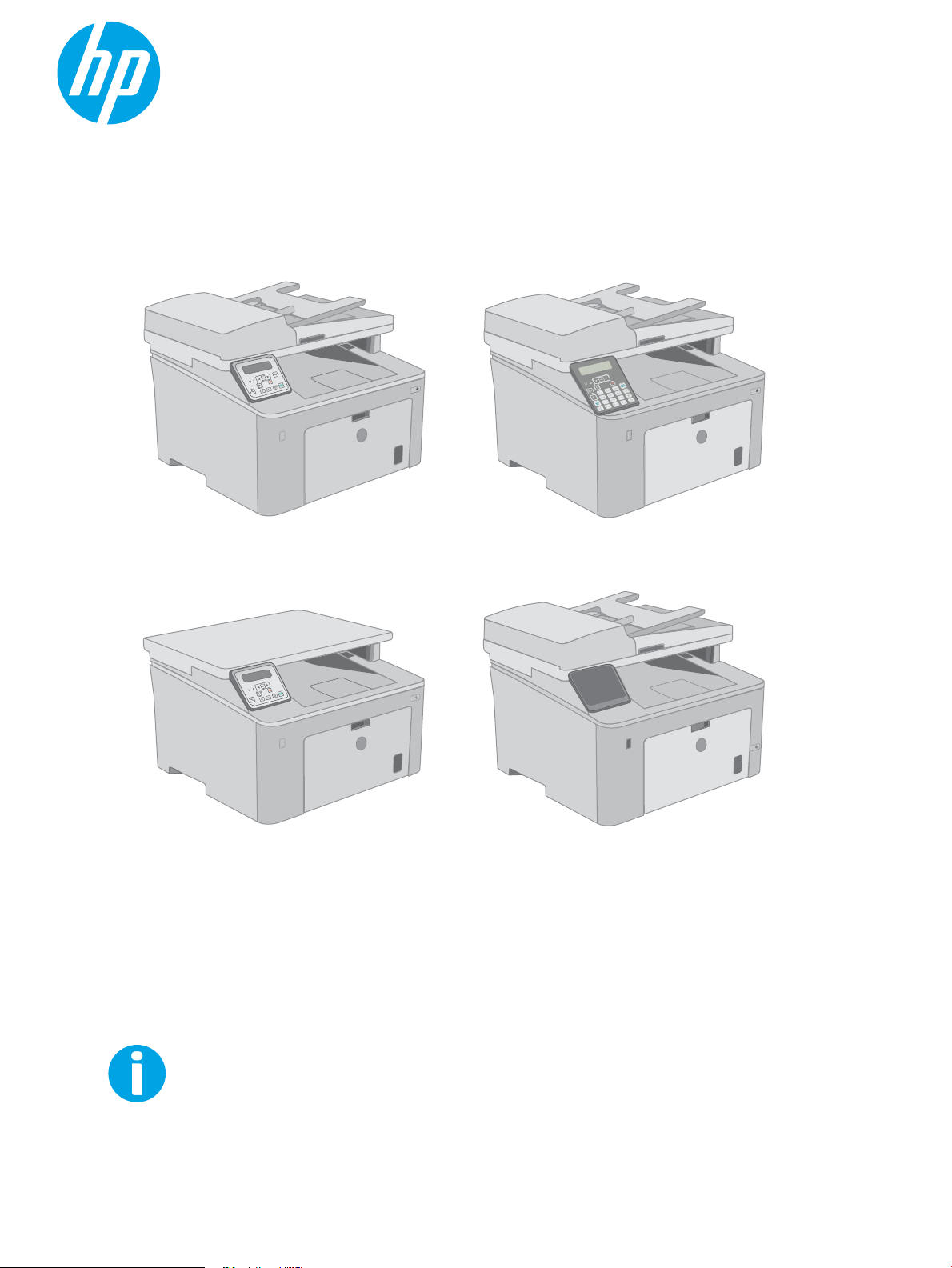
Guida dell'utente
LaserJet Pro MFP M148-M149
LaserJet Pro MFP M227-M229
LaserJet Ultra MFP M230-M231
www.hp.com/support/ljM148MFP
www.hp.com/support/ljM227MFP
M148-M149
M227-M229
M230-M231
Page 2
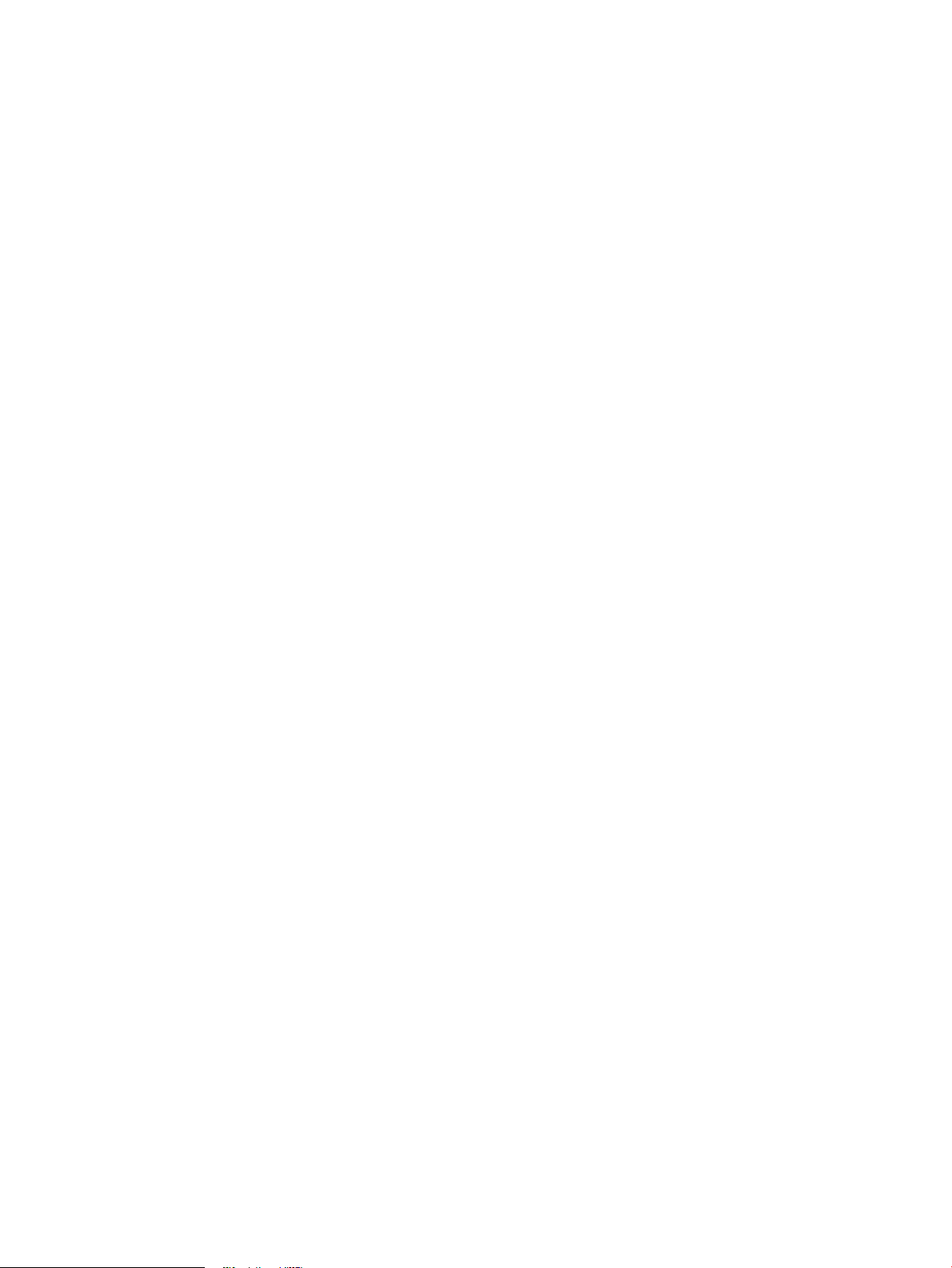
Page 3
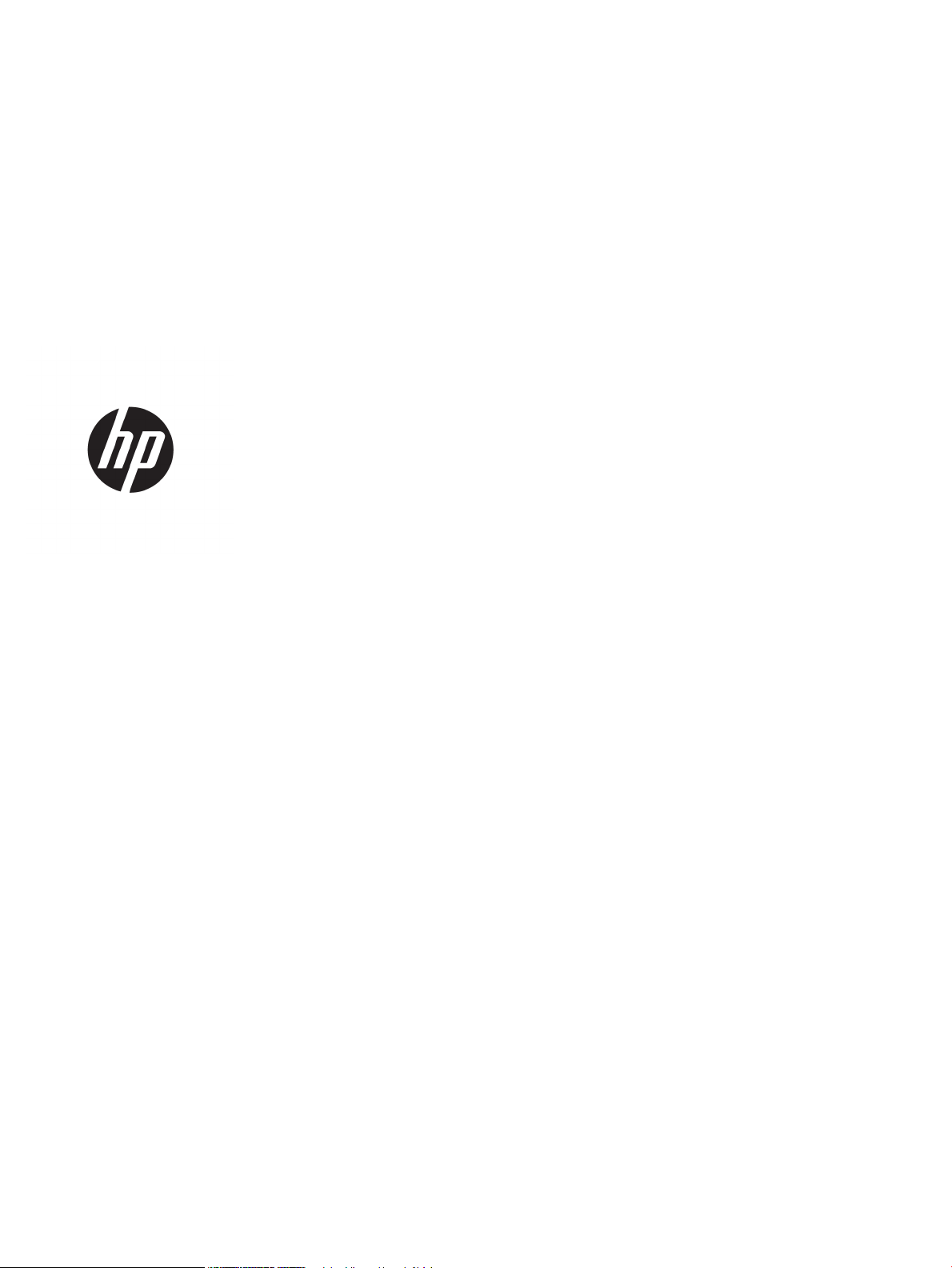
HP LaserJet Pro MFP M148-M149
HP LaserJet Pro MFP M227-M229
HP LaserJet Ultra MFP M230-M231
Guida dell'utente
Page 4
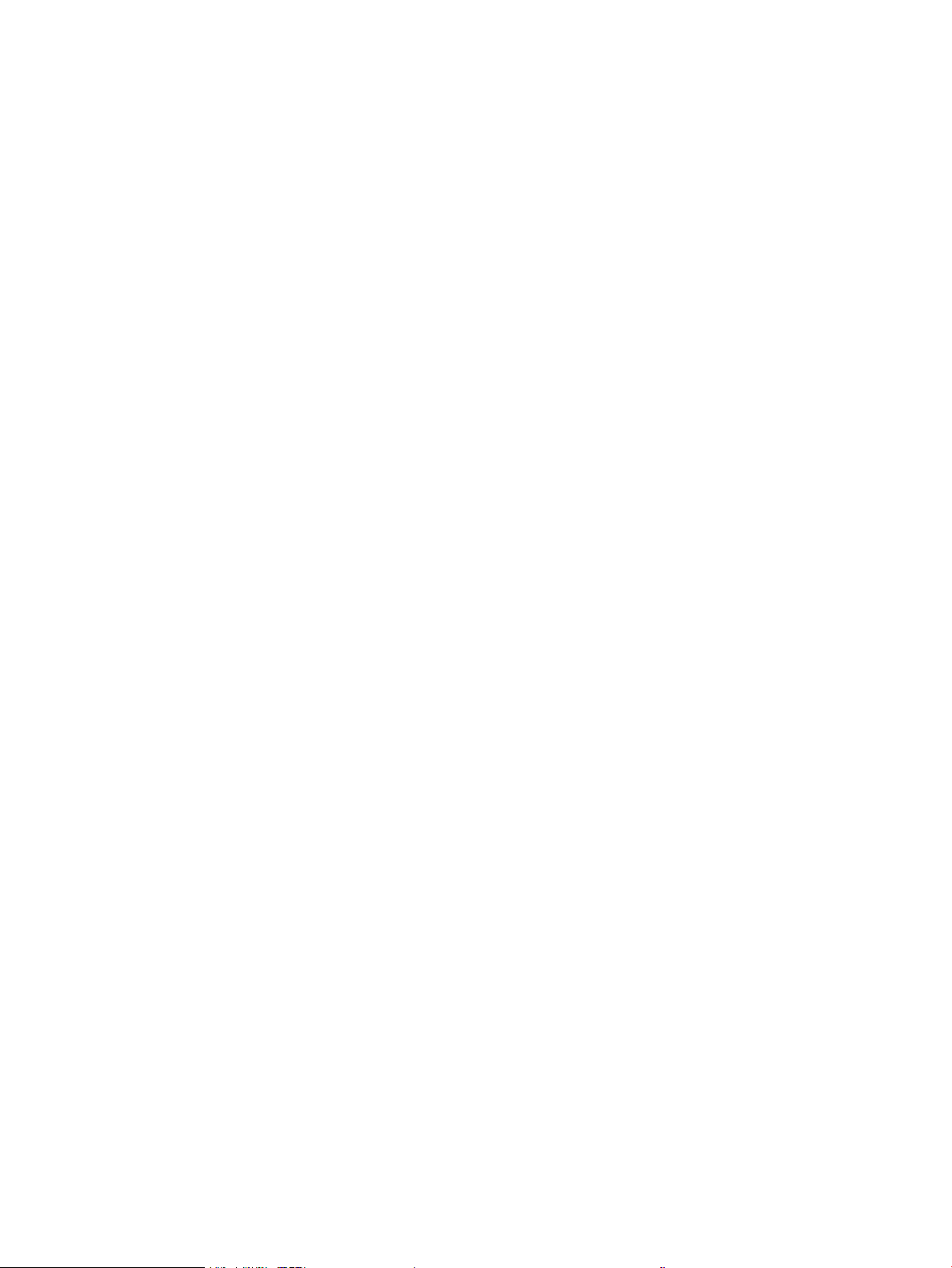
Copyright e licenza
Marchi registrati
© Copyright 2018 HP Development Company,
L.P.
Sono vietati la riproduzione, l'adattamento e la
traduzione senza previo consenso scritto, ad
eccezione dei casi previsti dalle leggi sui diritti
d'autore.
Le informazioni contenute nel presente
documento sono soggette a modica senza
preavviso.
Le uniche garanzie per i prodotti e i servizi HP
sono presentate nelle dichiarazioni esplicite di
garanzia fornite in accompagnamento a tali
prodotti e servizi. Nessuna disposizione del
presente documento dovrà essere interpretata
come garanzia aggiuntiva. HP non sarà
responsabile per omissioni o errori tecnici ed
editoriali contenuti nel presente documento.
Edition 3, 6/2018
Adobe®, Adobe Photoshop®, Acrobat®, e
PostScript
®
sono marchi registrati di Adobe
Systems Incorporated.
Apple e il logo Apple sono marchi di Apple Inc.
registrati negli Stati Uniti e in altri paesi/regioni.
macOS è un marchio di Apple Inc., registrato
negli Stati Uniti e in altri paesi/regioni.
OS X è un marchio registrato di Apple, Inc., negli
Stati Uniti e in altri paesi/regioni.
AirPrint è un marchio registrato di Apple, Inc.,
negli Stati Uniti e in altri paesi/regioni.
iPad è un marchio registrato di Apple, Inc., negli
Stati Uniti e in altri paesi/regioni.
iPod è un marchio registrato di Apple, Inc., negli
Stati Uniti e in altri paesi/regioni.
iPhone è un marchio registrato di Apple, Inc.,
negli Stati Uniti e in altri paesi/regioni.
Microsoft®, Windows®, Windows® XP e Windows
Vista® sono marchi di Microsoft Corporation
registrati negli Stati Uniti.
UNIX® è un marchio registrato di The Open
Group.
Page 5
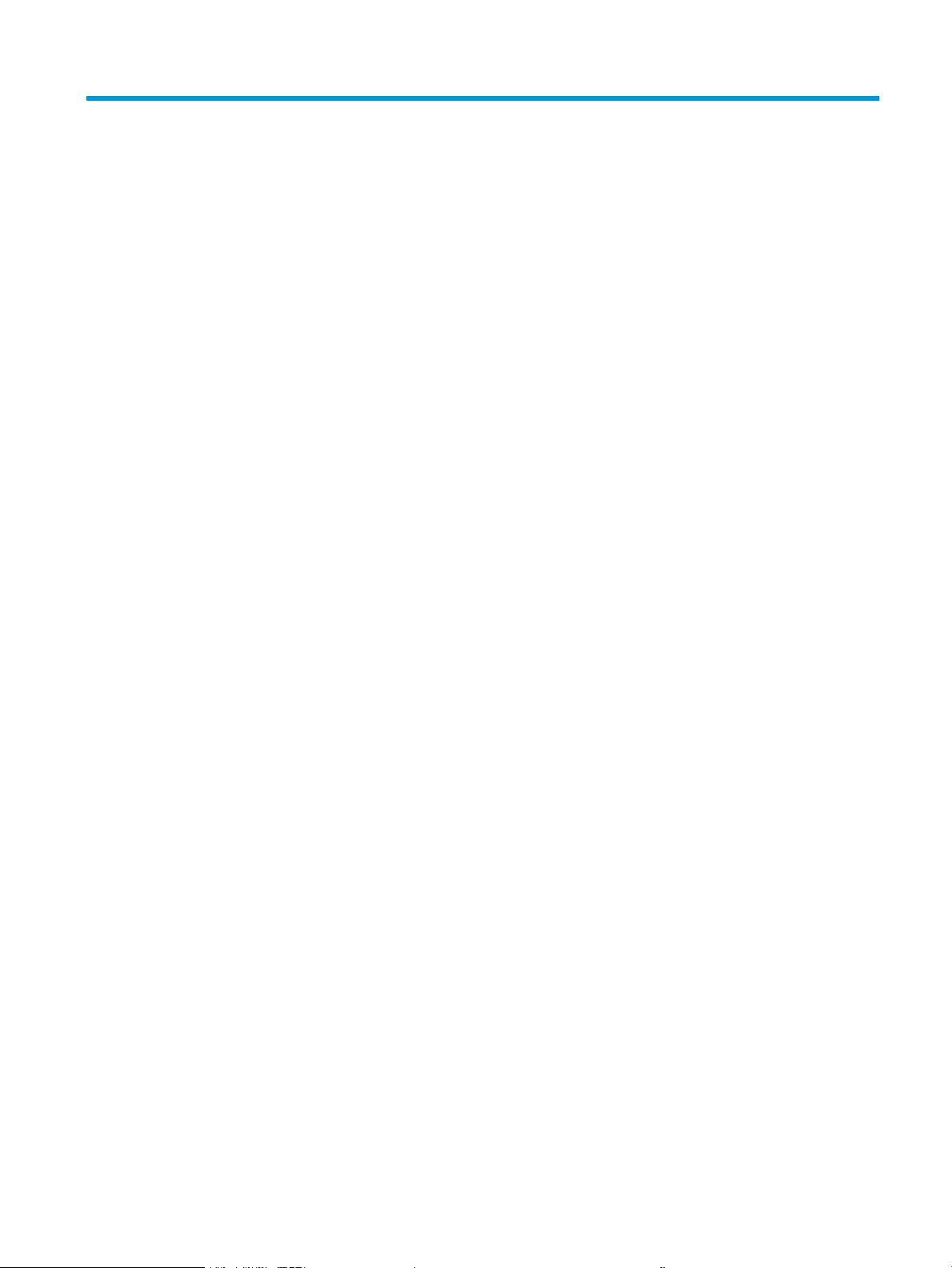
Sommario
1 Panoramica della stampante .................................................................................................................................................................. 1
Viste della stampante .............................................................................................................................................................. 2
Vista frontale della stampante .......................................................................................................................... 2
Vista posteriore della stampante ...................................................................................................................... 3
Porte interfaccia ................................................................................................................................................... 3
Vista del pannello di controllo LCD a 2 righe (modelli M148dw, M227d, M227sdn e M230sdn) ............ 4
Vista del pannello di controllo LCD a 2 righe (modelli M148fdw, M227fdn) ............................................... 5
Pannello di controllo con schermo a soramento (modelli M227fdw e M230fdw) .................................. 7
Layout schermata iniziale .............................................................................................................. 8
Come utilizzare il pannello di controllo con touch screen ......................................................... 8
Speciche della stampante .................................................................................................................................................. 10
Speciche tecniche ............................................................................................................................................ 10
Sistemi operativi supportati ............................................................................................................................. 10
Soluzioni di stampa mobile .............................................................................................................................. 12
Dimensioni della stampante ............................................................................................................................ 13
Consumo energetico, speciche elettriche ed emissioni acustiche .......................................................... 14
Intervallo dell'ambiente di funzionamento .................................................................................................... 14
Congurazione dell'hardware della stampante e installazione del software .............................................................. 15
2 Vassoi carta ............................................................................................................................................................................................. 17
Caricamento del vassoio di alimentazione prioritario ...................................................................................................... 18
Introduzione ....................................................................................................................................................... 18
Orientamento carta nel vassoio di alimentazione prioritario ..................................................................... 19
Caricamento del vassoio di alimentazione principale ...................................................................................................... 21
Introduzione ....................................................................................................................................................... 21
Orientamento carta nel vassoio di alimentazione principale ..................................................................... 23
Caricamento e stampa di buste ........................................................................................................................................... 25
Introduzione ....................................................................................................................................................... 25
Stampa di buste ................................................................................................................................................. 25
Orientamento della busta ................................................................................................................................ 26
Caricamento e stampa di etichette ..................................................................................................................................... 27
Introduzione ....................................................................................................................................................... 27
ITWW iii
Page 6
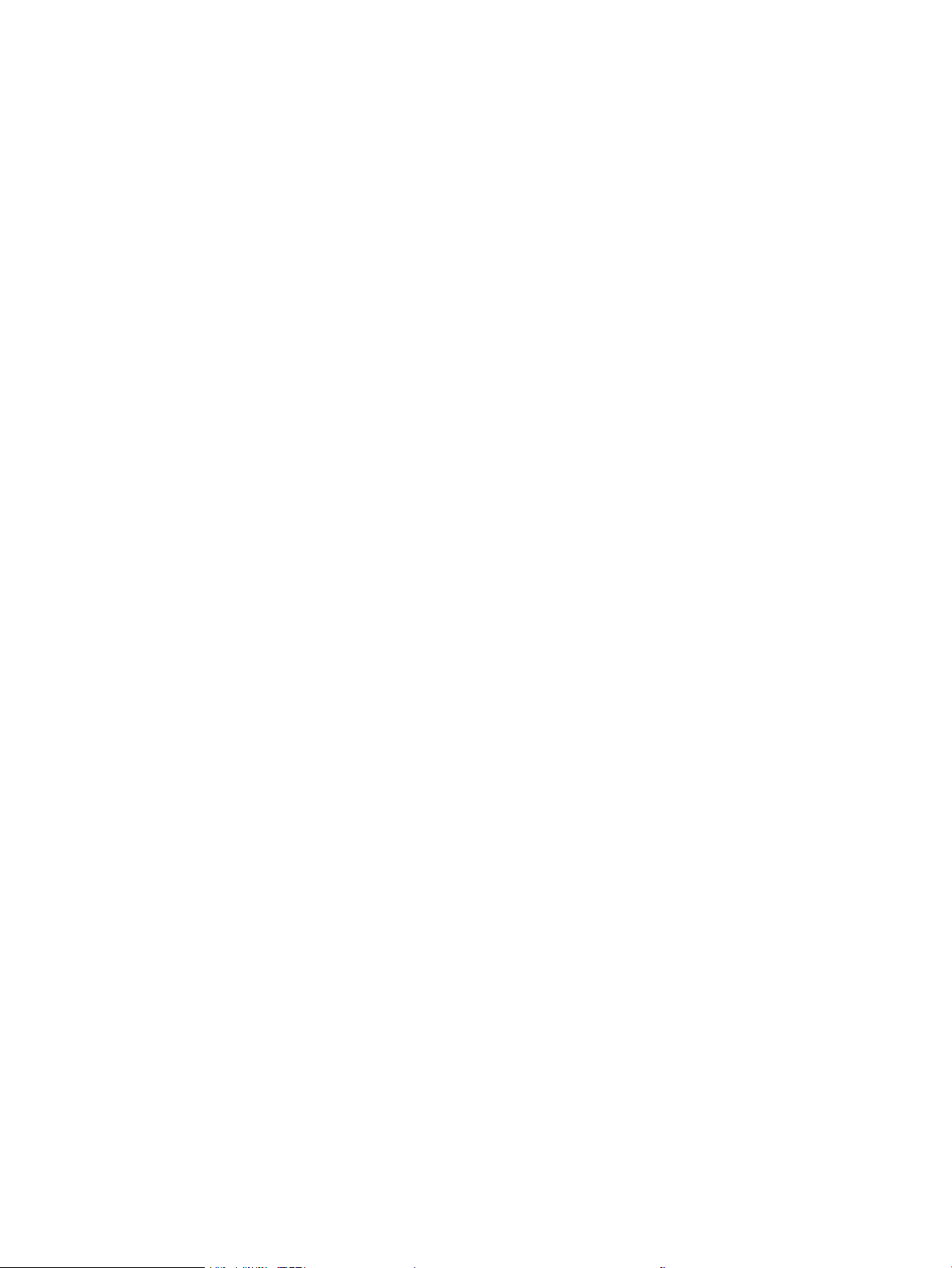
Alimentazione manuale etichette ................................................................................................................... 27
Orientamento etichette .................................................................................................................................... 28
3 Materiali di consumo, accessori e parti ............................................................................................................................................... 29
Ordinamento di materiali di consumo, accessori e componenti ..................................................................................... 30
Ordini ................................................................................................................................................................... 30
Materiali di consumo e accessori .................................................................................................................... 30
Parti di ricambio CSR (Customer Self-Repair) ............................................................................................... 30
Congurazione delle impostazioni dei materiali di consumo per la protezione delle cartucce di toner HP ............ 32
Introduzione ....................................................................................................................................................... 32
Attivazione o disattivazione della funzione Criterio cartuccia .................................................................... 32
Utilizzare il pannello di controllo della stampante per attivare la funzione Criterio
cartuccia ......................................................................................................................................... 32
Utilizzare il pannello di controllo della stampante per disattivare la funzione Criterio
cartuccia ......................................................................................................................................... 33
Utilizzare il server Web incorporato (EWS) HP per attivare e congurare la funzione
Criterio cartuccia. .......................................................................................................................... 33
Utilizzare il server Web incorporato (EWS) HP per disattivare e congurare la
funzione Criterio cartuccia. .......................................................................................................... 33
Risoluzione dei problemi indicati nei messaggi di errore sul pannello di controllo per
Criterio cartuccia ........................................................................................................................... 34
Attivazione o disattivazione della funzionalità Protezione cartuccia ........................................................ 34
Utilizzare il pannello di controllo della stampante per attivare la funzione Protezione
cartuccia ......................................................................................................................................... 34
Utilizzare il pannello di controllo della stampante per disattivare la funzione
Protezione cartuccia ..................................................................................................................... 35
Utilizzare il server Web incorporato (EWS) HP per attivare e congurare la funzione
Protezione cartuccia. .................................................................................................................... 35
Utilizzare il server Web incorporato (EWS) HP per disattivare e congurare la
funzione Protezione cartuccia. ................................................................................................... 35
Risoluzione dei problemi indicati nei messaggi di errore sul pannello di controllo per
Protezione cartuccia ..................................................................................................................... 36
Sostituire la cartuccia di toner. ............................................................................................................................................. 37
Introduzione ....................................................................................................................................................... 37
Informazioni sulle cartucce di toner ............................................................................................................... 37
Rimozione e reinstallazione delle cartucce di toner .................................................................................... 38
Sostituzione del tamburo fotosensibile ............................................................................................................................. 42
Introduzione ....................................................................................................................................................... 42
Informazioni sul tamburo fotosensibile ......................................................................................................... 42
Rimozione e sostituzione del tamburo fotosensibile .................................................................................. 43
iv ITWW
Page 7
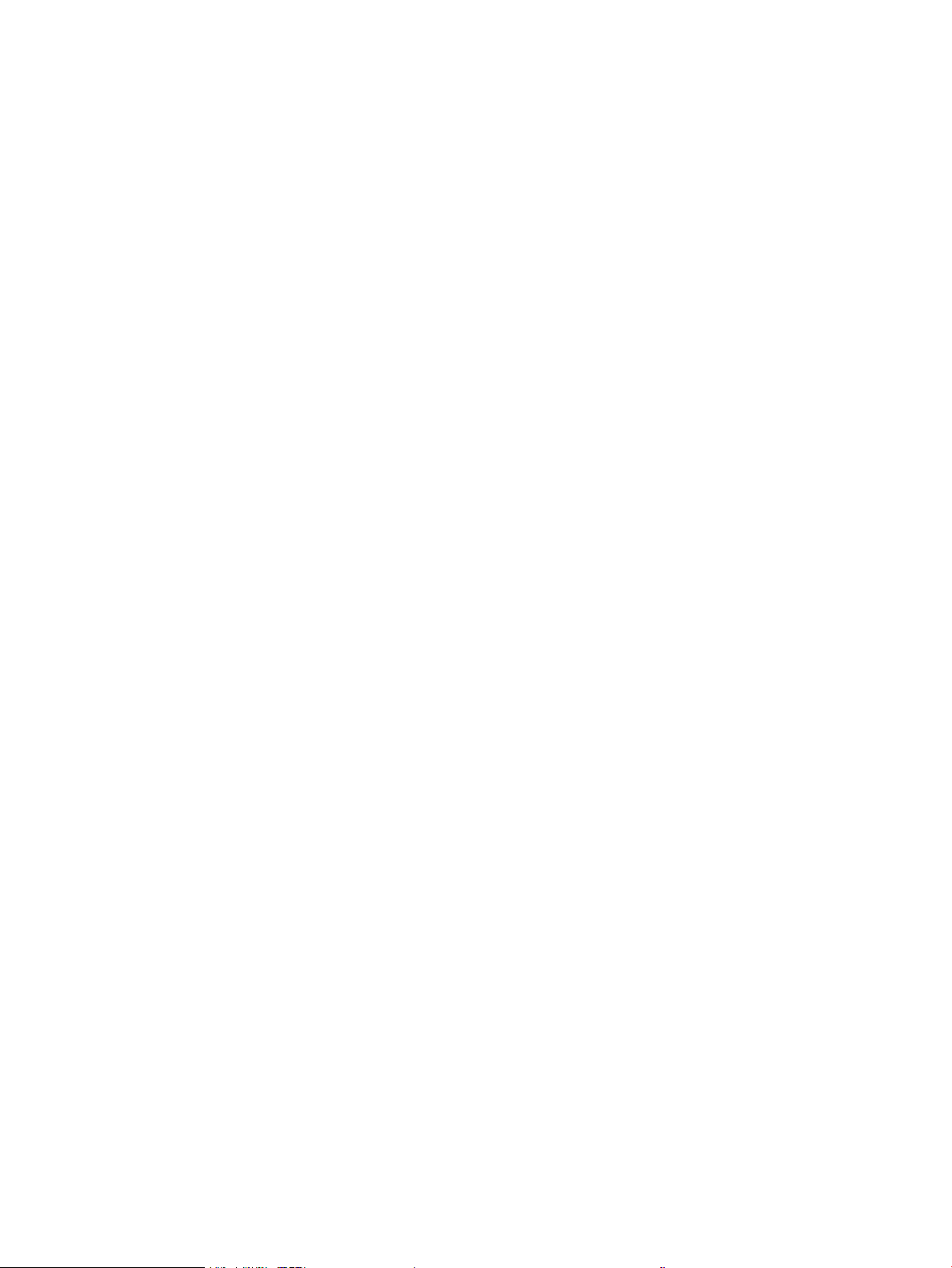
4 Stampa ..................................................................................................................................................................................................... 49
Operazioni di stampa (Windows) ......................................................................................................................................... 50
Modalità di stampa (Windows) ........................................................................................................................ 50
Stampa automatica su entrambi i lati (Windows) ........................................................................................ 51
Stampa manualmente su entrambi i lati (Windows) ................................................................................... 51
Stampa di più pagine per foglio (Windows) ................................................................................................... 52
Selezione del tipo di carta (Windows) ............................................................................................................ 52
Altre attività di stampa ..................................................................................................................................... 53
Attività di stampa (OS X) ....................................................................................................................................................... 54
Modalità di stampa (Mac OS X) ........................................................................................................................ 54
Stampa automatica su entrambi i lati (Mac OS X) ........................................................................................ 54
Stampa manuale su entrambi i lati (Mac OS X) ............................................................................................. 54
Stampa di più pagine per foglio (Mac OS X) .................................................................................................. 55
Selezione del tipo di carta (Mac OS X) ............................................................................................................ 55
Altre attività di stampa ..................................................................................................................................... 55
Stampa mobile ....................................................................................................................................................................... 57
Introduzione ....................................................................................................................................................... 57
Wi-Fi Direct (solo modelli wireless) ................................................................................................................. 57
Attivare o disattivare Wi-Fi Direct ............................................................................................... 59
Modica del nome Wi-Fi Direct della stampante ..................................................................... 59
HP ePrint via e-mail .......................................................................................................................................... 60
Software HP ePrint ............................................................................................................................................ 62
AirPrint ................................................................................................................................................................. 62
Stampa integrata Android ................................................................................................................................ 63
Uso della stampa da USB integrata (solo modelli touch screen) ................................................................................... 64
Introduzione ....................................................................................................................................................... 64
Passo 1: accedere ai le USB della stampante ............................................................................................. 64
Passo 2: stampare i documenti USB .............................................................................................................. 64
Opzione 1: stampare documenti ................................................................................................ 64
Opzione 2: stampare foto ............................................................................................................ 65
5 Copia ......................................................................................................................................................................................................... 67
Copia ......................................................................................................................................................................................... 68
Copia su entrambi i lati (fronte/retro) ................................................................................................................................. 70
Copia manuale su entrambe le facciate ......................................................................................................... 70
Altre attività di copia .............................................................................................................................................................. 72
6 Scansione ................................................................................................................................................................................................. 73
Scansione mediante il software HP Scan (Windows) ....................................................................................................... 74
Scansione tramite il software HP Easy Scan (OS X) .......................................................................................................... 75
ITWW v
Page 8
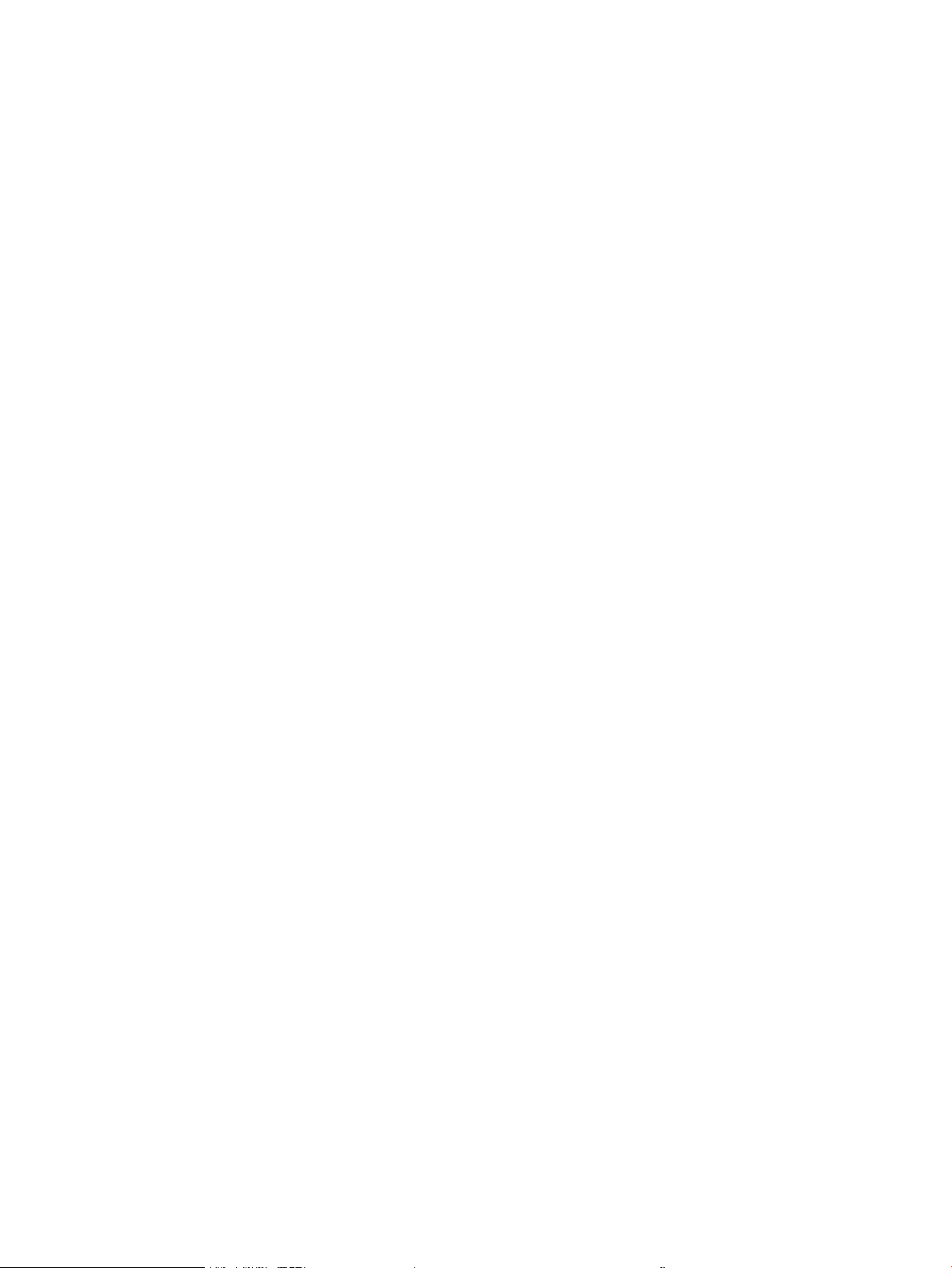
Congurazione della funzione Scansione a e-mail (solo modelli con schermo a soramento) ............................... 76
Introduzione ....................................................................................................................................................... 76
Operazioni preliminari ....................................................................................................................................... 76
Metodo 1: Uso della Procedura guidata di scansione a e-mail (Windows) .............................................. 76
Metodo due: Congurazione della funzione Scansione a e-mail tramite il server Web
incorporato HP (Windows) ............................................................................................................................... 78
Passaggio 1: Accesso al server Web incorporato (EWS) HP ................................................... 78
Passaggio 2: Congurazione della funzionalità Scansione a e-mail .................................... 78
Passaggio tre: Aggiungere i contatti alla rubrica degli indirizzi e-mail ................................. 80
Passaggio quattro: Congurare le opzioni e-mail predenite ............................................... 80
Congurazione della funzione Scansione a e-mail su Mac ........................................................................ 81
Passaggio 1: Accesso al server Web incorporato (EWS) HP ................................................... 81
Metodo uno: Per aprire il server Web incorporato (EWS) HP, utilizzare un
browser Web ............................................................................................................. 81
Metodo 2: Per aprire il server Web incorporato HP (EWS), utilizzare
l'Utility HP .................................................................................................................. 81
Passaggio 2: Congurazione della funzionalità Scansione a e-mail .................................... 82
Passaggio tre: Aggiungere i contatti alla rubrica degli indirizzi e-mail ................................. 83
Passaggio quattro: Congurare le opzioni e-mail predenite ............................................... 83
Impostazione della funzione Scansione in cartella di rete (solo modelli con schermo a soramento) ................... 85
Introduzione ....................................................................................................................................................... 85
Operazioni preliminari ....................................................................................................................................... 85
Metodo 1: Uso della Procedura guidata di scansione a cartella di rete (Windows) ................................. 85
Metodo 2: Congurazione della funzione Scansione a cartella di rete tramite il server Web
incorporato HP (Windows) ............................................................................................................................... 87
Passaggio 1: Accesso al server Web incorporato (EWS) HP ................................................... 87
Passaggio 2: Congurazione della funzione Scansione a cartella di rete ............................ 88
Impostazione della funzione Scansione a cartella di rete su Mac ............................................................. 89
Passaggio 1: Accesso al server Web incorporato (EWS) HP ................................................... 89
Metodo uno: Per aprire il server Web incorporato (EWS) HP, utilizzare un
browser Web ............................................................................................................. 89
Metodo 2: Per aprire il server Web incorporato HP (EWS), utilizzare
l'Utility HP .................................................................................................................. 89
Passaggio 2: Congurazione della funzione Scansione a cartella di rete ............................ 90
Scansione su un'unità ash USB (solo modelli con schermo a soramento) .............................................................. 92
Scansione a e-mail (solo modelli con schermo a soramento) ..................................................................................... 93
Scansione in cartella di rete (solo modelli con schermo a soramento) ...................................................................... 94
Altre attività di scansione ...................................................................................................................................................... 95
7 Fax ............................................................................................................................................................................................................. 97
Congurazione per l'invio e la ricezione di fax ................................................................................................................... 98
vi ITWW
Page 9
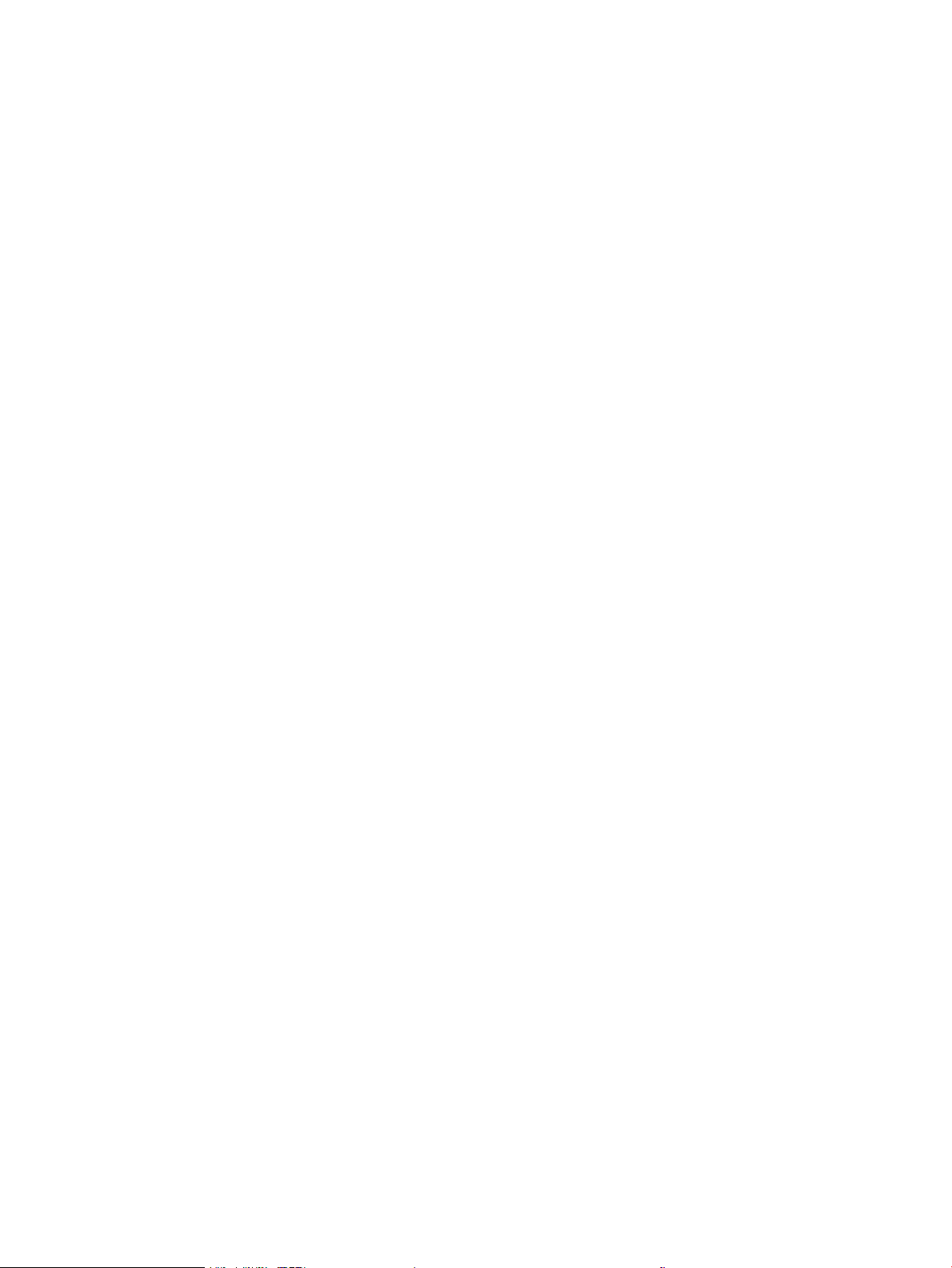
Prima di iniziare ................................................................................................................................................. 98
Punto 1: Identicazione del tipo di connessione telefonica ....................................................................... 98
Punto 2: Congurazione del fax ...................................................................................................................... 99
Linea telefonica dedicata ............................................................................................................. 99
Linea vocale/fax condivisa ........................................................................................................ 100
Linea vocale/fax condivisa con segreteria telefonica ........................................................... 101
Punto 3: Congurazione dell'ora, della data e dell'intestazione del fax ................................................. 103
Impostazione guidata fax di HP ............................................................................................... 103
Pannello di controllo della stampante .................................................................................... 103
Server Web incorporato HP (EWS) e Casella degli strumenti HP (Windows) .................... 104
Punto 4: Esecuzione di un test del fax ......................................................................................................... 105
Inviare un fax ........................................................................................................................................................................ 106
Invio di fax dallo scanner piano ..................................................................................................................... 106
Invio di fax dall'alimentatore di documenti ................................................................................................. 107
Uso di selezioni rapide e selezioni di gruppo .............................................................................................. 107
Invio di fax dal software ................................................................................................................................. 108
Invio di fax da un programma software di terze parti, ad esempio Microsoft Word ............................ 108
Altre attività di fax ................................................................................................................................................................ 109
8 Gestione della stampante ................................................................................................................................................................... 111
Utilizzo delle applicazioni dei Servizi Web HP (solo i modelli di schermo tattile) ...................................................... 112
Modica del tipo di connessione della stampante (Windows) ...................................................................................... 113
Congurazione avanzata con Server Web incorporato HP (EWS) e Casella degli strumenti periferica HP
(Windows) ............................................................................................................................................................................. 114
Congurazione avanzata con Utility HP per OS X ........................................................................................................... 119
Accesso a Utility HP ......................................................................................................................................... 119
Funzioni di Utility HP ....................................................................................................................................... 119
Congurazione delle impostazioni di rete IP ................................................................................................................... 121
Introduzione ..................................................................................................................................................... 121
Esclusione di responsabilità relativa alla condivisione della stampante ................................................ 121
Visualizzazione o modica delle impostazioni di rete ............................................................................... 121
Ridenominazione della stampante sulla rete ............................................................................................. 122
Congurazione manuale dei parametri TCP/IP di IPv4 dal pannello di controllo .................................. 123
Impostazioni velocità collegamento e duplex ............................................................................................ 124
Funzioni di protezione della stampante ........................................................................................................................... 126
Introduzione ..................................................................................................................................................... 126
Assegnare o modicare la password di sistema utilizzando il server Web incorporato ...................... 126
Blocco del formatter ....................................................................................................................................... 127
Congurazione delle impostazioni della modalità di stampa silenziosa .................................................................... 128
Introduzione ..................................................................................................................................................... 128
ITWW vii
Page 10
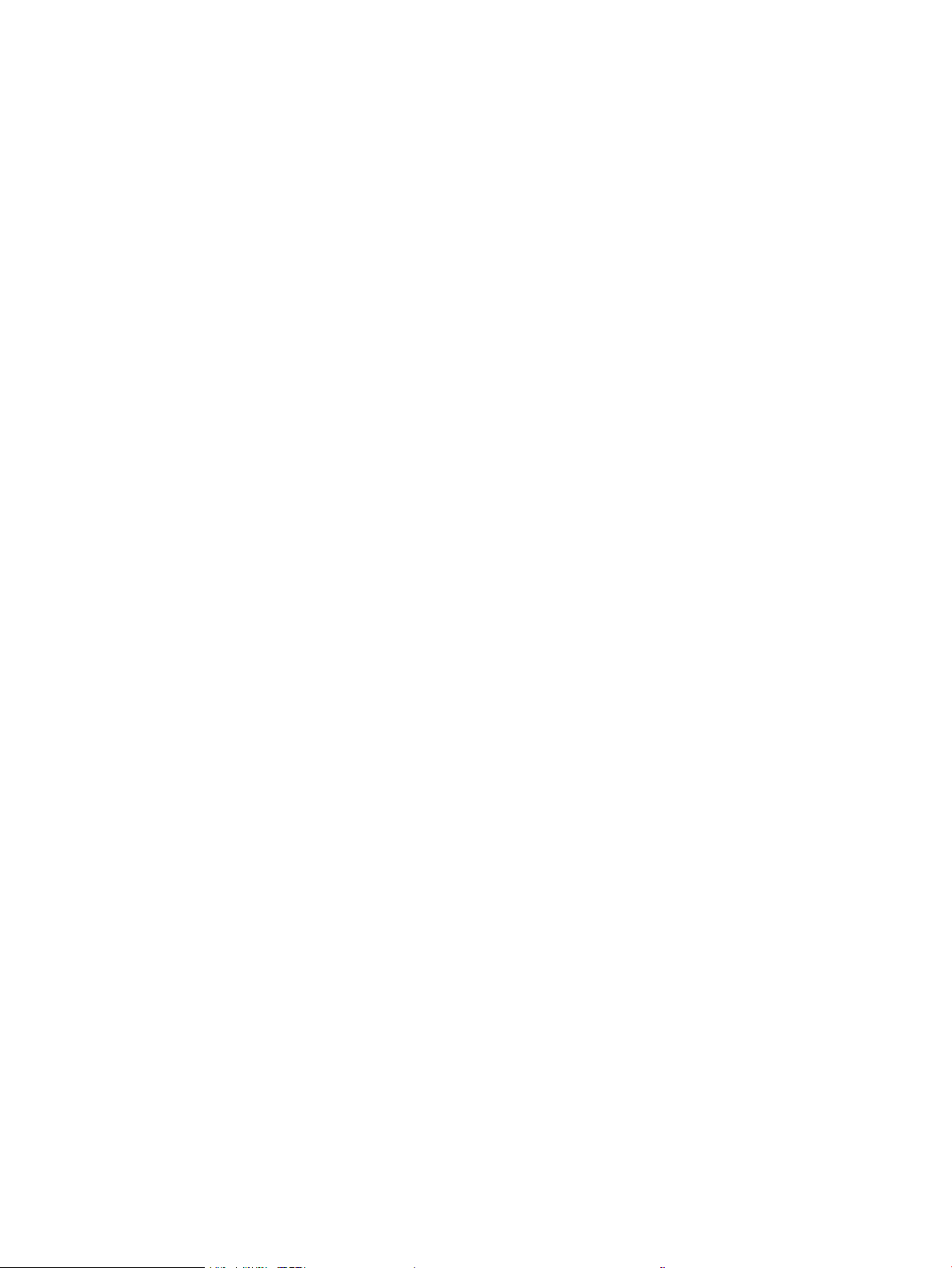
Metodo uno: Congurazione delle impostazioni della modalità di stampa silenziosa dal
pannello di controllo della stampante ......................................................................................................... 128
Metodo due: Congurazione delle impostazioni della modalità di stampa silenziosa dal server
Web HP incorporato (EWS) ............................................................................................................................ 129
Impostazioni di risparmio energetico ............................................................................................................................... 130
Introduzione ..................................................................................................................................................... 130
Stampa con EconoMode ................................................................................................................................ 130
Congurazione dell'impostazione Pausa/spegnimento automatico dopo inattività ........................... 130
Impostare il ritardo per lo spegnimento automatico dopo inattività e congurare la stampante
in modo che utilizzi massimo 1 Watt di potenza ....................................................................................... 131
Congurazione dell'impostazione Ritardo spegnimento ......................................................................... 132
Aggiornamento del rmware ............................................................................................................................................. 134
Metodo uno: aggiornamento del rmware utilizzando il pannello di controllo .................................... 134
Metodo due: Aggiornamento del rmware utilizzando l'Utility di aggiornamento del rmware ....... 135
9 Risoluzione dei problemi ..................................................................................................................................................................... 137
Assistenza clienti ................................................................................................................................................................. 138
Guida del pannello di controllo (solo modelli con schermo a soramento) ............................................................... 139
Ripristino delle impostazioni predenite ......................................................................................................................... 140
Sul pannello di controllo della stampante, viene visualizzato un messaggio che indica "Cartuccia in
esaurimento" o "Cartuccia quasi esaurita" ....................................................................................................................... 141
Modica delle impostazioni "Quasi esaurita" .............................................................................................. 141
Per stampanti con funzionalità fax .......................................................................................... 142
Ord. materiali ................................................................................................................................................... 142
La stampante non preleva la carta o si vericano inceppamenti ................................................................................. 143
Introduzione ..................................................................................................................................................... 143
La stampante non preleva la carta ............................................................................................................... 143
La stampante preleva più fogli di carta ....................................................................................................... 144
Nell'alimentatore documenti vengono inceppati, inclinati o prelevati più fogli di carta ...................... 145
Eliminazione degli inceppamenti della carta ................................................................................................................... 147
Introduzione ..................................................................................................................................................... 147
Individuazione degli inceppamenti ............................................................................................................... 147
Si vericano inceppamenti della carta frequenti o ricorrenti? ................................................................. 148
Eliminazione degli inceppamenti nell'alimentatore documenti .............................................................. 149
Rimozione degli inceppamenti nel vassoio di alimentazione principale ................................................ 151
Eliminazione degli inceppamenti dall'area della cartuccia del toner ...................................................... 156
Eliminazione degli inceppamenti nello scomparto di uscita .................................................................... 160
Eliminazione degli inceppamenti dall'unità fronte/retro .......................................................................... 163
Pulizia del gruppo pellicola sostituibile dell'ADF ............................................................................................................. 168
Migliorare la qualità di stampa .......................................................................................................................................... 170
Introduzione ..................................................................................................................................................... 170
viii ITWW
Page 11
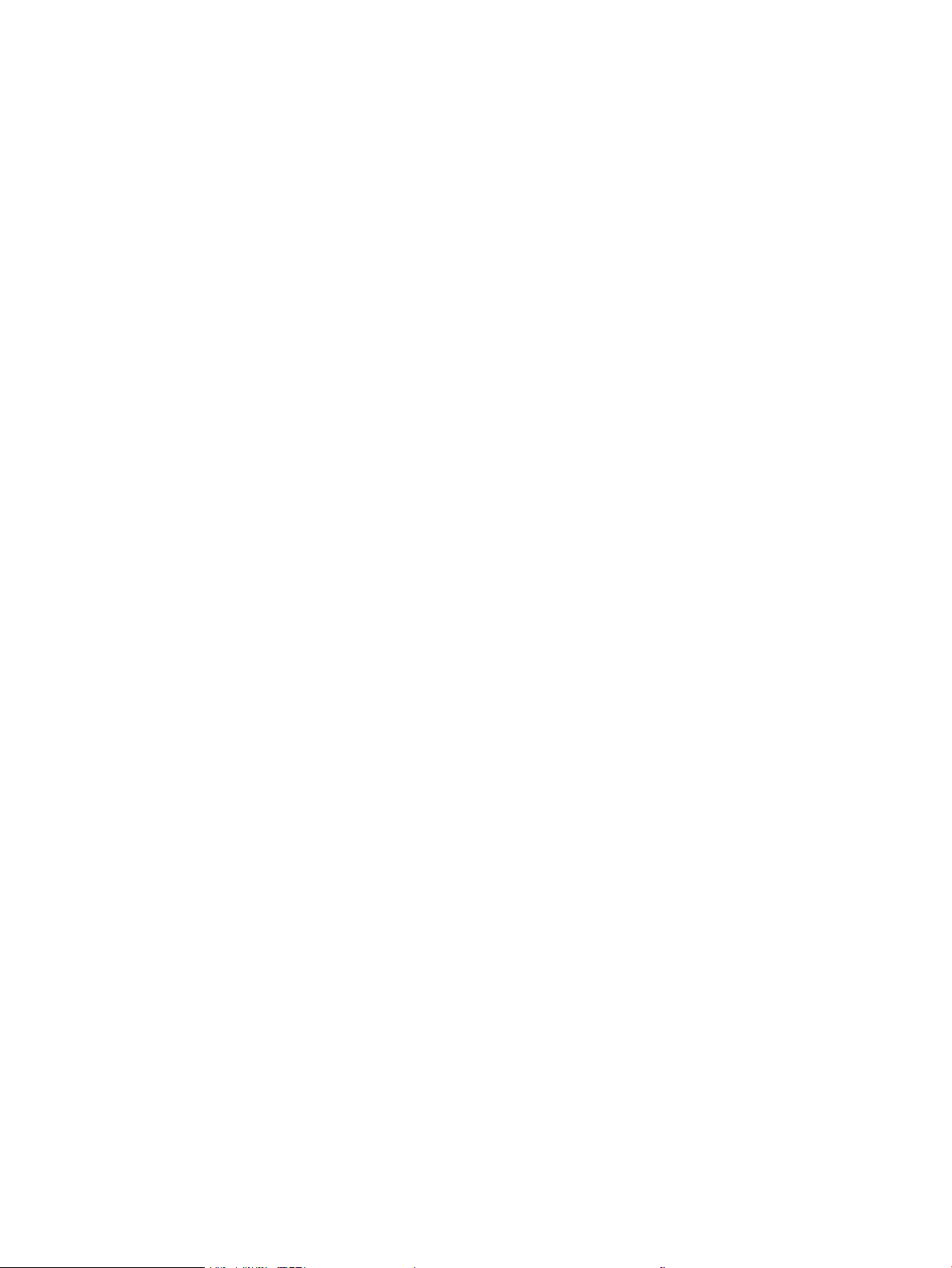
Stampa da un programma software dierente ......................................................................................... 170
Controllo dell'impostazione relativa al tipo di carta per il processo di stampa ..................................... 170
Modica dell'impostazione del tipo di carta (Windows) ....................................................... 170
Controllo dell'impostazione del tipo di carta (Mac OS X) ...................................................... 171
Controllo dello stato della cartuccia di toner .............................................................................................. 171
Pulizia della stampante .................................................................................................................................. 172
Stampa di una pagina di pulizia ............................................................................................... 172
Controllo della presenza di polvere e sbavature sul vetro dello scanner .......................... 173
Ispezionare la cartuccia del toner e il tamburo fotosensibile .................................................................. 173
Controllo della carta e dell'ambiente di stampa ......................................................................................... 174
Passaggio 1: Uso di carta conforme alle speciche consigliate da HP .............................. 174
Passaggio due: Controllo dell'ambiente .................................................................................. 174
Passaggio tre: Impostazione dell'allineamento del singolo vassoio .................................. 174
Tentativo con un altro driver di stampa ....................................................................................................... 175
Verica delle impostazioni EconoMode ....................................................................................................... 176
Regolazione della densità di stampa ........................................................................................................... 176
Miglioramento della qualità di copia e scansione ........................................................................................................... 178
Introduzione ..................................................................................................................................................... 178
Controllo della presenza di polvere e sbavature sul vetro dello scanner .............................................. 178
Controllo delle impostazioni della carta ...................................................................................................... 178
Ottimizzazione per testo o immagini ........................................................................................................... 179
Copia da bordo a bordo .................................................................................................................................. 180
Pulizia dei rulli di prelievo e del tampone di separazione dell'alimentatore documenti ..................... 181
Miglioramento della qualità di fax ..................................................................................................................................... 182
Introduzione ..................................................................................................................................................... 182
Controllo della presenza di polvere e sbavature sul vetro dello scanner .............................................. 182
Controllo delle impostazioni di risoluzione di invio del fax ...................................................................... 183
Controllo delle impostazioni di correzione degli errori ............................................................................. 184
Controllo dell'impostazione di adattamento alla pagina .......................................................................... 185
Pulizia dei rulli di prelievo e del tampone di separazione dell'alimentatore documenti ..................... 186
Invio a un fax diverso ...................................................................................................................................... 187
Verica dell'apparecchiatura fax del mittente ............................................................................................ 187
Risoluzione dei problemi di rete cablata .......................................................................................................................... 188
Introduzione ..................................................................................................................................................... 188
Problemi di collegamento .............................................................................................................................. 188
Il computer utilizza un indirizzo IP errato per la stampante .................................................................... 188
Il computer non è in grado di comunicare con la stampante ................................................................... 188
La stampante utilizza una velocità di collegamento errata e impostazioni di stampa fronte/retro
non corrette per la rete .................................................................................................................................. 189
Nuovi programmi software potrebbero provocare problemi di compatibilità ....................................... 189
Il computer o la workstation potrebbe non essere impostata correttamente ...................................... 189
ITWW ix
Page 12
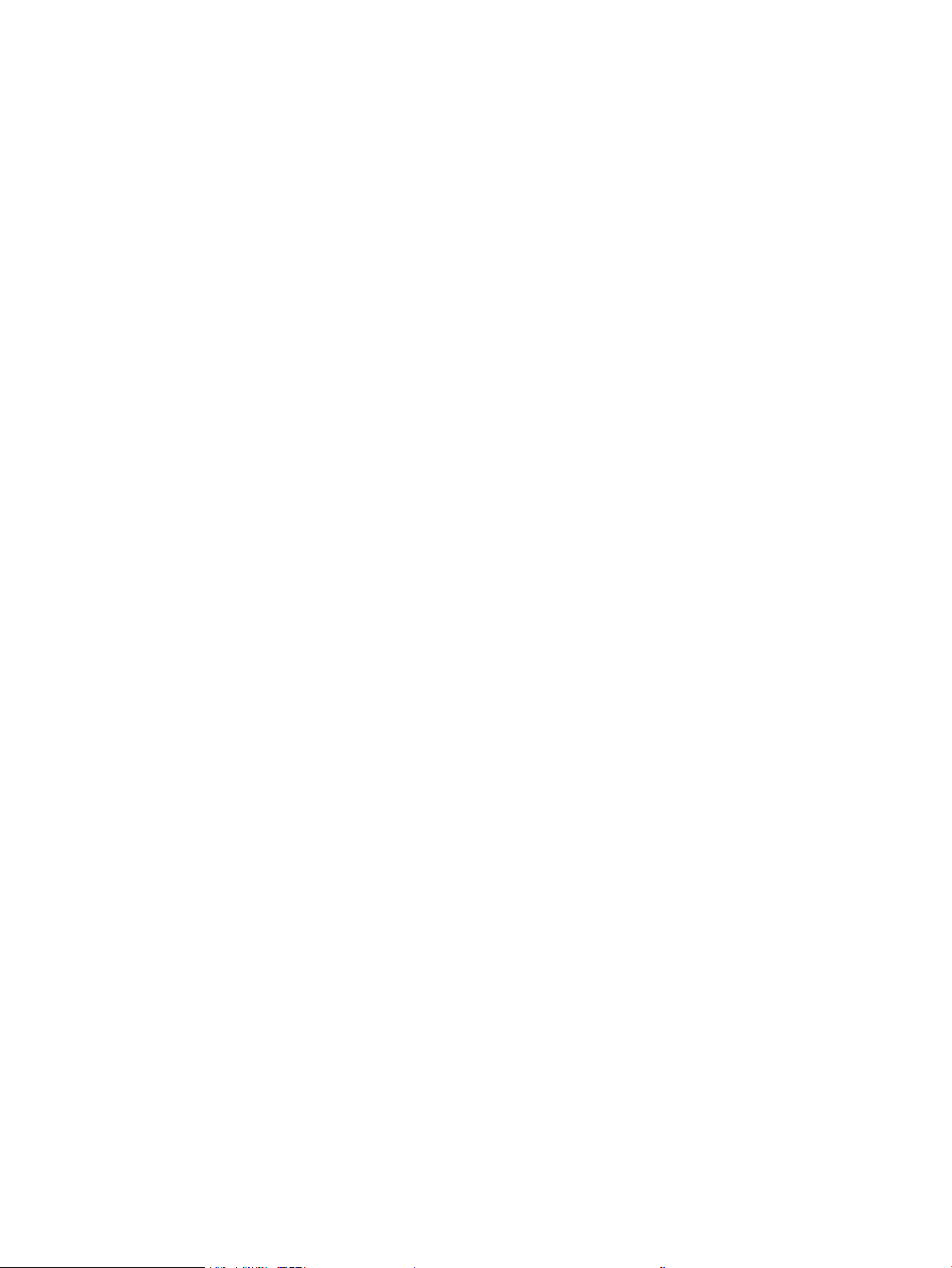
La stampante è disattivata o altre impostazioni di rete non sono corrette ........................................... 189
Risoluzione dei problemi di rete wireless ......................................................................................................................... 190
Introduzione ..................................................................................................................................................... 190
Lista di controllo per la connettività wireless ............................................................................................. 190
La stampante non stampa dopo che è stata eseguita la congurazione della rete wireless ............. 191
La stampante non stampa e sul computer è installato un rewall di terze parti ................................. 191
La connessione wireless non funziona dopo aver spostato il router wireless o il prodotto ............... 191
Impossibile collegare più computer alla stampante wireless .................................................................. 191
La stampante wireless perde la comunicazione quando è collegata a una VPN .................................. 192
La rete non viene visualizzata nell'elenco delle reti wireless ................................................................... 192
La rete wireless non funziona ....................................................................................................................... 192
Esecuzione di un test diagnostico della rete wireless ............................................................................... 192
Riduzione delle interferenze su una rete wireless ..................................................................................... 193
Risoluzione dei problemi fax .............................................................................................................................................. 194
Introduzione ..................................................................................................................................................... 194
Elenco di controllo per la risoluzione dei problemi relativi al fax ............................................................ 194
Risoluzione di problemi fax generici ............................................................................................................ 195
I fax vengono inviati lentamente .............................................................................................. 195
La qualità fax è scarsa ............................................................................................................... 196
Il fax viene troncato o stampato su due pagine .................................................................... 197
Indice analitico .......................................................................................................................................................................................... 199
x ITWW
Page 13
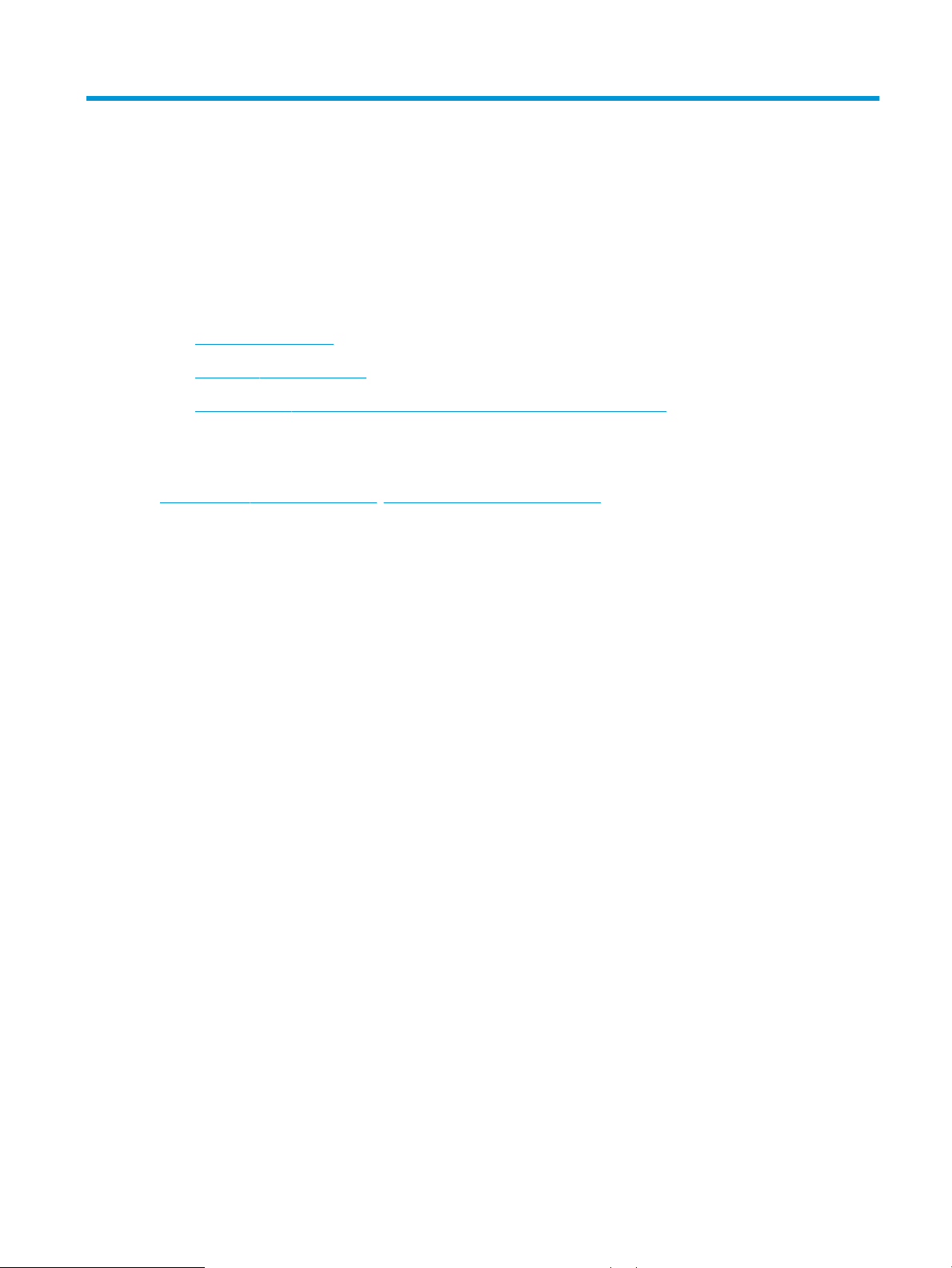
1 Panoramica della stampante
●
Viste della stampante
●
Speciche della stampante
●
Congurazione dell'hardware della stampante e installazione del software
Per ulteriori informazioni:
Le seguenti informazioni sono corrette al momento della pubblicazione. Per informazioni aggiornate, vedere
www.hp.com/support/ljM148MFP, www.hp.com/support/ljM227MFP.
La guida completa di HP per la stampante include le seguenti informazioni:
● Installazione e congurazione
● Istruzioni e uso
● Risoluzione dei problemi
● Download di aggiornamenti software e rmware
● Registrazione al forum di supporto
● Ricerca di informazioni sulla garanzia e le normative
ITWW 1
Page 14
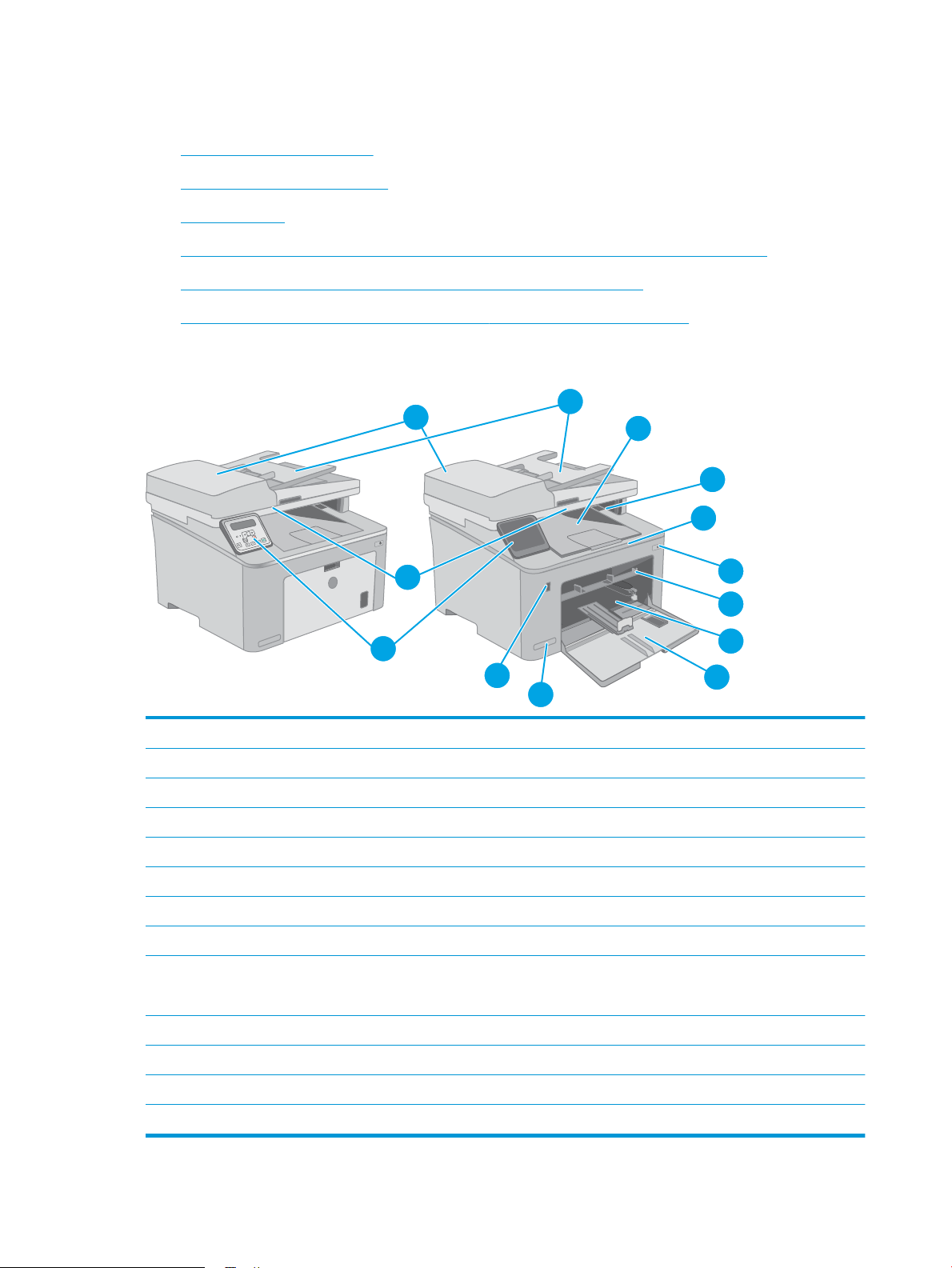
Viste della stampante
O
K
11
12
13
1
2
3
6
7
4
5
9
8
10
●
Vista frontale della stampante
●
Vista posteriore della stampante
●
Porte interfaccia
●
Vista del pannello di controllo LCD a 2 righe (modelli M148dw, M227d, M227sdn e M230sdn)
●
Vista del pannello di controllo LCD a 2 righe (modelli M148fdw, M227fdn)
●
Pannello di controllo con schermo a soramento (modelli M227fdw e M230fdw)
Vista frontale della stampante
1 Scomparto di uscita
2 Sportello della cartuccia di toner
3 Estensione dello scomparto di uscita
4 Pulsante di accensione/spegnimento
5 Vassoio di alimentazione prioritario
6 Vassoio di alimentazione principale
7 Sportello del vassoio di alimentazione principale
8 Nome modello
9 Porta USB integrata (per stampa e scansione senza computer)
10 Pannello di controllo
11 Scanner
12 Alimentatore documenti
13 Vassoio di alimentazione dell'alimentatore documenti
(solo modelli con schermo a soramento)
2 Capitolo 1 Panoramica della stampante ITWW
Page 15
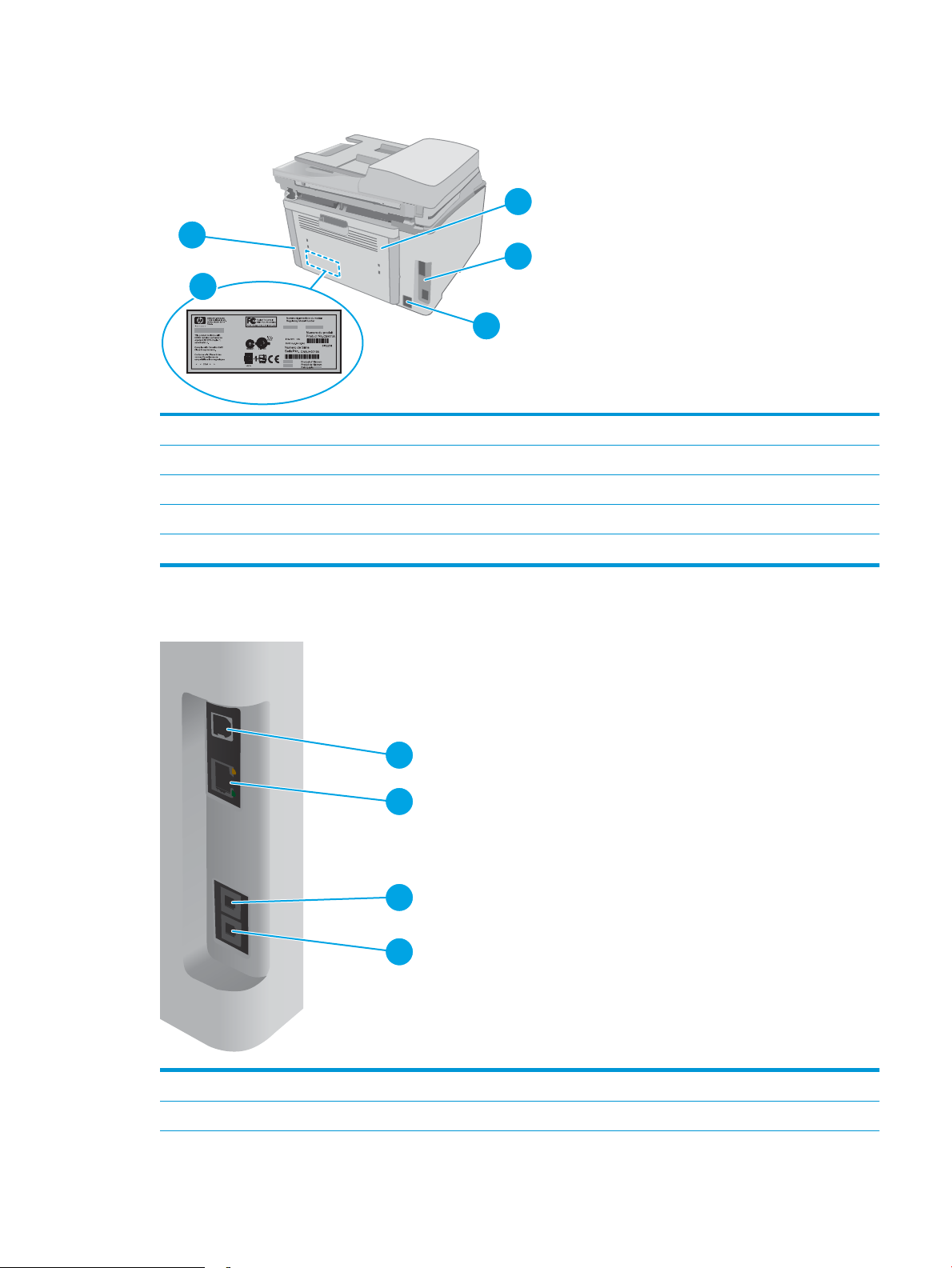
Vista posteriore della stampante
4
2
1
3
5
1
2
3
4
1 Sportello posteriore (accesso per l'eliminazione degli inceppamenti)
2 Porte interfaccia
3 Connettore di alimentazione
4 Etichetta numero di serie e codice prodotto
5 Alloggiamento per blocco cavo di sicurezza (sul coperchio posteriore della stampante)
Porte interfaccia
1 Porta di interfaccia USB
2 Porta Ethernet
ITWW Viste della stampante 3
Page 16
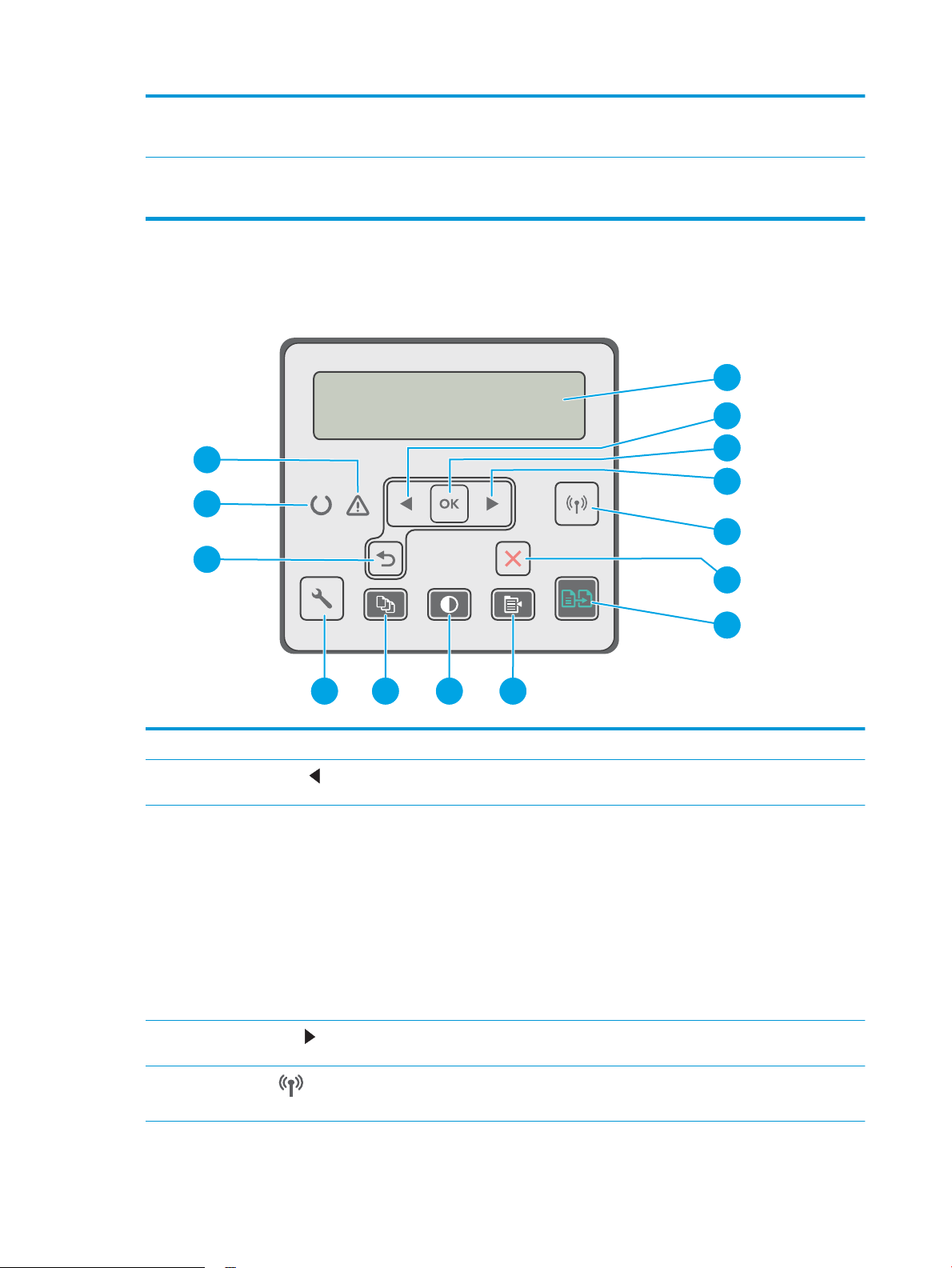
3 Porta di "ingresso della linea fax" (per collegare alla stampante una linea telefonica fax)
14
1
5
6
2
3
4
7
891011
13
12
(solo nei modelli fax)
4 Porta per la "linea telefonica in uscita", per il collegamento di un telefono interno, una segreteria telefonica o altre periferiche
(solo nei modelli fax)
Vista del pannello di controllo LCD a 2 righe (modelli M148dw, M227d, M227sdn e M230sdn)
1 Display del pannello di controllo Questo schermo visualizza i menu e le informazioni sulla stampante.
2
Pulsante freccia sinistra
3 Pulsante OK Premere il pulsante OK per eettuare le operazioni indicate di seguito.
Utilizzare questo pulsante per spostarsi tra i menu o diminuire un valore visualizzato sul
display.
● Aprire i menu del pannello di controllo.
● Aprire un sottomenu visualizzato sul display del pannello di controllo.
● Selezionare una voce di menu.
● Chiudere la nestra di alcuni messaggi di errore.
4
Pulsante freccia destra
5
Pulsante Wireless (solo modelli
wireless)
● Avviare un processo di stampa in risposta a una richiesta del pannello di controllo (ad
esempio, quando viene visualizzato il messaggio Premere [OK] per continuare sul
display del pannello di controllo).
Utilizzare questo pulsante per spostarsi tra i menu o aumentare un valore visualizzato sul
display.
Utilizzare questo pulsante per aprire ed esplorare il menu Wireless e le informazioni sullo
stato wireless.
4 Capitolo 1 Panoramica della stampante ITWW
Page 17
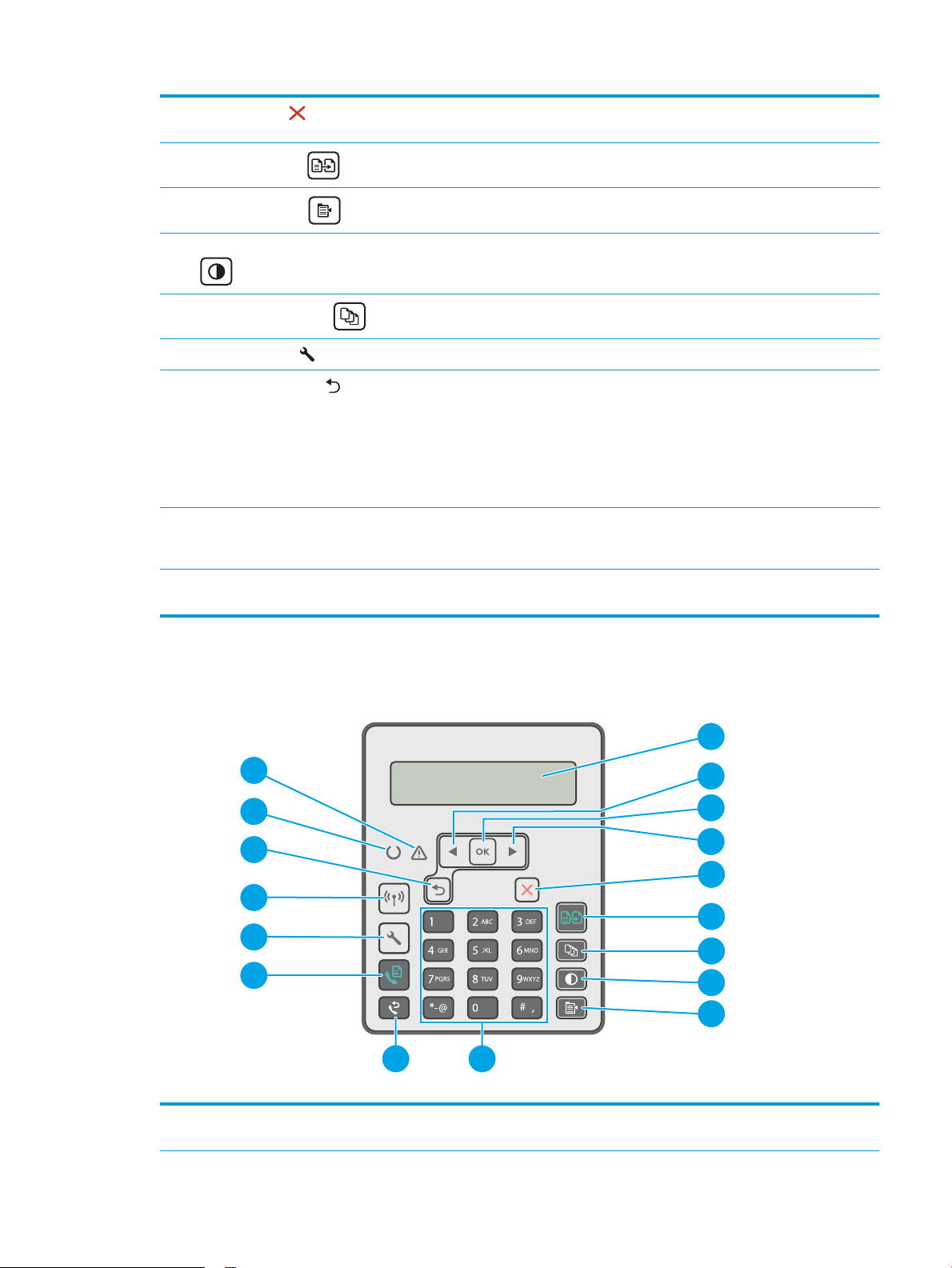
6
1
2
3
4
5
6
7
8
9
1011
12
15
17
16
13
14
Pulsante Annulla
Premere questo pulsante per annullare un processo di stampa o per uscire dai menu del
pannello di controllo.
7
Pulsante Avvia copia
8
Pulsante Menu copia
9 Pulsante Copia più chiara/più scura Utilizzare questo pulsante per schiarire o scurire le copie.
10
Pulsante Numero di copie
11
Pulsante Congura
12
Pulsante freccia indietro
13 Spia Pronto (verde) La spia Pronto è accesa quando la stampante è pronta per la stampa. Lampeggia quando
14 Spia Attenzione (ambra) La spia Attenzione lampeggia quando la stampante richiede l'intervento dell'utente. Se la
Utilizzare questo pulsante per avviare un processo di copia.
Utilizzare questo pulsante per aprire il menu Copia.
Utilizzare questo pulsante per impostare il numero di copie da realizzare.
Toccare questo pulsante per aprire il menu Congura.
utilizzare questo pulsante per eseguire le operazioni indicate di seguito.
● Uscire dai menu del pannello di controllo.
● Scorrere no a un menu precedente in un elenco di sottomenu.
● Scorrere no a una voce di menu precedente in un elenco di sottomenu (senza
salvare le modiche alla voce di menu).
la stampante riceve dati di stampa, annulla un processo di stampa o si trova in modalità di
sospensione.
spia Attenzione è accesa, la stampante è in uno stato di errore.
Vista del pannello di controllo LCD a 2 righe (modelli M148fdw, M227fdn)
1 Display del pannello di
controllo a due righe
Questo schermo visualizza i menu e le informazioni sulla stampante.
ITWW Viste della stampante 5
Page 18

2
Pulsante freccia sinistra
3 Pulsante OK Utilizzare il pulsante OK per eettuare le operazioni indicate di seguito.
Utilizzare questo pulsante per spostarsi tra i menu o diminuire un valore visualizzato sul display.
● Aprire i menu del pannello di controllo.
● Aprire un sottomenu visualizzato sul display del pannello di controllo.
● Selezionare una voce di menu.
● Chiudere la nestra di alcuni messaggi di errore.
● Avviare un processo di stampa in risposta a una richiesta del pannello di controllo (ad esempio,
quando viene visualizzato il messaggio Premere [OK] per continuare sul display del pannello di
controllo).
4
Pulsante freccia destra
5
Pulsante Annulla
6
Pulsante Avvia copia
7 Pulsante Numero di copie Utilizzare questo pulsante per impostare il numero di copie da realizzare.
8 Pulsante Più chiaro/più
scuro
9 Pulsante del menu Copia Utilizzare questo pulsante per aprire il menu Copia.
10 Tastierino alfanumerico Utilizzare il tastierino per digitare i numeri fax.
11 Pulsante Riselezione fax Utilizzare questo pulsante per richiamare il numero fax utilizzato per il processo fax precedente.
12
Pulsante Avvia fax
13
Pulsante Congura
Utilizzare questo pulsante per spostarsi tra i menu o aumentare un valore visualizzato sul display.
Utilizzare questo pulsante per annullare un processo di stampa o per uscire dai menu del pannello di
controllo.
Utilizzare questo pulsante per avviare un processo di copia.
Utilizzare questo pulsante per regolare il livello dei toni scuri per il processo di copia corrente.
Utilizzare questo pulsante per avviare un processo fax.
Toccare questo pulsante per aprire il menu Congura.
14
Pulsante Wireless
(solo modelli wireless)
15
Pulsante freccia indietro
16 LED Pronto La spia Pronto si accende quando la stampante è pronta per la stampa. Lampeggia quando la
17 LED Attenzione La spia Attenzione lampeggia quando la stampante richiede l'intervento dell'utente, ad esempio
Utilizzare questo pulsante per aprire ed esplorare il menu Wireless e le informazioni sullo stato
wireless.
utilizzare questo pulsante per eseguire le operazioni indicate di seguito:
● Uscire dai menu del pannello di controllo.
● Scorrere no a un menu precedente in un elenco di sottomenu.
● Scorrere no a una voce di menu precedente in un elenco di sottomenu (senza salvare le
modiche alla voce di menu).
stampante sta ricevendo i dati di stampa o durante l'annullamento di un processo di stampa.
quando la stampante esaurisce la carta o se è necessario cambiare una cartuccia del toner. Se la spia
si accende senza lampeggiare, sulla stampante si è vericato un errore.
6 Capitolo 1 Panoramica della stampante ITWW
Page 19
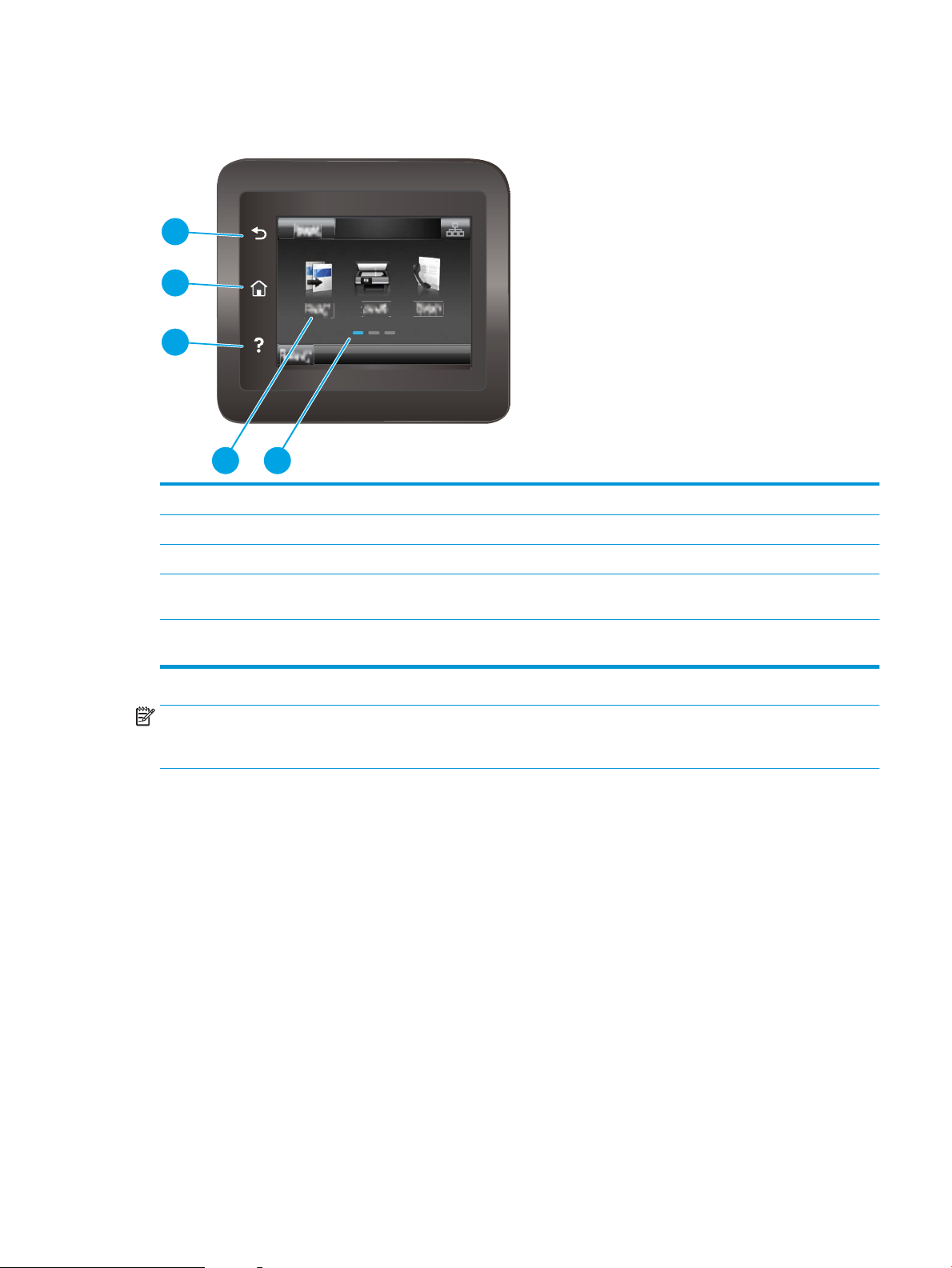
Pannello di controllo con schermo a soramento (modelli M227fdw e M230fdw)
4 5
1
2
3
1 Pulsante Indietro Consente di tornare alla schermata precedente.
2 Pulsante Inizio Consente di accedere alla schermata iniziale.
3 Pulsante Guida Fornisce accesso alla Guida del pannello di controllo.
4 Touch screen a colori Fornisce l'accesso ai menu, alle animazioni della guida e alle
informazioni sulla stampante
5 Indicatore schermata pagina iniziale Sul display viene indicata la schermata attualmente visualizzata
sul pannello di controllo
NOTA: Benché il pannello di controllo non disponga di un pulsante Annulla standard, durante diversi processi
della stampante viene visualizzato un pulsante Annulla sul touch screen. Ciò consente di annullare un processo
prima che venga completato.
ITWW Viste della stampante 7
Page 20
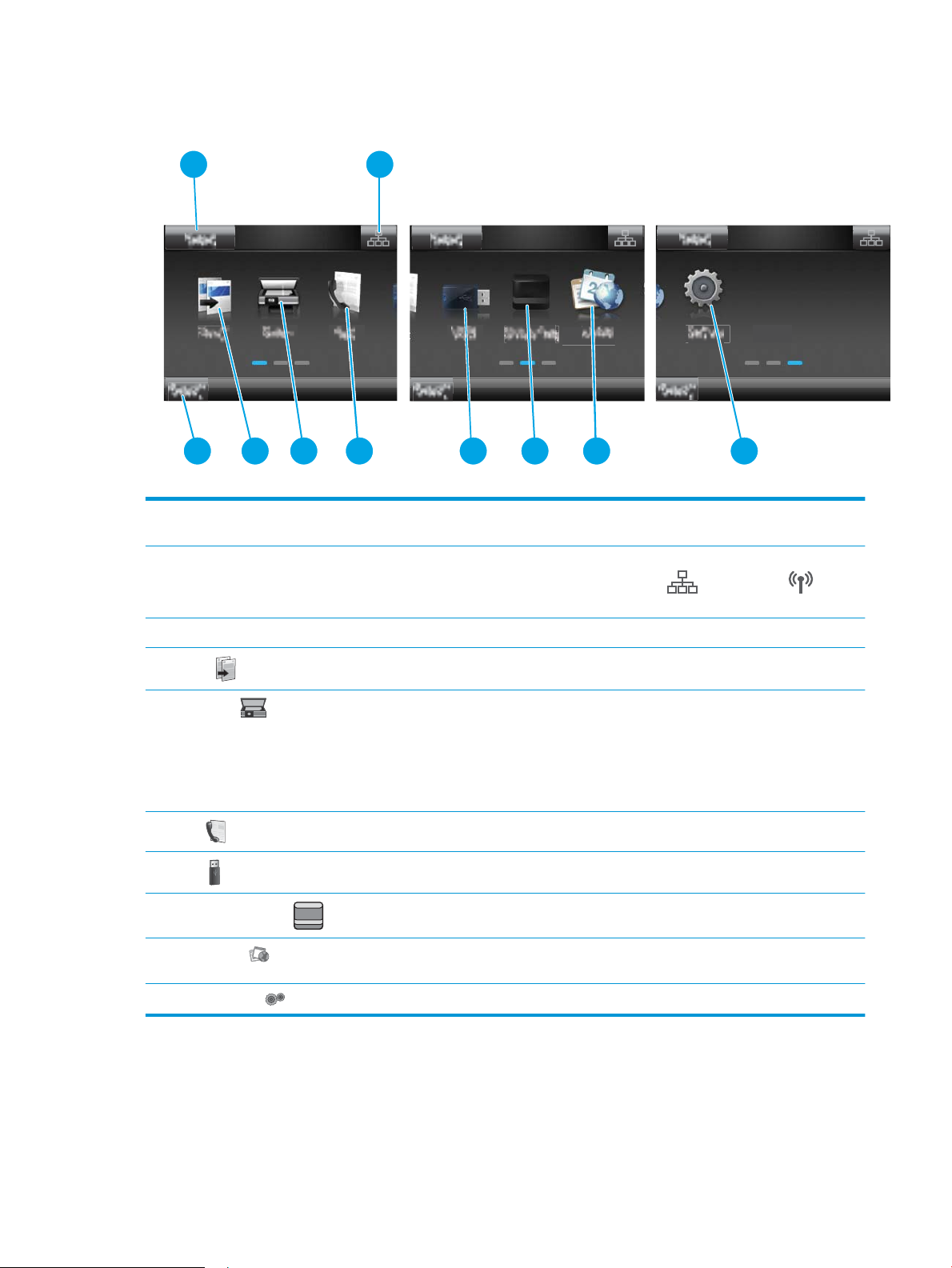
Layout schermata iniziale
2
3
4 5 6
1
8
9
7 10
2
1 Pulsante Reimposta Toccare questo pulsante per riportare eventuali impostazioni temporanee del processo alle
impostazioni predenite della stampante.
2 Pulsante Informazioni
connessione
3 Stato della stampante Questa area della schermata fornisce informazioni sullo stato generale della stampante.
4
Copia
5
Scansione
6
Fax
7
USB
8
Materiali di consumo
9
10 Congurazione Toccare questo pulsante per aprire il menu Congura.
Applicazioni
Toccare questo pulsante per aprire il menu Informazioni connessione, che fornisce le informazioni di
rete. Il pulsante viene visualizzato come un'icona di rete cablata o di rete wireless , a
seconda del tipo di rete a cui è connessa la stampante.
Toccare questo pulsante per aprire il menu di copia.
Toccare questo pulsante per aprire i menu di scansione.
● Scansione su unità USB
● Scansione a cartella di rete
● Scansione a e-mail
Toccare questo pulsante per aprire i menu di fax.
Toccare questo pulsante per aprire il menu Unità ash USB.
Toccare questo pulsante per visualizzare informazioni sullo stato dei materiali di consumo.
Toccare questo pulsante per aprire il menu Applicazioni in modo da stampare direttamente dalle
applicazioni Web selezionate.
Come utilizzare il pannello di controllo con touch screen
Adottare le seguenti azioni per utilizzare il pannello di controllo con touch screen.
8 Capitolo 1 Panoramica della stampante ITWW
Page 21
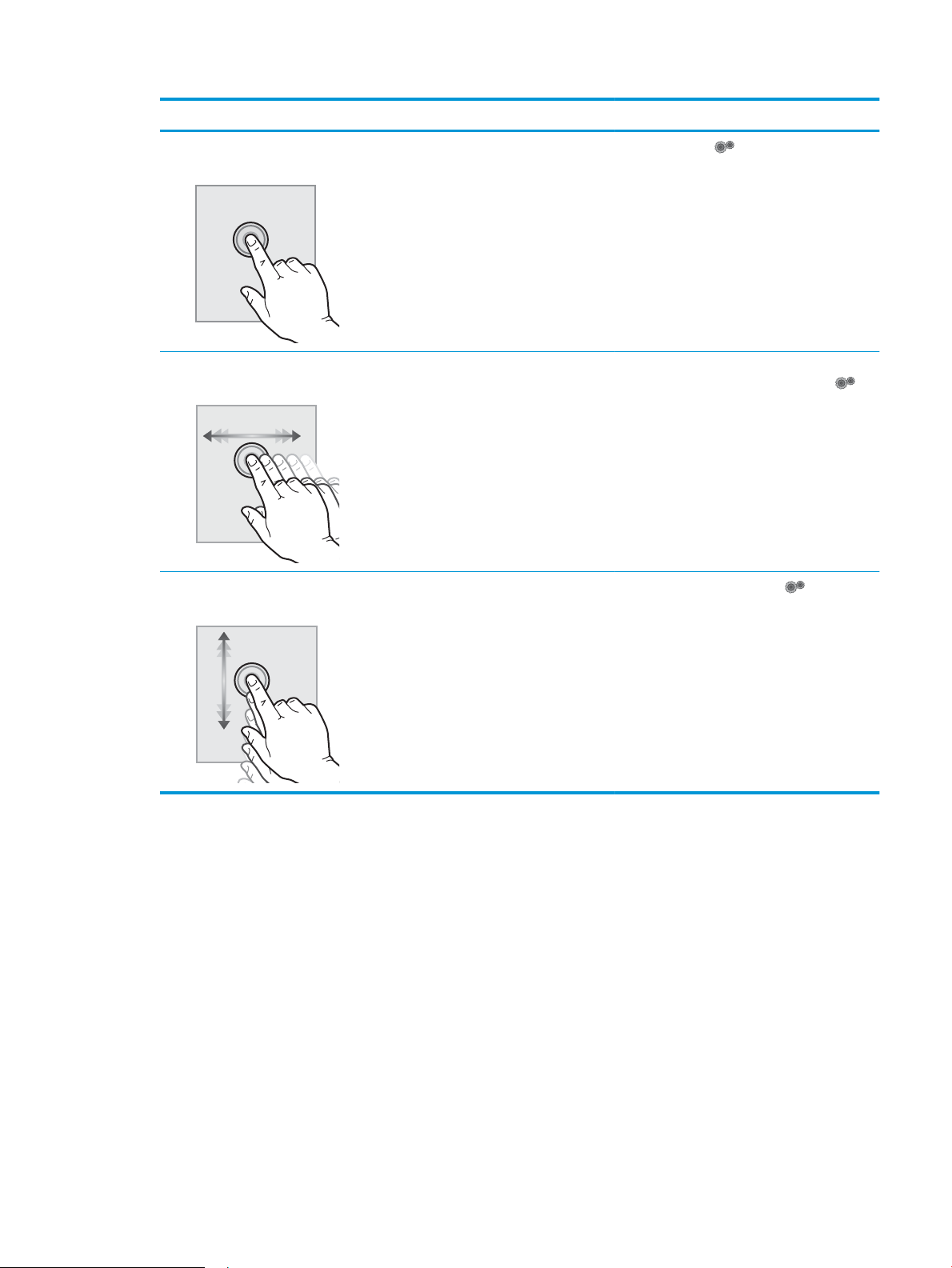
Azione Descrizione Esempio
Toccare Toccare un elemento sullo schermo per
selezionarlo o per aprire il menu corrispondente.
Inoltre, quando si scorrono i menu, toccare
brevemente lo schermo per interrompere lo
scorrimento.
Scorrimento rapido con il dito Toccare lo schermo, quindi muovere il dito
orizzontalmente per scorrere da un lato all'altro
dello schermo.
Scorrimento Toccare lo schermo, quindi spostare il dito
verticalmente, senza sollevarlo, per scorrere lo
schermo.
Toccare Congura per aprire il menu
Congura.
Scorrere rapidamente con il dito sulla schermata
iniziale per accedere al pulsante Congura .
Scorrere no al menu Congura .
ITWW Viste della stampante 9
Page 22
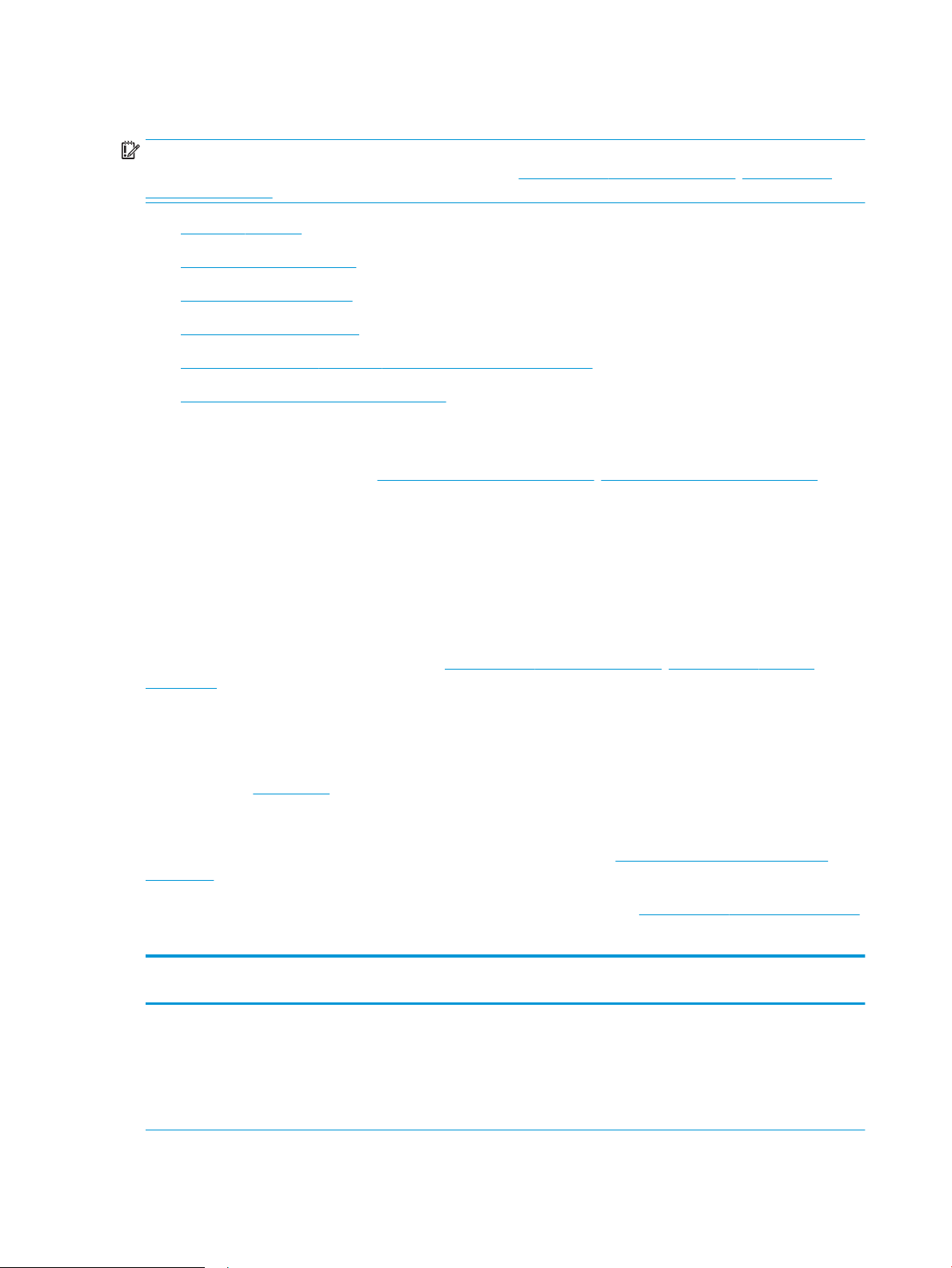
Speciche della stampante
IMPORTANTE: le speciche riportate di seguito sono corrette al momento della pubblicazione, ma sono
soggette a modiche. Per informazioni aggiornate, vedere www.hp.com/support/ljM148MFP, www.hp.com/
support/ljM227MFP.
●
Speciche tecniche
●
Sistemi operativi supportati
●
Soluzioni di stampa mobile
●
Dimensioni della stampante
●
Consumo energetico, speciche elettriche ed emissioni acustiche
●
Intervallo dell'ambiente di funzionamento
Speciche tecniche
Per informazioni aggiornate, vedere www.hp.com/support/ljM148MFP, www.hp.com/support/ljM227MFP.
Sistemi operativi supportati
Le seguenti informazioni si applicano ai driver di stampa Windows PCL 6 e HP specici della stampante per OS X
e all'installazione del software.
Windows: il programma di installazione del software HP consente di installare il driver di stampa "HP PCL.6", "HP
PCL 6" o "HP PCL-6", in base al sistema operativo Windows, insieme a un software opzionale quando si utilizza il
programma di installazione completa del software. Scaricare il driver di stampa "PCL.6 HP", "HP PCL 6" o "HP PCL
6" dal sito Web di assistenza per la stampante: www.hp.com/support/ljM148MFP, www.hp.com/support/
ljM227MFP
Computer Mac e OS X: i computer Mac sono supportati su questa stampante. Scaricare HP Easy Start da
123.hp.com o dalla pagina del supporto di stampa, quindi utilizzare HP Easy Start per installare il driver di
stampa HP.
1. Accedere a 123.hp.com.
2. Per scaricare il software della stampante, seguire le istruzioni fornite.
Linux: Per ottenere informazioni e i driver di stampa per Linux, accedere a hplipopensource.com/hplip-web/
index.html
UNIX: Per ottenere informazioni e per i driver di stampa per UNIX®, accedere a www.hp.com/go/unixmodelscripts.
Tabella
1-1 Driver di stampa e sistemi operativi supportati
Sistema operativo Driver di stampa installato (dal software sul
Web)
Windows® XP SP3, 32 bit
Il driver di stampa "HP PCL.6" specico della
stampante è installato per questo sistema
operativo come parte dell'installazione
completa del software.
Note
Ad aprile 2009, Microsoft ha ritirato il
tradizionale supporto per Windows XP,
contrariamente ad HP, che continuerà a
fornire tale supporto al massimo delle sue
capacità per il sistema operativo XP. Alcune
funzioni del driver di stampa non sono
supportate.
10 Capitolo 1 Panoramica della stampante ITWW
Page 23
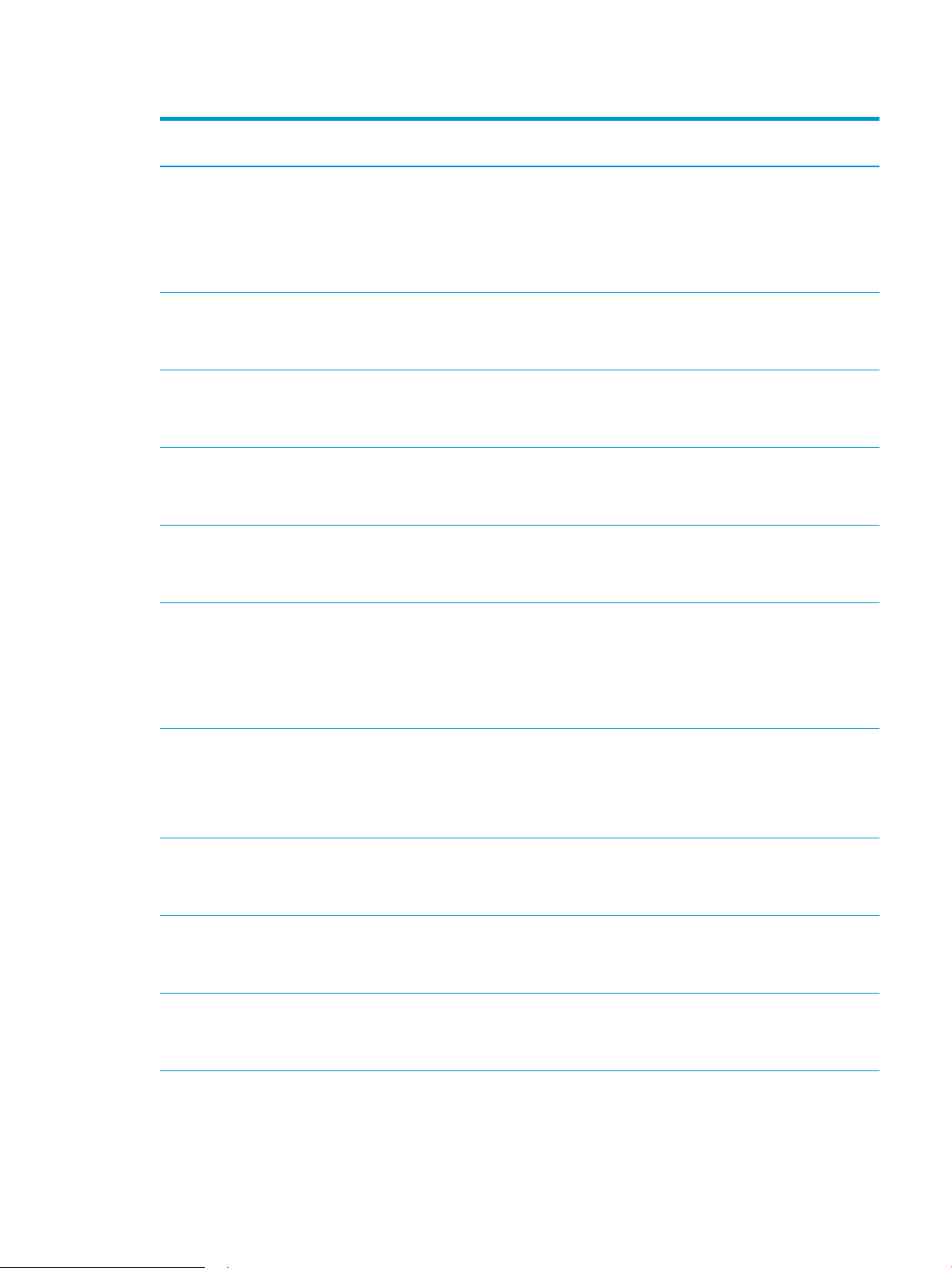
Tabella 1-1 Driver di stampa e sistemi operativi supportati (continuazione)
Sistema operativo Driver di stampa installato (dal software sul
Web)
Windows Vista®, 32 bit
Windows 7 a 32 e 64 bit Il driver di stampa specico della stampante
Windows 8 a 32 e 64 bit Il driver di stampa specico della stampante
Windows 8.1 a 32 e 64 bit Il driver di stampa specico della stampante
Windows 10 a 32 e 64 bit Il driver di stampa specico della stampante
Il driver di stampa "HP PCL.6" specico della
stampante è installato per questo sistema
operativo come parte dell'installazione
completa del software.
"HP PCL 6" viene installato per questo
sistema operativo come parte
dell'installazione completa del software.
"HP PCL 6" viene installato per questo
sistema operativo come parte
dell'installazione completa del software.
V4 "HP PCL-6" viene installato per questo
sistema operativo come parte
dell'installazione completa del software.
V4 "HP PCL-6" viene installato per questo
sistema operativo come parte
dell'installazione completa del software.
Note
Ad aprile 2012, Microsoft ha ritirato il
tradizionale supporto per Windows Vista,
contrariamente ad HP, che continuerà a
fornire tale supporto al massimo delle sue
capacità per il sistema operativo Vista.
Alcune funzioni del driver di stampa non
sono supportate.
Il supporto Windows 8 RT viene fornito
tramite il driver Microsoft IN OS versione 4 a
32 bit.
Il supporto Windows 8.1 RT viene fornito
tramite il driver Microsoft IN OS versione 4 a
32 bit.
Windows Server 2008 SP2, 32 bit Il driver di stampa specico della stampante
"HP PCL.6" è disponibile per il download dal
sito Web di assistenza per le stampanti.
Scaricare il driver e utilizzare lo strumento
Aggiungi stampante di Microsoft per
installarlo.
Windows Server 2008 SP2, 64 bit Il driver di stampa specico della stampante
"HP PCL 6" è disponibile per il download dal
sito Web di assistenza per le stampanti.
Scaricare il driver e utilizzare lo strumento
Aggiungi stampante di Microsoft per
installarlo.
Windows Server 2008 R2, SP1, 64 bit Il driver di stampa specico della stampante
"HP PCL 6" viene installato per questo
sistema operativo come parte
dell'installazione completa del software.
Windows Server 2012 a 64 bit Il driver di stampa specico della stampante
"HP PCL 6" viene installato per questo
sistema operativo come parte
dell'installazione completa del software.
Windows Server 2012 R2, 64 bit Il driver di stampa specico della stampante
"HP PCL-6" viene installato per questo
sistema operativo come parte
dell'installazione completa del software.
A gennaio 2015, Microsoft ha ritirato il
tradizionale supporto per Windows Server
2008, contrariamente ad HP che continuerà
a fornire tale supporto al massimo delle sue
capacità per il sistema operativo Server
2008 discontinuato. Alcune funzioni del
driver di stampa non sono supportate.
A gennaio 2015, Microsoft ha ritirato il
tradizionale supporto per Windows Server
2008, contrariamente ad HP che continuerà
a fornire tale supporto al massimo delle sue
capacità per il sistema operativo Server
2008 discontinuato.
ITWW Speciche della stampante 11
Page 24
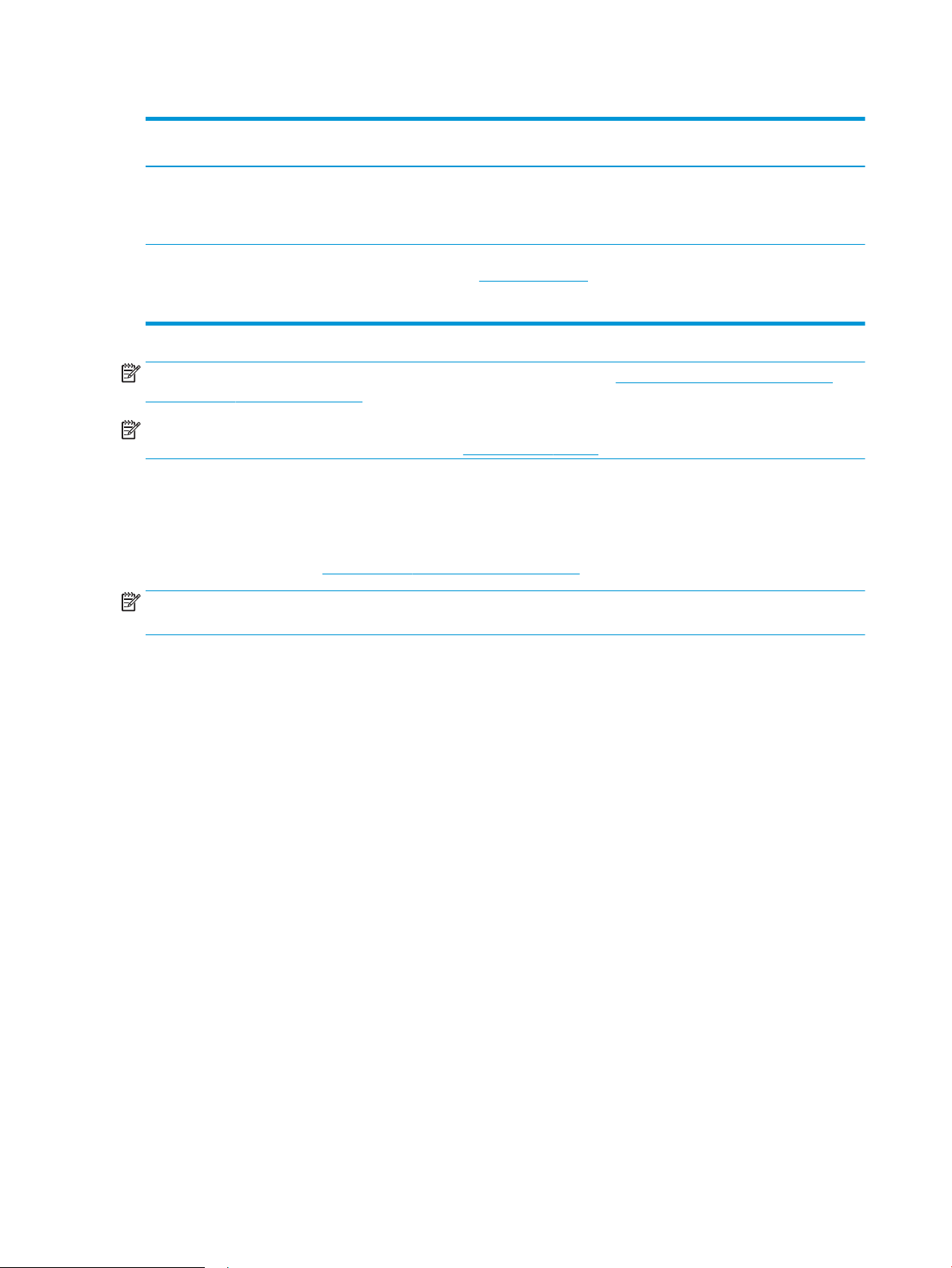
Tabella 1-1 Driver di stampa e sistemi operativi supportati (continuazione)
Sistema operativo Driver di stampa installato (dal software sul
Windows Server 10 (Server 2016) a 32 e 64
bit
OS X 10.11 El Capitan, macOS 10.12 Sierra,
macOS 10.13 High Sierra
NOTA: per un elenco aggiornato dei sistemi operativi supportati, visitare www.hp.com/support/ljM148MFP,
www.hp.com/support/ljM227MFP per la guida completa della stampante HP.
NOTA: Per ulteriori informazioni sui sistemi operativi client e server e per il supporto dei driver HP UPD PCL6 e
UPD PS per questa stampante, visitare il sito Web www.hp.com/go/upd e fare clic sulla scheda Speciche.
Soluzioni di stampa mobile
HP ore più soluzioni mobili e ePrint per abilitare la stampa semplice su una stampante HP da un laptop, un
tablet, uno smartphone o da un altro dispositivo mobile. Per accedere all'elenco completo ed eettuare la scelta
migliore, visitare il sito Web www.hp.com/go/LaserJetMobilePrinting.
Web)
Il driver di stampa specico della stampante
"HP PCL-6" viene installato per questo
sistema operativo come parte
dell'installazione completa del software.
Per installare il driver di stampa, scaricare
HP Easy Start da 123.hp.com/LaserJet. Per
installare il software della stampante e il
driver di stampa, procedere come segue.
Note
NOTA: Aggiornare il rmware della stampante per assicurarsi che tutte le funzionalità di stampa mobile ed
ePrint siano supportate.
● Wi-Fi Direct (solo modelli wireless)
● HP ePrint tramite e-mail (richiede l'attivazione dei Servizi Web HP e la registrazione della stampante in HP
Connected)
● App HP ePrint (disponibile per Android, iOS e Blackberry)
● App HP All-in-One Remote per dispositivi iOS e Android
● Software HP ePrint
● Google Cloud Print
● AirPrint
● Stampa Android
12 Capitolo 1 Panoramica della stampante ITWW
Page 25
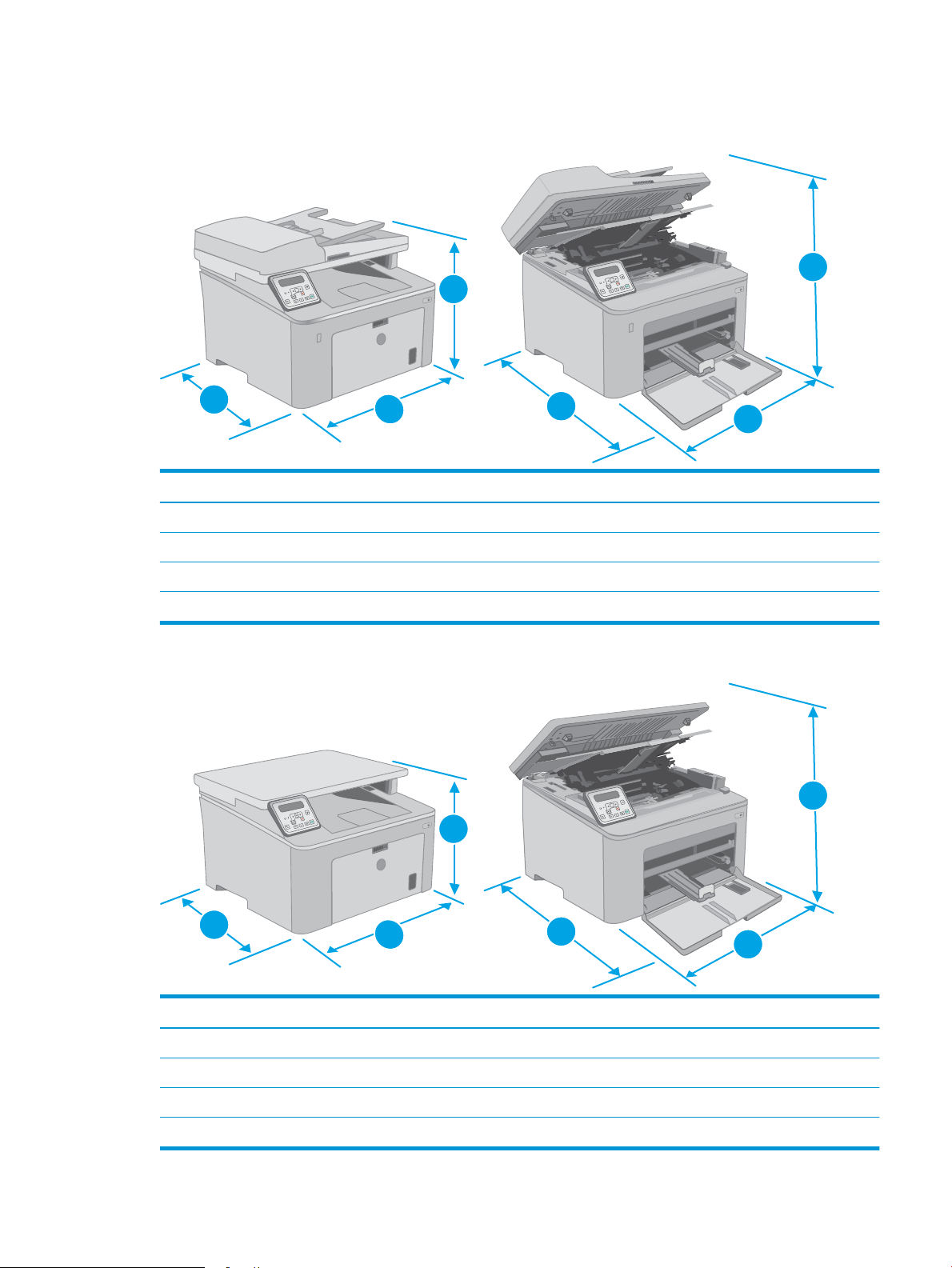
Dimensioni della stampante
O
K
O
K
1
2
3
1
2
3
1
2
3
1
2
3
O
K
Figura 1-1 Dimensioni per la stampante
Stampante completamente chiusa Stampante completamente aperta
1. Altezza 311,5 mm 419,9 mm
2. Larghezza 415,1 mm 415,1 mm
3. Profondità 407,4 mm 624,4 mm
Peso (con cartucce) 9,9 kg
Figura 1-2 Dimensioni della stampante - Modello M227d
Tipo di misurazione Stampante completamente chiusa Stampante completamente aperta
1. Altezza 263,1 mm (10,4") 419,9 mm (16,5 pollici)
2. Larghezza 403 mm (15,8 pollici) 403 mm
3. Profondità 407,4 mm (16 pollici) 624,4 mm
Peso (con cartucce) 9,1 kg
ITWW Speciche della stampante 13
Page 26
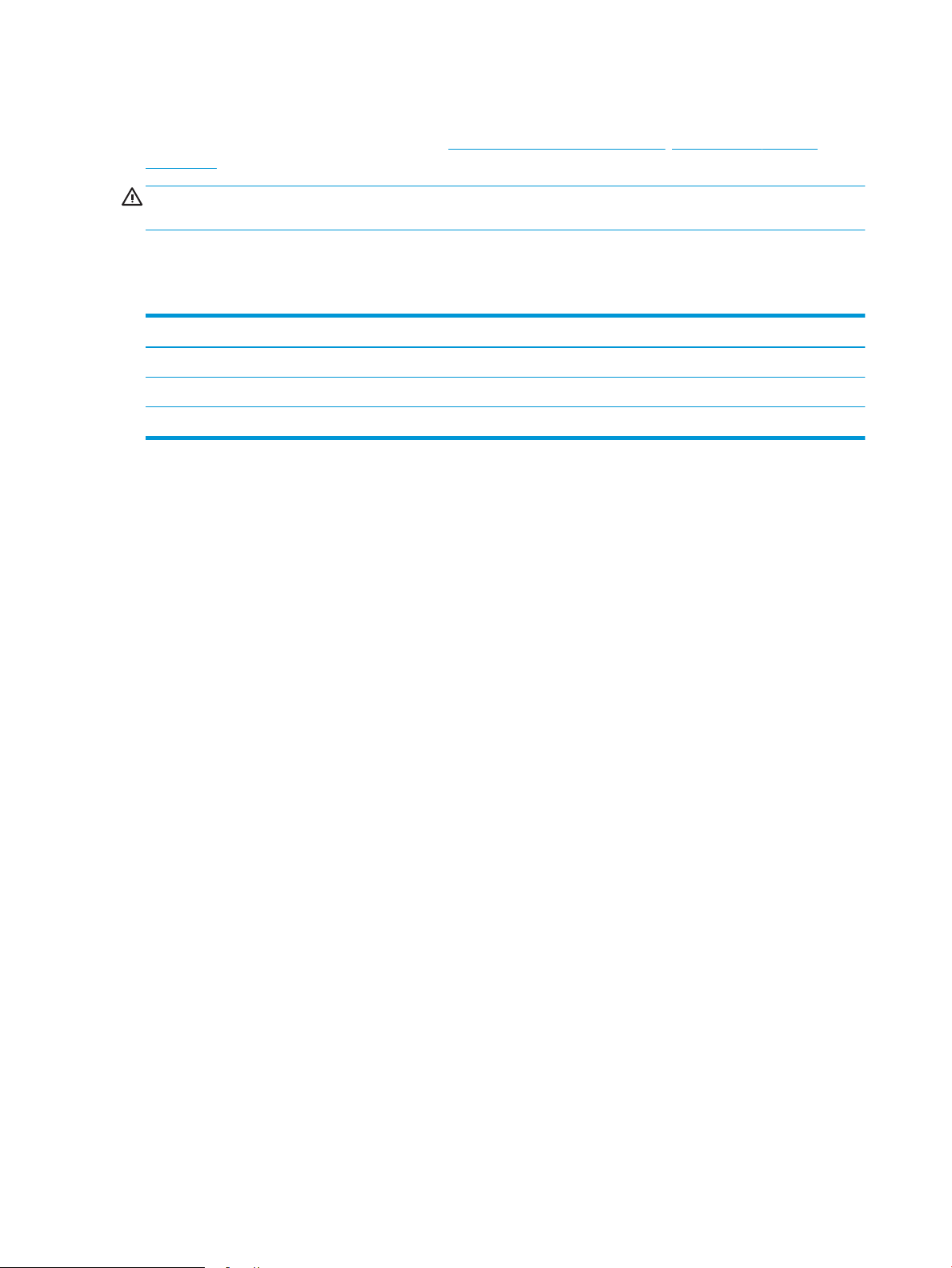
Consumo energetico, speciche elettriche ed emissioni acustiche
Per informazioni aggiornate, visitare il sito Web www.hp.com/support/ljM148MFP, www.hp.com/support/
ljM227MFP.
ATTENZIONE: i requisiti di alimentazione si basano sul paese/regione dove è stata venduta la stampante. Non
convertire le tensioni di funzionamento. Ciò può danneggiare la stampante e annullarne la garanzia.
Intervallo dell'ambiente di funzionamento
Tabella 1-2 Intervallo dell'ambiente di funzionamento
Ambiente Consigliato Consentito
Temperatura Da 17° a 25°C Da 15 a 30°C
Umidità relativa Dal 30 al 70% di umidità relativa (RH) Dal 10% all'80% di umidità relativa
Altitudine Non applicabile Da 0 a 3.048 m
14 Capitolo 1 Panoramica della stampante ITWW
Page 27
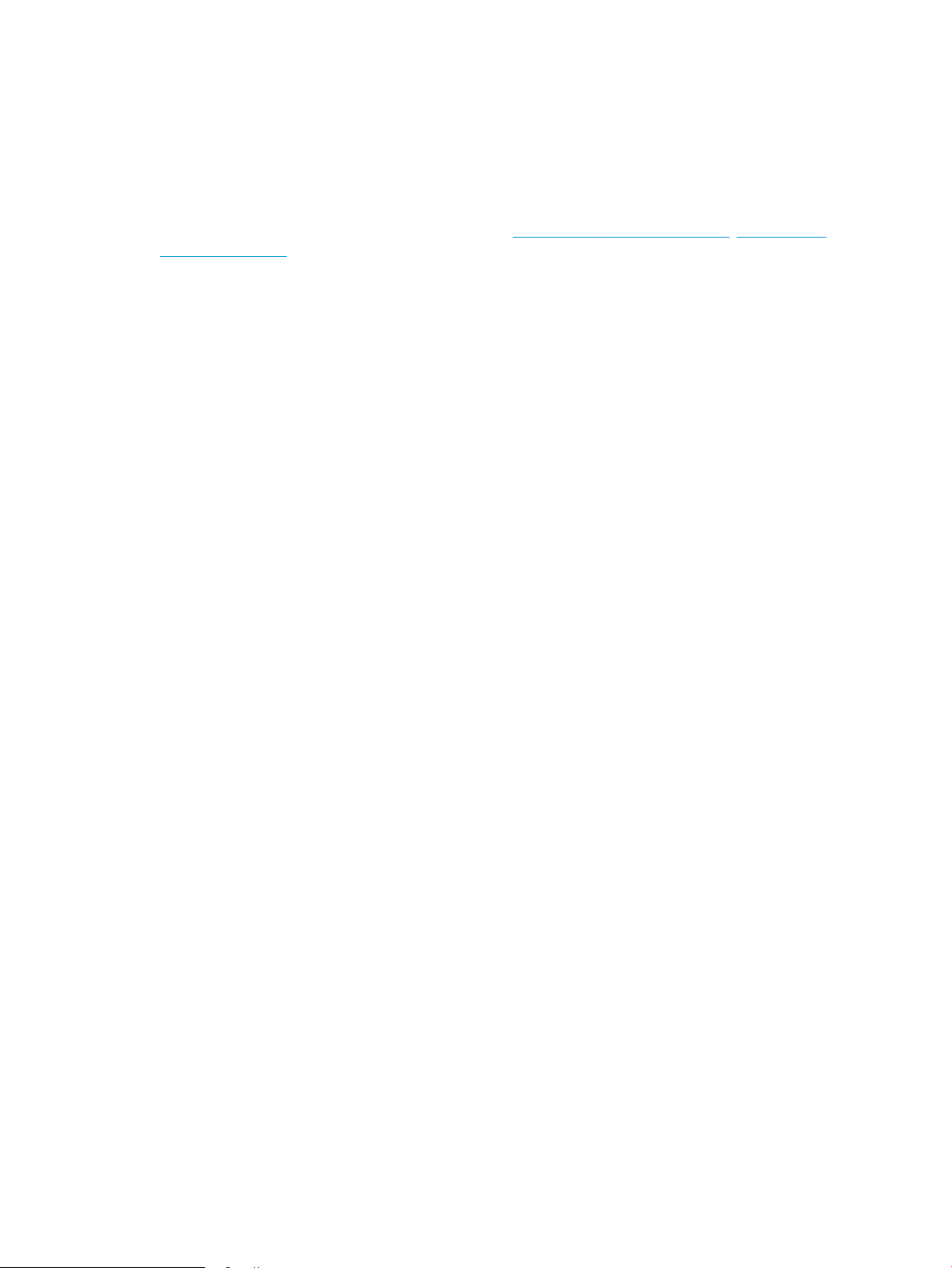
Congurazione dell'hardware della stampante e installazione del
software
Per istruzioni sulla congurazione di base, vedere il Poster di congurazione e la Guida introduttiva forniti con la
stampante. Per ulteriori istruzioni, visitare il sito Web dell'assistenza HP.
Per la guida completa di HP per la stampante, andare a www.hp.com/support/ljM148MFP, www.hp.com/
support/ljM227MFP. Cercare assistenza per:
● Installazione e congurazione
● Istruzioni e uso
● Risoluzione dei problemi
● Download degli aggiornamenti software e rmware
● Registrazione al forum di supporto
● Ricerca di informazioni sulla garanzia e le normative
ITWW Congurazione dell'hardware della stampante e installazione del software 15
Page 28
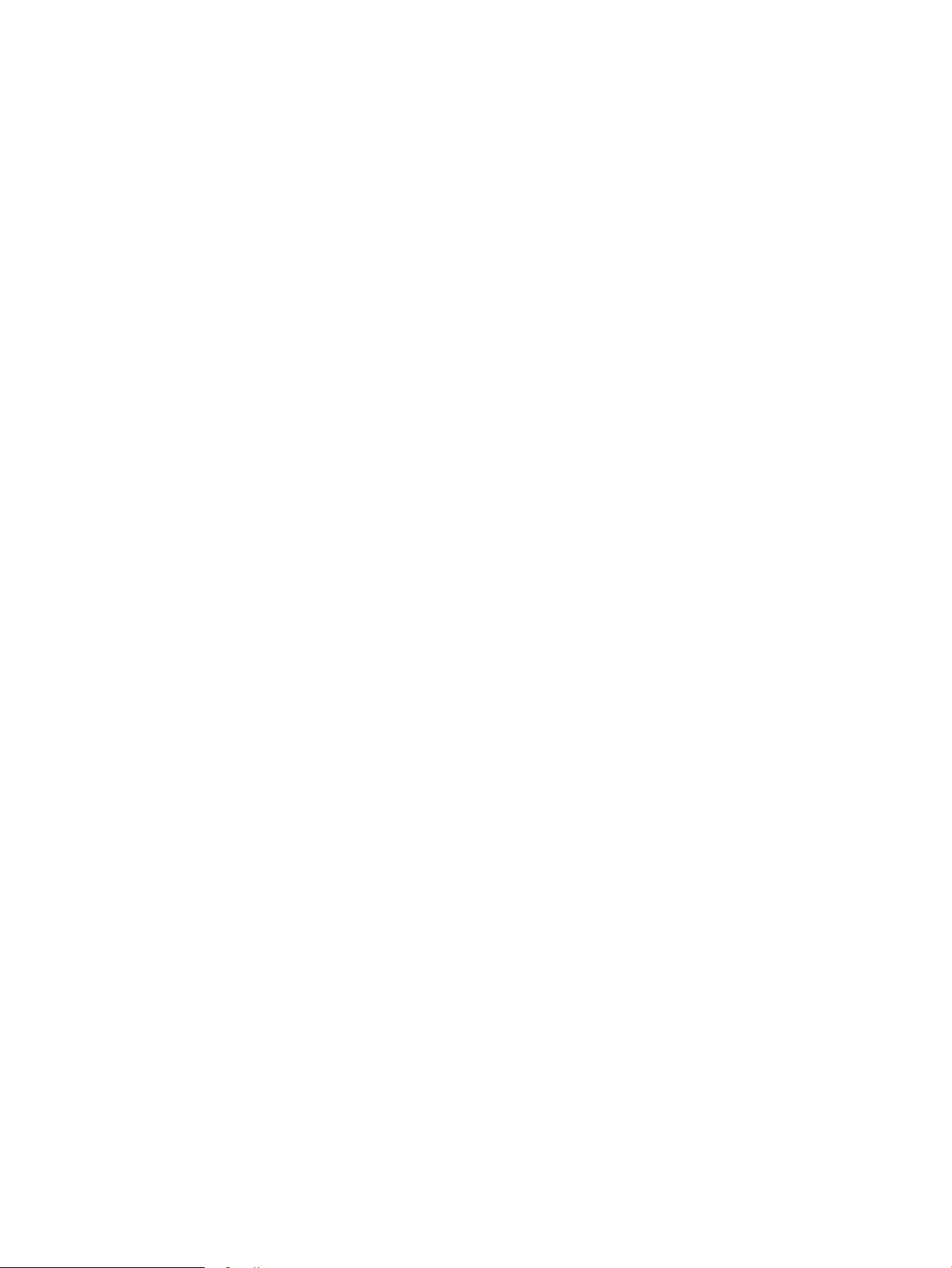
16 Capitolo 1 Panoramica della stampante ITWW
Page 29
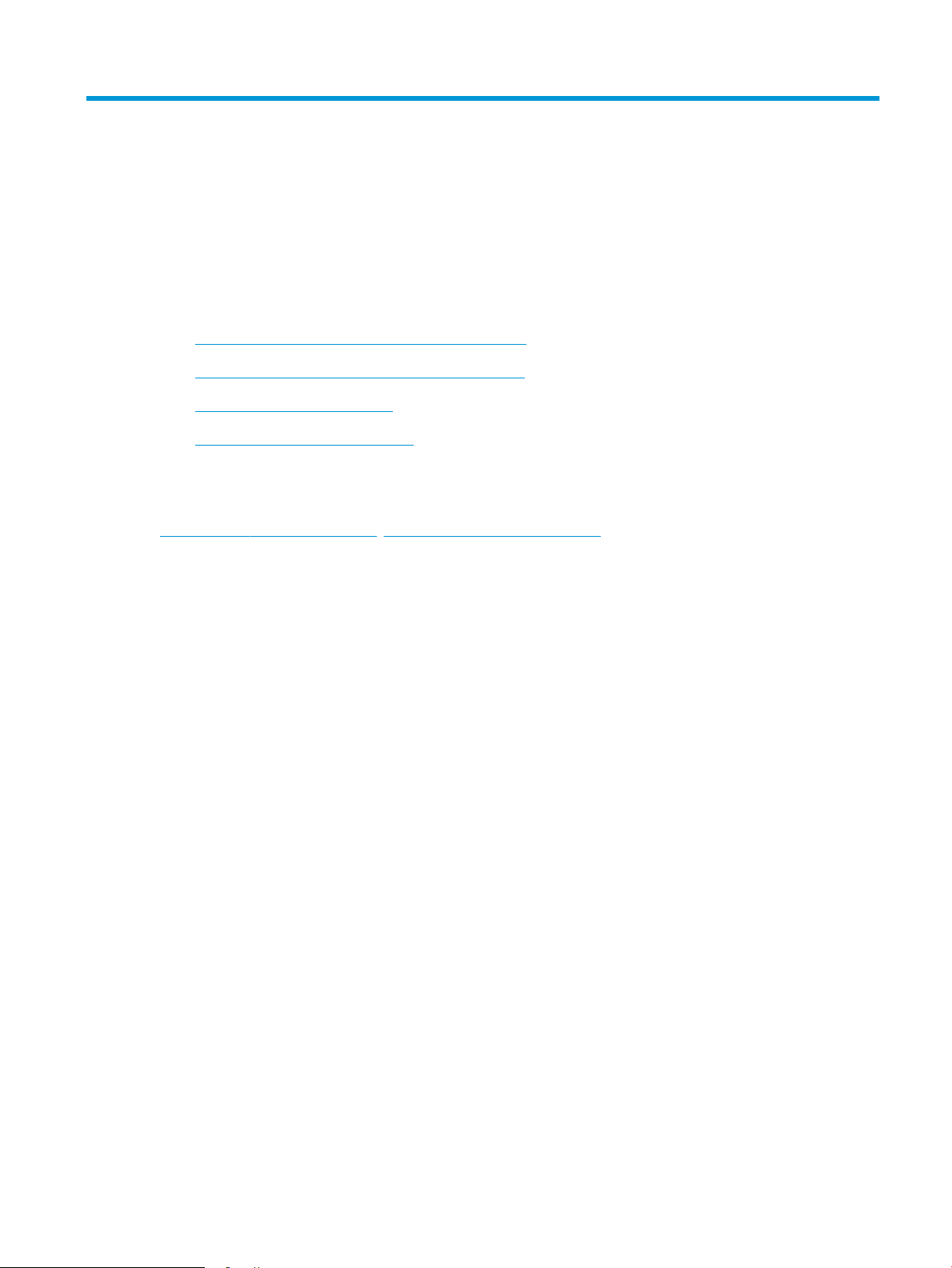
2 Vassoi carta
●
Caricamento del vassoio di alimentazione prioritario
●
Caricamento del vassoio di alimentazione principale
●
Caricamento e stampa di buste
●
Caricamento e stampa di etichette
Per ulteriori informazioni:
Le seguenti informazioni sono corrette al momento della pubblicazione. Per informazioni aggiornate, vedere
www.hp.com/support/ljM148MFP, www.hp.com/support/ljM227MFP.
La guida completa di HP per la stampante include le seguenti informazioni:
● Installazione e congurazione
● Istruzioni e uso
● Risoluzione dei problemi
● Download di aggiornamenti software e rmware
● Registrazione al forum di supporto
● Ricerca di informazioni sulla garanzia e le normative
ITWW 17
Page 30
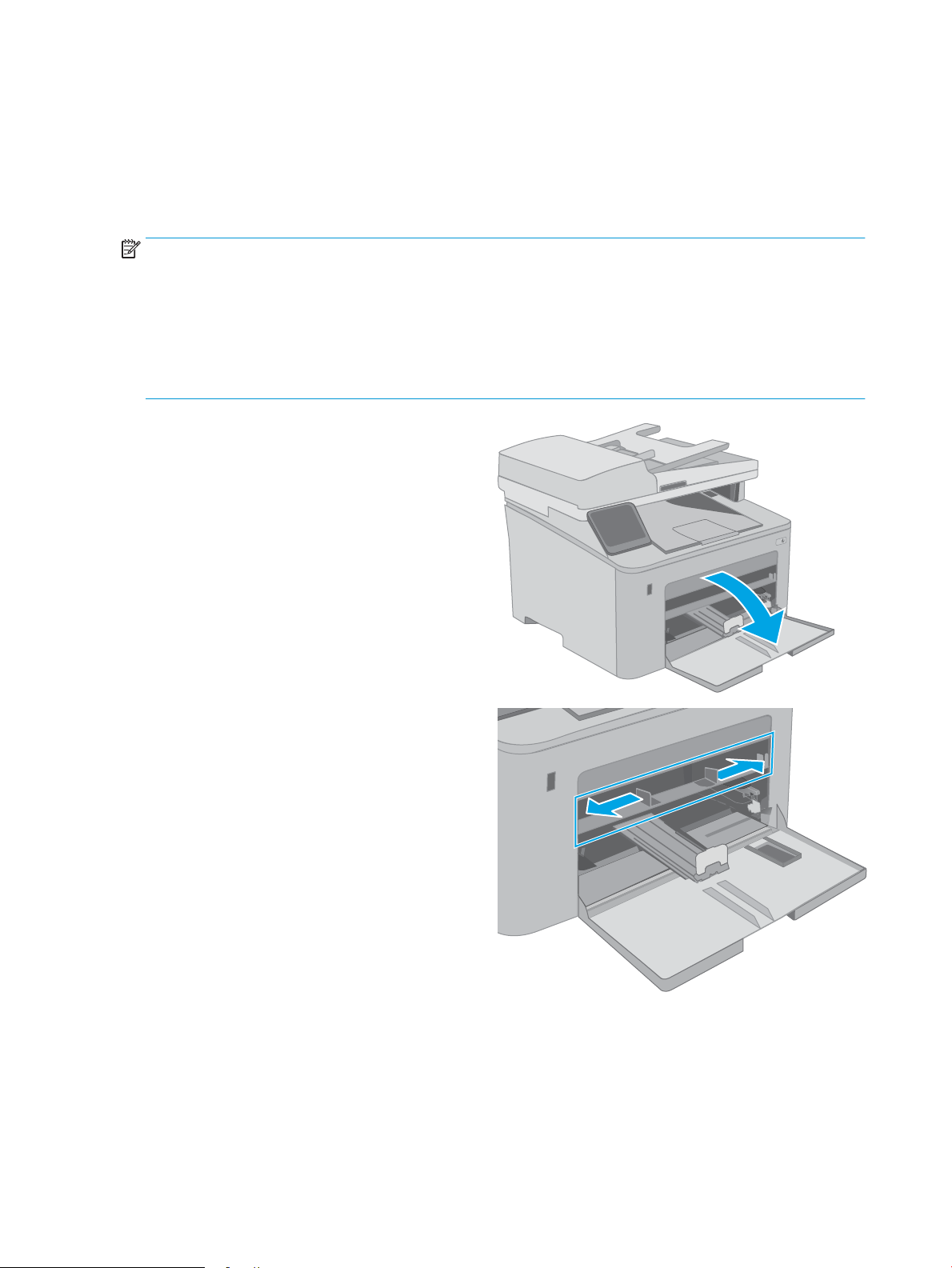
Caricamento del vassoio di alimentazione prioritario
Introduzione
Di seguito vengono fornite le istruzioni per il caricamento della carta nel vassoio di alimentazione prioritario.
Questo vassoio può contenere no a 10 fogli di carta da 75 g/m2.
NOTA: Per evitare gli inceppamenti della carta:
● Non aggiungere o rimuovere la carta dal vassoio di alimentazione prioritaria durante la stampa.
● Prima di caricare il vassoio, rimuovere tutta la carta dal vassoio di alimentazione e allineare la risma.
● Durante il caricamento del vassoio, non separare i fogli.
● Utilizzare carta non stropicciata, piegata o danneggiata.
1. Aprire lo sportello del vassoio di alimentazione
principale aerrando la maniglia e spingendolo
verso il basso.
2. Estendere le guide di larghezza della carta per il
formato corretto.
18 Capitolo 2 Vassoi carta ITWW
Page 31

3. Posizionare il bordo superiore della carta
all'apertura del vassoio di alimentazione prioritaria.
Per informazioni su come orientare la carta, vedere
Orientamento carta nel vassoio di alimentazione
prioritario a pagina 19.
4. Regolare le guide della carta in modo che
aderiscano alla risma senza piegare la carta.
NOTA: non stringere le guide della carta contro la
risma di carta.
NOTA: per prevenire inceppamenti, regolare le
guide della carta per il formato corretto e non
riempire troppo il vassoio.
Orientamento carta nel vassoio di alimentazione prioritario
Tipo di carta Orientamento
dell'immagine
Carta da lettera o
prestampata
Verticale Stampa su 1 facciata Letter, Legal, Executive, Statement,
Modalità fronte/retro Formato carta Modalità di caricamento della carta
Ocio (8,5 x 13), 4 x 6, 5 x 8, A4, A5,
A6, RA5, B5 (JIS), B6 (JIS), 10 x 15
cm, Ocio (216 x 340), 16K
195 x 270 mm, 16K 184 x 260 mm,
16K 197 x 273 mm, Cartolina
giapponese (cartolina (JIS)),
Cartolina giapponese doppia
ruotata (cartolina doppia (JIS))
Verso l'alto
Lato superiore rivolto verso il
prodotto
ITWW Caricamento del vassoio di alimentazione prioritario 19
Page 32

Tipo di carta Orientamento
123
123
dell'immagine
Modalità fronte/retro Formato carta Modalità di caricamento della carta
Stampa fronte/retro Letter, Legal, Ocio (8,5 x 13), A4 Verso l'alto
Lato superiore rivolto verso il
prodotto
Preforata Verticale Stampa su 1 facciata Letter, Legal, Executive, Statement,
Ocio (8,5 x 13), 4 x 6, 5 x 8, A4, A5,
A6, RA5, B5 (JIS), B6 (JIS), 10 x 15
cm, Ocio (216 x 340), 16K
195 x 270 mm, 16K 184 x 260 mm,
16K 197 x 273 mm, Cartolina
giapponese (cartolina (JIS)),
Cartolina giapponese doppia
ruotata (cartolina doppia (JIS))
Stampa fronte/retro Letter, Legal, Ocio (8,5 x 13), A4 Verso l'alto
Verso l'alto
Fori rivolti verso il lato sinistro del
prodotto
Fori rivolti verso il lato sinistro del
prodotto
20 Capitolo 2 Vassoi carta ITWW
Page 33

Caricamento del vassoio di alimentazione principale
Introduzione
Di seguito vengono fornite le istruzioni per il caricamento della carta nel vassoio principale. Questo vassoio può
contenere no a 250 fogli di carta da 75 g/m2.
NOTA: Per evitare gli inceppamenti della carta:
● Non aggiungere o rimuovere la carta dal vassoio di alimentazione principale durante la stampa.
● Prima di caricare il vassoio, rimuovere tutta la carta dal vassoio di alimentazione e allineare la risma.
● Durante il caricamento del vassoio, non separare i fogli.
● Utilizzare carta non stropicciata, piegata o danneggiata.
1. Aprire lo sportello del vassoio di alimentazione
principale aerrando la maniglia e spingendolo
verso il basso.
2. Regolare le guide della larghezza della carta
tenendo premuti i fermi di regolazione sulla guida
destra e facendo scorrere le guide no al formato
di carta utilizzato.
ITWW Caricamento del vassoio di alimentazione principale 21
Page 34

3. Regolare la guida della carta facendola scorrere
no al formato desiderato.
4. Caricare la carta nel vassoio. Per informazioni su
come orientare la carta, vedere Orientamento carta
nel vassoio di alimentazione principale
a pagina 23.
22 Capitolo 2 Vassoi carta ITWW
Page 35

5. Regolare le guide della carta in modo che
O
K
aderiscano alla risma senza piegare la carta.
NOTA: non stringere le guide della carta contro la
risma di carta.
NOTA: per prevenire inceppamenti, regolare le
guide della carta per il formato corretto e non
riempire troppo il vassoio.
6. Se la carta è in formato A4, Letter o più piccolo,
chiudere lo sportello del vassoio di alimentazione
principale. Utilizzare la nestra della risma di carta
per vericare che sia caricata correttamente.
Orientamento carta nel vassoio di alimentazione principale
Tipo di carta Orientamento
dell'immagine
Carta intestata o
prestampata
Verticale Stampa su 1 facciata Letter, Legal, Executive, Statement,
Modalità fronte/retro Formato carta Modalità di caricamento della carta
Ocio (8,5 x 13), 4 x 6, 5 x 8, A4, A5,
A6, RA5, B5 (JIS), B6 (JIS), 10 x 15
cm, Ocio (216 x 340), 16K
195 x 270 mm, 16K 184 x 260 mm,
16K 197 x 273 mm, Cartolina
giapponese (cartolina (JIS)),
Cartolina giapponese doppia
ruotata (cartolina doppia (JIS))
Verso l'alto
Lato superiore rivolto verso il
prodotto
ITWW Caricamento del vassoio di alimentazione principale 23
Page 36

Tipo di carta Orientamento
123
123
dell'immagine
Modalità fronte/retro Formato carta Modalità di caricamento della carta
Stampa fronte/retro Letter, Legal, Ocio (8,5 x 13), A4 Verso l'alto
Lato superiore rivolto verso il
prodotto
Preforata Verticale Stampa su 1 facciata Letter, Legal, Executive, Statement,
Ocio (8,5 x 13), 4 x 6, 5 x 8, A4, A5,
A6, RA5, B5 (JIS), B6 (JIS), 10 x 15
cm, Ocio (216 x 340), 16K
195 x 270 mm, 16K 184 x 260 mm,
16K 197 x 273 mm, Cartolina
giapponese (cartolina (JIS)),
Cartolina giapponese doppia
ruotata (cartolina doppia (JIS))
Stampa fronte/retro Letter, Legal, Ocio (8,5 x 13), A4 Verso l'alto
Verso l'alto
Fori rivolti verso il lato sinistro del
prodotto
Fori rivolti verso il lato sinistro del
prodotto
24 Capitolo 2 Vassoi carta ITWW
Page 37

Caricamento e stampa di buste
Introduzione
Di seguito vengono fornite le istruzioni per la stampa e il caricamento delle buste. Il vassoio di alimentazione
prioritaria può contenere no a 10 buste. Il vassoio di alimentazione principale può contenere no a 10 buste.
Per stampare utilizzando l'opzione di alimentazione manuale di buste, attenersi alla seguente procedura per
selezionare le impostazioni corrette nel driver di stampa, quindi caricare le buste nel vassoio dopo aver inviato il
processo di stampa alla stampante.
Stampa di buste
1. Nel programma software, selezionare l'opzione Stampa.
2. Selezionare la stampante dall'elenco delle stampanti, quindi toccare o fare clic sul pulsante Proprietà o
Preferenze per aprire il driver di stampa.
NOTA: il nome del pulsante può variare in base ai diversi programmi software.
NOTA: per accedere a queste funzioni dalla schermata Start di Windows 8 o 8.1, selezionare Dispositivi,
Stampa, quindi selezionare la stampante. In Windows 10, selezionare Stampa; l'opzione può variare a
seconda dell'applicazione. Per Windows 8, 8.1 e 10, queste applicazioni presentano un layout diverso con
funzioni dierenti da quanto descritto di seguito per le applicazioni desktop.
3. Toccare o fare clic sulla scheda Carta/qualità.
4. Nell'elenco a discesa Formato carta, selezionare il formato corretto per le buste.
5. Nell'elenco a discesa Tipo di carta, selezionare Busta.
6. Nell'elenco a discesa Alimentazione carta, selezionare Alimentazione manuale.
7. Fare clic sul pulsante OK per chiudere la nestra di dialogo Proprietà documento.
8. Nella nestra di dialogo Stampa, fare clic sul pulsante OK per stampare il processo.
ITWW Caricamento e stampa di buste 25
Page 38

Orientamento della busta
Vassoio Dimensioni busta Modalità di caricamento delle buste
Vassoio di alimentazione prioritario Envelope #10, Envelope Monarch, Envelope
B5, Envelope C5, Envelope DL
Vassoio di alimentazione principale Envelope #10, Envelope Monarch, Envelope
B5, Envelope C5, Envelope DL
Verso l'alto
Lato corto per l'arancatura rivolto verso la
stampa
Verso l'alto
Lato corto per l'arancatura rivolto verso la
stampa
26 Capitolo 2 Vassoi carta ITWW
Page 39

Caricamento e stampa di etichette
Introduzione
Di seguito vengono fornite le istruzioni per la stampa e il caricamento delle etichette.
Per stampare utilizzando l'opzione di alimentazione manuale di etichette, attenersi alla seguente procedura per
selezionare le impostazioni corrette nel driver di stampa, quindi caricare le etichette nel vassoio dopo aver inviato
il processo di stampa alla stampante. Quando si utilizza l'alimentazione manuale, la stampante attende per
stampare il processo no a quando non rileva l'apertura del vassoio.
Alimentazione manuale etichette
1. Nel programma software, selezionare l'opzione Stampa.
2. Selezionare la stampante dall'elenco delle stampanti, quindi toccare o fare clic sul pulsante Proprietà
o Preferenze per aprire il driver di stampa.
NOTA: il nome del pulsante può variare in base ai diversi programmi software.
NOTA: per accedere a queste funzioni dalla schermata Start di Windows 8 o 8.1, selezionare Dispositivi,
Stampa, quindi selezionare la stampante. In Windows 10, selezionare Stampa; l'opzione può variare a
seconda dell'applicazione. Per Windows 8, 8.1 e 10, queste applicazioni presentano un layout diverso con
funzioni dierenti da quanto descritto di seguito per le applicazioni desktop.
3. Fare clic sulla scheda Carta/qualità.
4. Nell'elenco a discesa Formato carta, selezionare il formato corretto per i fogli di etichette.
5. Nell'elenco a discesa Tipo di carta, selezionare Etichette.
6. Nell'elenco a discesa Alimentazione carta, selezionare Alimentazione manuale.
7. Fare clic sul pulsante OK per chiudere la nestra di dialogo Proprietà documento.
8. Nella nestra di dialogo Stampa, fare clic sul pulsante OK per stampare il processo.
ITWW Caricamento e stampa di etichette 27
Page 40

Orientamento etichette
Vassoio Modalità di caricamento delle etichette
Vassoio di
alimentazione
prioritario
Vassoio di
alimentazione
principale
Verso l'alto
Bordo superiore rivolto verso la stampante
Verso l'alto
Bordo superiore rivolto verso la stampante
28 Capitolo 2 Vassoi carta ITWW
Page 41

3 Materiali di consumo, accessori e parti
●
Ordinamento di materiali di consumo, accessori e componenti
●
Congurazione delle impostazioni dei materiali di consumo per la protezione delle cartucce di toner HP
●
Sostituire la cartuccia di toner.
●
Sostituzione del tamburo fotosensibile
Per ulteriori informazioni:
Le seguenti informazioni sono corrette al momento della pubblicazione. Per informazioni aggiornate, vedere
www.hp.com/support/ljM148MFP, www.hp.com/support/ljM227MFP.
La guida completa di HP per la stampante include le seguenti informazioni:
● Installazione e congurazione
● Istruzioni e uso
● Risoluzione dei problemi
● Download di aggiornamenti software e rmware
● Registrazione al forum di supporto
● Ricerca di informazioni sulla garanzia e le normative
ITWW 29
Page 42

Ordinamento di materiali di consumo, accessori e componenti
Ordini
Ordinazione di carta e materiali di consumo www.hp.com/go/suresupply
Ordinazione di componenti e accessori HP originali www.hp.com/buy/parts
Ordinazione tramite centri di assistenza In tal caso, rivolgersi a un centro di assistenza HP autorizzato.
Eettuare un ordine utilizzando il server Web HP incorporato Per eettuare l'accesso, immettere l'indirizzo IP o il nome host della
stampante nel campo dell'indirizzo/URL del browser Web sul
computer. Il server Web HP incorporato (EWS) include un
collegamento al sito Web HP SureSupply, in cui vengono riportate le
opzioni per l'acquisto dei materiali di consumo originali HP.
Materiali di consumo e accessori
Componente Descrizione Codice cartuccia Numero di catalogo
Materiali di consumo
Cartuccia del toner, colore nero, HP 30A
LaserJet
Cartuccia del toner, colore nero, HP 30X
LaserJet
Cartuccia del toner, colore nero, HP 31A
LaserJet
Cartuccia del toner, colore nero, HP 94A
LaserJet
Cartuccia del toner, colore nero, HP 94X
LaserJet
Tamburo fotosensibile originale HP 32A
LaserJet
Cartuccia di toner nero sostitutiva standard 30A CF230A
Cartuccia di toner nero sostitutiva ad alta
capacità
Cartuccia di toner nero sostitutiva standard 31A CF231A
Cartuccia del toner nero sostitutiva standard
(solo modelli M148dw, M148fdw)
Cartuccia del toner nero sostitutiva ad alta
capacità (solo modelli M148dw, M148fdw)
Tamburo fotosensibile 32A CF232A
Parti di ricambio CSR (Customer Self-Repair)
Le parti riparabili dall'utente (CSR) sono disponibili per diverse stampanti HP LaserJet per ridurre i tempi di
riparazione. Ulteriori informazioni sul programma CSR e i suoi vantaggi sono disponibili sui siti www.hp.com/go/
csr-support e www.hp.com/go/csr-faq.
I componenti di ricambio HP originali possono essere ordinati al sito www.hp.com/buy/parts oppure contattando
un centro di assistenza HP autorizzato. Per l'ordinazione, potrebbero essere richieste le seguenti informazioni:
numero di catalogo, numero di serie (disponibile sul retro della stampante), codice del prodotto o nome della
stampante.
30 X CF230X
94A CF294A
94X CF294X
● Le parti CSR elencate come Obbligatorie devono essere installate dai clienti, a meno che questi non
desiderino richiedere la riparazione a pagamento dell'assistenza tecnica HP. Per queste parti, la garanzia
del prodotto HP non include le opzioni di assistenza in loco o reso al deposito.
● Le parti CSR elencate come Opzionali possono essere installate dal personale dell'assistenza tecnica HP su
richiesta dei clienti senza costi aggiuntivi durante il periodo di copertura della garanzia della stampante.
30 Capitolo 3 Materiali di consumo, accessori e parti ITWW
Page 43

Opzioni di auto-
Componente Descrizione
Gruppo pellicola sostituibile dell'ADF Pellicola di ricambio per l'alimentatore documenti Obbligatorio RM2-1185-000CN
riparazione Numero di catalogo
ITWW Ordinamento di materiali di consumo, accessori e componenti 31
Page 44

Congurazione delle impostazioni dei materiali di consumo per la
protezione delle cartucce di toner HP
●
Introduzione
●
Attivazione o disattivazione della funzione Criterio cartuccia
●
Attivazione o disattivazione della funzionalità Protezione cartuccia
Introduzione
Per controllare quali cartucce sono installate nella stampante e proteggerle dal furto, utilizzare le funzioni HP
Criterio cartuccia e Protezione cartuccia.
● Criterio cartuccia: questa funzione consente di proteggere la stampante dall'uso di cartucce di toner
contraatte permettendo solo l'uso di cartucce HP originali. L'uso di cartucce HP originali garantisce la
qualità migliore possibile. Quando un utente installa una cartuccia non HP originale, sul pannello di
controllo della stampante viene visualizzato un messaggio che segnala che la cartuccia non è autorizzata e
fornisce informazioni su come procedere.
● Protezione cartuccia: questa funzione consente di associare in modo permanente le cartucce di toner con
una stampante specica o un gruppo specico di stampanti, in modo che non possano essere utilizzate in
altre stampanti. Proteggendo le cartucce si protegge anche il proprio investimento. Quando questa
funzione è attivata, se qualcuno tenta di trasferire una cartuccia protetta dalla stampante originale in una
stampante non autorizzata, questa non sarà in grado di stampare. Sul pannello di controllo della
stampante viene visualizzato un messaggio che segnala che la cartuccia è protetta e fornisce informazioni
su come procedere.
ATTENZIONE: dopo avere attivato la protezione delle cartucce per la stampante, tutte le cartucce di toner
installate successivamente nella stampante sono protette automaticamente e in modo permanente. Per
evitare di proteggere una cartuccia nuova, disattivare la funzione prima di installare la cartuccia.
Disattivando la funzione non viene disattivata la protezione delle cartucce già installate.
Entrambe le funzioni sono disattivate per impostazione predenita. Seguire queste procedure per attivare o
disattivare le funzioni.
Attivazione o disattivazione della funzione Criterio cartuccia
Utilizzare il pannello di controllo della stampante per attivare la funzione Criterio cartuccia
1. Aprire i menu toccando o premendo il pulsante Congura o il pulsante OK sul pannello di controllo della
stampante.
2. Aprire i seguenti menu:
● Congurazione del sistema
● Impostazioni materiali di consumo
● Criterio cartuccia
3. Selezionare Autorizzata HP.
32 Capitolo 3 Materiali di consumo, accessori e parti ITWW
Page 45

Utilizzare il pannello di controllo della stampante per disattivare la funzione Criterio cartuccia
1. Aprire i menu toccando o premendo il pulsante Congura o il pulsante OK sul pannello di controllo della
stampante.
2. Aprire i seguenti menu:
● Congurazione del sistema
● Impostazioni materiali di consumo
● Criterio cartuccia
3. Selezionare Disattivato.
Utilizzare il server Web incorporato (EWS) HP per attivare e congurare la funzione Criterio cartuccia.
1. Aprire il server EWS HP.
a. Pannelli di controllo a 2 righe: Vedere lo schermo del pannello di controllo per ottenere l'indirizzo IP.
Pannelli di controllo con schermo a soramento: Nella schermata principale del pannello di controllo
della stampante, toccare il pulsante Rete per visualizzare l'indirizzo IP o il nome host.
b. Aprire un browser Web e nella barra degli indirizzi digitare l'indirizzo IP o il nome host esattamente
come viene visualizzato sul pannello di controllo della stampante. Premere il tasto Invio sulla tastiera
del computer. Si apre EWS.
NOTA: Se nel browser Web viene visualizzato un messaggio che indica che l'accesso al sito Web
potrebbe non essere sicuro, selezionare l'opzione per continuare con il sito Web. L'accesso al sito Web
non danneggia il computer.
2. Fare clic sulla scheda Sistema.
3. Nel riquadro di navigazione a sinistra, selezionare Impostazioni materiali di consumo.
4. Nell'elenco a discesa Criterio cartuccia, selezionare Autorizzata HP.
5. Fare clic sul pulsante Applica.
Utilizzare il server Web incorporato (EWS) HP per disattivare e congurare la funzione Criterio cartuccia.
1. Aprire il server EWS HP.
a. Pannelli di controllo a 2 righe: Vedere lo schermo del pannello di controllo per ottenere l'indirizzo IP.
Pannelli di controllo con schermo a soramento: Nella schermata principale del pannello di controllo
della stampante, toccare il pulsante Rete per visualizzare l'indirizzo IP o il nome host.
ITWW Congurazione delle impostazioni dei materiali di consumo per la protezione delle cartucce di toner HP 33
Page 46

b. Aprire un browser Web e nella barra degli indirizzi digitare l'indirizzo IP o il nome host esattamente
come viene visualizzato sul pannello di controllo della stampante. Premere il tasto Invio sulla tastiera
del computer. Si apre EWS.
NOTA: Se nel browser Web viene visualizzato un messaggio che indica che l'accesso al sito Web
potrebbe non essere sicuro, selezionare l'opzione per continuare con il sito Web. L'accesso al sito Web
non danneggia il computer.
2. Fare clic sulla scheda Sistema.
3. Nel riquadro di navigazione a sinistra, selezionare Impostazioni materiali di consumo.
4. Nell'elenco menu a discesa Criterio cartuccia, selezionare Disattivato.
5. Fare clic sul pulsante Applica.
Risoluzione dei problemi indicati nei messaggi di errore sul pannello di controllo per Criterio cartuccia
Messaggio di errore Descrizione Operazione consigliata
10.30.0X Cartuccia <colore> non
autorizzata
L'amministratore ha congurato la
stampante esclusivamente per l'uso di
materiali di consumo HP originali che sono
ancora coperti da garanzia. La cartuccia
deve essere sostituita per continuare la
stampa.
Sostituire la cartuccia con una cartuccia di
toner HP originale.
Se si reputa di aver acquistato materiale HP
originale, visitare www.hp.com/go/
anticounterfeit per determinare se la
cartuccia del toner è HP originale e scoprire
cosa fare se non si tratta di una cartuccia HP
originale.
Attivazione o disattivazione della funzionalità Protezione cartuccia
Utilizzare il pannello di controllo della stampante per attivare la funzione Protezione cartuccia
1. Aprire i menu toccando o premendo il pulsante Congura o il pulsante OK sul pannello di controllo della
stampante.
2. Aprire i seguenti menu:
● Congurazione del sistema
● Impostazioni materiali di consumo
● Protezione cartuccia
3. Selezionare Proteggi cartucce.
4. Quando viene richiesto di confermare, selezionare Continua per attivare la funzione.
ATTENZIONE: dopo avere attivato la protezione delle cartucce per la stampante, tutte le cartucce di toner
installate successivamente nella stampante sono protette automaticamente e in modo permanente. Per
evitare di proteggere una cartuccia nuova, disattivare la funzione Protezione cartuccia prima di installare la
cartuccia.
Disattivando la funzione non viene disattivata la protezione delle cartucce già installate.
34 Capitolo 3 Materiali di consumo, accessori e parti ITWW
Page 47

Utilizzare il pannello di controllo della stampante per disattivare la funzione Protezione cartuccia
1. Aprire i menu toccando o premendo il pulsante Congura o il pulsante OK sul pannello di controllo della
stampante.
2. Aprire i seguenti menu:
● Congurazione del sistema
● Impostazioni materiali di consumo
● Protezione cartuccia
3. Selezionare Disattivato.
Utilizzare il server Web incorporato (EWS) HP per attivare e congurare la funzione Protezione cartuccia.
1. Aprire il server EWS HP.
a. Pannelli di controllo a 2 righe: Vedere lo schermo del pannello di controllo per ottenere l'indirizzo IP.
Pannelli di controllo con schermo a soramento: Nella schermata principale del pannello di controllo
della stampante, toccare il pulsante Rete per visualizzare l'indirizzo IP o il nome host.
b. Aprire un browser Web e nella barra degli indirizzi digitare l'indirizzo IP o il nome host esattamente
come viene visualizzato sul pannello di controllo della stampante. Premere il tasto Invio sulla tastiera
del computer. Si apre EWS.
NOTA: Se nel browser Web viene visualizzato un messaggio che indica che l'accesso al sito Web
potrebbe non essere sicuro, selezionare l'opzione per continuare con il sito Web. L'accesso al sito Web
non danneggia il computer.
2. Fare clic sulla scheda Sistema.
3. Nel riquadro di navigazione a sinistra, selezionare Impostazioni materiali di consumo.
4. Nell'elenco a discesa Protezione cartuccia, selezionare Proteggi cartucce.
5. Fare clic sul pulsante Applica.
ATTENZIONE: dopo avere attivato la protezione delle cartucce per la stampante, tutte le cartucce di toner
installate successivamente nella stampante sono protette automaticamente e in modo permanente. Per
evitare di proteggere una cartuccia nuova, disattivare la funzione Protezione cartuccia prima di installare la
cartuccia.
Disattivando la funzione non viene disattivata la protezione delle cartucce già installate.
Utilizzare il server Web incorporato (EWS) HP per disattivare e congurare la funzione Protezione
cartuccia.
1. Aprire il server EWS HP.
a. Pannelli di controllo a 2 righe: Vedere lo schermo del pannello di controllo per ottenere l'indirizzo IP.
Pannelli di controllo con schermo a soramento: Nella schermata principale del pannello di controllo
della stampante, toccare il pulsante Rete per visualizzare l'indirizzo IP o il nome host.
ITWW Congurazione delle impostazioni dei materiali di consumo per la protezione delle cartucce di toner HP 35
Page 48

b. Aprire un browser Web e nella barra degli indirizzi digitare l'indirizzo IP o il nome host esattamente
come viene visualizzato sul pannello di controllo della stampante. Premere il tasto Invio sulla tastiera
del computer. Si apre EWS.
NOTA: Se nel browser Web viene visualizzato un messaggio che indica che l'accesso al sito Web
potrebbe non essere sicuro, selezionare l'opzione per continuare con il sito Web. L'accesso al sito Web
non danneggia il computer.
2. Fare clic sulla scheda Sistema.
3. Nel riquadro di navigazione a sinistra, selezionare Impostazioni materiali di consumo.
4. Nell'elenco a discesa Protezione cartuccia, selezionare Disattivata.
5. Fare clic sul pulsante Applica.
Risoluzione dei problemi indicati nei messaggi di errore sul pannello di controllo per Protezione
cartuccia
Messaggio di errore Descrizione Operazione consigliata
10.57.0X Cartuccia <colore> protetta La cartuccia può essere utilizzata solo nella
stampante o nel gruppo di stampanti
inizialmente protetti mediante la funzione
HP Protezione cartuccia.
La funzione Protezione cartuccia consente
all'amministratore di limitare le cartucce da
utilizzare solo in una stampante o in un
gruppo di stampanti. La cartuccia deve
essere sostituita per continuare la stampa.
Sostituire la cartuccia con una nuova
cartuccia di toner.
36 Capitolo 3 Materiali di consumo, accessori e parti ITWW
Page 49

Sostituire la cartuccia di toner.
●
Introduzione
●
Informazioni sulle cartucce di toner
●
Rimozione e reinstallazione delle cartucce di toner
Introduzione
Di seguito vengono forniti i dettagli relativi alla cartuccia di toner per la stampante insieme alle istruzioni per la
sostituzione.
Informazioni sulle cartucce di toner
Questa stampante indica quando il livello della cartuccia di toner è in esaurimento. La durata residua eettiva
della cartuccia di toner può variare. Tenere una cartuccia di sostituzione disponibile da installare per quando la
qualità di stampa non è più soddisfacente.
Per acquistare le cartucce o vericare la compatibilità delle cartucce per la stampante, visitare il sito di HP
SureSupply all'indirizzo www.hp.com/go/suresupply. Scorrere in fondo alla pagina e vericare che il paese o la
regione sia corretto.
Elemento Descrizione Codice cartuccia Numero di catalogo
Cartuccia del toner, colore nero,
HP 30A LaserJet
Cartuccia del toner, colore nero,
HP 30X LaserJet
Cartuccia del toner, colore nero,
HP 31A LaserJet
Cartuccia del toner, colore nero,
HP 94A LaserJet
Cartuccia del toner, colore nero,
HP 94X LaserJet
Cartuccia di toner nero
sostitutiva standard
Cartuccia di toner nero
sostitutiva ad alta capacità
Cartuccia di toner nero
sostitutiva standard
Cartuccia del toner nero
sostitutiva standard (solo
modelli M148dw, M148fdw)
Cartuccia del toner nero
sostitutiva ad alta capacità (solo
modelli M148dw, M148fdw)
30A CF230A
30 X CF230X
31A CF231A
94A CF294A
94X CF294X
NOTA: le cartucce di toner ad alto rendimento contengono più toner rispetto alle cartucce standard e
garantiscono la stampa di un numero maggiore di pagine. Per ulteriori informazioni, visitare il sito Web
www.hp.com/go/learnaboutsupplies.
Rimuovere la cartuccia di toner dalla confezione solo al momento della sostituzione.
ATTENZIONE: per evitare di danneggiare la cartuccia di toner, non esporla alla luce per più di qualche minuto.
Nell'illustrazione di seguito sono riportati i componenti della cartuccia del toner.
ITWW Sostituire la cartuccia di toner. 37
Page 50

1
1 Cartuccia del toner
ATTENZIONE: se gli indumenti si macchiano di toner, rimuoverlo con un panno asciutto e lavare gli indumenti in
acqua fredda. L'acqua calda ssa il toner nelle bre.
NOTA: le informazioni sul riciclaggio delle cartucce del toner usate sono disponibili nella confezione della
cartuccia.
Rimozione e reinstallazione delle cartucce di toner
1. Sollevare il gruppo scanner.
38 Capitolo 3 Materiali di consumo, accessori e parti ITWW
Page 51

2. Aprire lo sportello della cartuccia.
3. Rimuovere la cartuccia di toner usata dalla
stampante.
4. Estrarre la confezione della nuova cartuccia del
toner dalla scatola, quindi tirare la linguetta di
rilascio sulla confezione.
ITWW Sostituire la cartuccia di toner. 39
Page 52

5. Estrarre la nuova cartuccia del toner dalla
confezione aperta. Posizionare la cartuccia di toner
esaurita nella confezione per il riciclaggio.
6. Allineare la nuova cartuccia del toner ai binari
all'interno della stampante e installarla no a
posizionarla correttamente.
40 Capitolo 3 Materiali di consumo, accessori e parti ITWW
Page 53

7. Chiudere lo sportello della cartuccia.
8. Abbassare il gruppo scanner.
ITWW Sostituire la cartuccia di toner. 41
Page 54

Sostituzione del tamburo fotosensibile
●
Introduzione
●
Informazioni sul tamburo fotosensibile
●
Rimozione e sostituzione del tamburo fotosensibile
Introduzione
Di seguito vengono forniti i dettagli relativi al tamburo fotosensibile per la stampante insieme alle istruzioni per
la sostituzione.
Informazioni sul tamburo fotosensibile
Questa stampante indica quando è necessario sostituire il tamburo fotosensibile. La durata residua eettiva del
tamburo fotosensibile può variare. Tenere un tamburo fotosensibile di sostituzione disponibile da installare per
quando la qualità di stampa non è più soddisfacente.
Per acquistare il tamburo fotosensibile per la stampante, visitare il sito HP SureSupply all'indirizzo
www.hp.com/go/suresupply. Scorrere in fondo alla pagina e vericare che il paese o la regione sia corretto.
Elemento Descrizione Codice cartuccia Numero di catalogo
Tamburo fotosensibile originale
HP 32A LaserJet
Rimuovere il tamburo fotosensibile dalla confezione solo al momento della sostituzione.
ATTENZIONE: Per evitare di danneggiare il tamburo fotosensibile, non esporlo alla luce per più di qualche
minuto. Coprire il tamburo fotosensibile se deve essere rimosso dalla stampante per un periodo di tempo
prolungato.
Nell'illustrazione di seguito sono riportati i componenti del tamburo fotosensibile.
Sostituzione del tamburo
fotosensibile
32A CF232A
42 Capitolo 3 Materiali di consumo, accessori e parti ITWW
Page 55

1
1 Tamburo fotosensibile
ATTENZIONE: non toccare il tamburo fotosensibile. Le impronte digitali possono compromettere la qualità di
stampa.
Le informazioni sul riciclaggio dei tamburi fotosensibili usati sono disponibili sulla confezione del tamburo.
Rimozione e sostituzione del tamburo fotosensibile
1. Sollevare il gruppo scanner.
ITWW Sostituzione del tamburo fotosensibile 43
Page 56

2. Aprire lo sportello della cartuccia.
3. Rimuovere temporaneamente la cartuccia del
toner dalla stampante.
4. Estrarre il tamburo fotosensibile usato dalla
stampante.
44 Capitolo 3 Materiali di consumo, accessori e parti ITWW
Page 57

5. Estrarre la confezione del nuovo tamburo
1
2
fotosensibile dalla scatola, quindi tirare la linguetta
di rilascio sulla confezione.
6. Estrarre la confezione del nuovo tamburo
fotosensibile dalla scatola.
7. non toccare il tamburo fotosensibile. Eventuali
impronte lasciate sul tamburo fotosensibile
possono causare problemi di qualità di stampa.
ITWW Sostituzione del tamburo fotosensibile 45
Page 58

8. Allineare il nuovo tamburo fotosensibile ai binari
all'interno della stampante e installarlo no a
posizionarlo correttamente.
9. Allineare la cartuccia di toner ai binari all'interno
della stampante e installarla no a posizionarla
correttamente.
46 Capitolo 3 Materiali di consumo, accessori e parti ITWW
Page 59

10. Chiudere lo sportello della cartuccia.
11. Abbassare il gruppo scanner.
ITWW Sostituzione del tamburo fotosensibile 47
Page 60

48 Capitolo 3 Materiali di consumo, accessori e parti ITWW
Page 61

4 Stampa
●
Operazioni di stampa (Windows)
●
Attività di stampa (OS X)
●
Stampa mobile
●
Uso della stampa da USB integrata (solo modelli touch screen)
Per ulteriori informazioni:
Le seguenti informazioni sono corrette al momento della pubblicazione. Per informazioni aggiornate, vedere
www.hp.com/support/ljM148MFP, www.hp.com/support/ljM227MFP.
La guida completa di HP per la stampante include le seguenti informazioni:
● Installazione e congurazione
● Istruzioni e uso
● Risoluzione dei problemi
● Download di aggiornamenti software e rmware
● Registrazione al forum di supporto
● Ricerca di informazioni sulla garanzia e le normative
ITWW 49
Page 62

Operazioni di stampa (Windows)
Modalità di stampa (Windows)
La seguente procedura descrive il processo di stampa di base per Windows.
1. Nel programma software, selezionare l'opzione Stampa.
2. Selezionare la stampante dall'elenco delle stampanti. Per modicare le impostazioni, fare clic sul pulsante
Proprietà o Preferenze per aprire il driver di stampa.
NOTA: il nome del pulsante può variare in base ai diversi programmi software.
NOTA: in Windows 10, 8.1 e 8, queste applicazioni presentano un layout diverso con funzioni dierenti da
ciò che è descritto qui in basso per le applicazioni desktop. Per accedere alla funzione di stampa da
un'applicazione della schermata Start, completare i seguenti passaggi:
● Windows 10: selezionare Stampa, quindi selezionare la stampante.
● Windows 8.1 o 8: selezionare Dispositivi, selezionare Stampa, quindi scegliere la stampante.
NOTA: per ulteriori informazioni, fare clic sul pulsante Guida (?) nel driver di stampa.
3. Fare clic sulle schede nel driver di stampa per congurare le opzioni disponibili. Ad esempio, impostare
l'orientamento della carta sulla scheda Finitura, quindi impostare l'origine della carta, il tipo di carta, le
dimensioni della carta e le impostazioni di qualità sulla scheda Carta/Qualità.
4. Fare clic sul pulsante OK per tornare alla nestra di dialogo Stampa. Selezionare il numero di copie da
stampare da questa schermata.
5. Per stampare il processo, fare clic sul pulsante Stampa.
50 Capitolo 4 Stampa ITWW
Page 63

Stampa automatica su entrambi i lati (Windows)
Utilizzare questa procedura per le stampanti dotate di duplexer automatico. Se la stampante non è dotato di
duplexer automatico oppure si desidera stampare su tipi di carta non supportati dal duplexer, è possibile
eettuare manualmente una stampa su entrambi i lati.
1. Nel programma software, selezionare l'opzione Stampa.
2. Selezionare la stampante dall'apposito elenco, quindi fare clic sul pulsante Proprietà o Preferenze per aprire
il driver di stampa.
NOTA: il nome del pulsante può variare in base ai diversi programmi software.
NOTA: in Windows 10, 8.1 e 8, queste applicazioni presentano un layout diverso con funzioni dierenti da
ciò che è descritto qui in basso per le applicazioni desktop. Per accedere alla funzione di stampa da
un'applicazione della schermata Start, completare i seguenti passaggi:
● Windows 10: selezionare Stampa, quindi selezionare la stampante.
● Windows 8.1 o 8: selezionare Dispositivi, selezionare Stampa, quindi scegliere la stampante.
3. Fare clic sulla scheda Finitura.
4. Selezionare Stampa fronte/retro. Fare clic su OK per chiudere la nestra di dialogo Proprietà documento.
5. Nella nestra di dialogo Stampa, fare clic sul pulsante Stampa per stampare il processo.
Stampa manualmente su entrambi i lati (Windows)
Utilizzare questa procedura per le stampanti non dotati di duplexer automatico oppure se si desidera stampare
su carta non supportata dal duplexer.
1. Nel programma software, selezionare l'opzione Stampa.
2. Selezionare la stampante dall'apposito elenco, quindi fare clic sul pulsante Proprietà o Preferenze per aprire
il driver di stampa.
NOTA: il nome del pulsante può variare in base ai diversi programmi software.
NOTA: in Windows 10, 8.1 e 8, queste applicazioni avranno layout e funzioni dierenti da quando
descritto di seguito per le applicazioni desktop. Per accedere alla funzione di stampa da un'applicazione
della schermata Start, attenersi alla seguente procedura:
● Windows 10: selezionare Stampa, quindi selezionare la stampante.
● Windows 8.1 o 8: selezionare Dispositivi, Stampa, quindi la selezionare la stampante.
3. Fare clic sulla scheda Finitura.
4. Selezionare Stampa fronte/retro (manuale), quindi fare clic su OK per chiudere la nestra di dialogo
Proprietà documento.
5. Nella nestra di dialogo Stampa, fare clic su Stampa per stampare il primo lato del processo.
6. Recuperare la pila di carta stampata dallo scomparto di uscita e inserirla nel vassoio 1.
7. Se richiesto, selezionare il pulsante appropriato sul pannello di controllo per continuare.
ITWW Operazioni di stampa (Windows) 51
Page 64

Stampa di più pagine per foglio (Windows)
1. Nel programma software, selezionare l'opzione Stampa.
2. Selezionare la stampante dall'apposito elenco, quindi fare clic sul pulsante Proprietà o Preferenze per aprire
il driver di stampa.
NOTA: il nome del pulsante può variare in base ai diversi programmi software.
NOTA: in Windows 10, 8.1 e 8, queste applicazioni presentano un layout diverso con funzioni dierenti da
ciò che è descritto qui in basso per le applicazioni desktop. Per accedere alla funzione di stampa da
un'applicazione della schermata Start, completare i seguenti passaggi:
● Windows 10: selezionare Stampa, quindi selezionare la stampante.
● Windows 8.1 o 8: selezionare Dispositivi, selezionare Stampa, quindi scegliere la stampante.
3. Fare clic sulla scheda Finitura.
4. Selezionare il numero di pagine per foglio dall'elenco a discesa Pagine per foglio.
5. Selezionare le opzioni Stampa bordi pagina, Disposizione pagine e Orientamento corrette. Fare clic su OK
per chiudere la nestra di dialogo Proprietà documento.
6. Nella nestra di dialogo Stampa, fare clic sul pulsante Stampa per stampare il processo.
Selezione del tipo di carta (Windows)
1. Nel programma software, selezionare l'opzione Stampa.
2. Selezionare la stampante dall'apposito elenco, quindi fare clic sul pulsante Proprietà o Preferenze per aprire
il driver di stampa.
NOTA: il nome del pulsante può variare in base ai diversi programmi software.
NOTA: in Windows 10, 8.1 e 8, queste applicazioni presentano un layout diverso con funzioni dierenti da
ciò che è descritto qui in basso per le applicazioni desktop. Per accedere alla funzione di stampa da
un'applicazione della schermata Start, completare i seguenti passaggi:
● Windows 10: selezionare Stampa, quindi selezionare la stampante.
● Windows 8.1 o 8: selezionare Dispositivi, selezionare Stampa, quindi scegliere la stampante.
3. Fare clic sulla scheda Carta/qualità.
4. Selezionare il tipo di carta dall'elenco a discesa Tipo di carta.
5. Fare clic su OK per chiudere la nestra di dialogo Proprietà documento. Nella nestra di dialogo Stampa,
fare clic sul pulsante Stampa per stampare il processo.
Se è necessario congurare il vassoio, viene visualizzato un messaggio di congurazione del vassoio sul
pannello di controllo della stampante.
6. Caricare il vassoio con il tipo e il formato di carta specicati, quindi chiudere il vassoio.
7. Selezionare il pulsante OK per accettare il tipo e il formato rilevati oppure selezionare il pulsante Modica
per scegliere un tipo o un formato di carta diverso.
8. Selezionare il formato e il tipo corretti, quindi selezionare il pulsante OK.
52 Capitolo 4 Stampa ITWW
Page 65

Altre attività di stampa
Visitare il sito Web all'indirizzo www.hp.com/support/ljM148MFP, www.hp.com/support/ljM227MFP.
Le istruzioni sono disponibili per eseguire attività di stampa speciche, come le seguenti:
● Creazione e utilizzo di collegamenti o preimpostazioni di stampa
● Selezione del formato carta o utilizzo di un formato carta personalizzato
● Selezione dell'orientamento della pagina
● Creazione di un opuscolo
● Adattamento delle dimensioni del documento al formato carta selezionato
● Stampa della prima o dell'ultima pagina del documento su carta diversa
● Stampa di ligrane sul documento
ITWW Operazioni di stampa (Windows) 53
Page 66

Attività di stampa (OS X)
Modalità di stampa (Mac OS X)
La seguente procedura descrive il processo di stampa di base per Mac OS X.
1. Fare clic sul menu File, quindi sull'opzione Stampa.
2. Selezionare la stampante.
3. Fare clic su Mostra dettagli o Copie e pagine, quindi selezionare altri menu per regolare le impostazioni di
stampa.
NOTA: il nome del pulsante può variare in base ai diversi programmi software.
4. Fare clic sul pulsante Stampa.
Stampa automatica su entrambi i lati (Mac OS X)
NOTA: queste informazioni sono valide per le stampanti con duplexer automatico.
NOTA: questa funzione è disponibile se si installa il driver di stampa HP. Potrebbe non essere disponibile se si
utilizza AirPrint.
1. Fare clic sul menu File, quindi sull'opzione Stampa.
2. Selezionare la stampante.
3. Fare clic su Mostra dettagli o Copie e pagine, quindi fare clic sul menu Layout.
NOTA: il nome del pulsante può variare in base ai diversi programmi software.
4. Selezionare un'opzione di rilegatura dall'elenco a discesa Fronte/retro.
5. Fare clic sul pulsante Stampa.
Stampa manuale su entrambi i lati (Mac OS X)
NOTA: questa funzione è disponibile se si installa il driver di stampa HP. Potrebbe non essere disponibile se si
utilizza AirPrint.
1. Fare clic sul menu File, quindi sull'opzione Stampa.
2. Selezionare la stampante.
3. Fare clic su Mostra dettagli o Copie e pagine, quindi fare clic sul menu Stampa fronte/retro manuale.
NOTA: il nome del pulsante può variare in base ai diversi programmi software.
4. Fare clic sulla casella Fronte/retro manuale, quindi selezionare un'opzione di rilegatura.
5. Fare clic sul pulsante Stampa.
6. Sulla stampante, rimuovere le eventuali pagine vuote presenti nel vassoio 1.
54 Capitolo 4 Stampa ITWW
Page 67

7. Recuperare la risma di carta dallo scomparto di uscita, quindi posizionarla nel vassoio di alimentazione con
il lato di stampa rivolto verso il basso.
8. Se richiesto, toccare il pulsante appropriato sul pannello di controllo per continuare.
Stampa di più pagine per foglio (Mac OS X)
1. Fare clic sul menu File, quindi sull'opzione Stampa.
2. Selezionare la stampante.
3. Fare clic su Mostra dettagli o Copie e pagine, quindi fare clic sul menu Layout.
NOTA: il nome del pulsante può variare in base ai diversi programmi software.
4. Dall'elenco a discesa Pagine per foglio, selezionare il numero di pagine che si desidera stampare su ogni
foglio.
5. Nell'area Direzione layout, selezionare l'ordine e la disposizione delle pagine sul foglio.
6. Dal menu Bordi, selezionare il tipo di bordo da stampare intorno a ciascuna pagina sul foglio.
7. Fare clic sul pulsante Stampa.
Selezione del tipo di carta (Mac OS X)
1. Fare clic sul menu File, quindi sull'opzione Stampa.
2. Selezionare la stampante.
3. Fare clic su Mostra dettagli o Copie e pagine, quindi sul menu Supporti & qualità o sul menu Carta/qualità.
NOTA: il nome del pulsante può variare in base ai diversi programmi software.
4. Selezionare l'opzione Supporti & qualità o Carta/qualità.
NOTA: questo elenco contiene il gruppo principale di opzioni disponibili. Alcune opzioni non sono
disponibili su tutte le stampanti.
● Tipo di supporto: selezionare l'opzione per il tipo di carta per il processo di stampa.
● Qualità di stampa: selezionare il livello di risoluzione per il processo di stampa.
● Stampa Bordo a bordo: selezionare questa opzione per stampare vicino ai bordi della carta.
● EconoMode: selezionare questa opzione per ridurre il consumo di toner durante la stampa di bozze di
documenti.
5. Fare clic sul pulsante Stampa.
Altre attività di stampa
Visitare il sito Web all'indirizzo www.hp.com/support/ljM148MFP, www.hp.com/support/ljM227MFP.
Le istruzioni sono disponibili per eseguire attività di stampa speciche, come le seguenti:
ITWW Attività di stampa (OS X) 55
Page 68

● Creazione e utilizzo di collegamenti o preimpostazioni di stampa
● Selezione del formato carta o utilizzo di un formato carta personalizzato
● Selezione dell'orientamento della pagina
Creazione di un opuscolo
●
● Adattamento delle dimensioni del documento al formato carta selezionato
● Stampa della prima o dell'ultima pagina del documento su carta diversa
● Stampa di ligrane sul documento
56 Capitolo 4 Stampa ITWW
Page 69

Stampa mobile
Introduzione
HP ore più soluzioni mobili e ePrint per abilitare la stampa semplice su una stampante HP da un laptop, un
tablet, uno smartphone o da un altro dispositivo mobile. Per accedere all'elenco completo ed eettuare la scelta
migliore, visitare il sito Web www.hp.com/go/LaserJetMobilePrinting.
NOTA: aggiornare il rmware della stampante per assicurarsi che tutte le funzionalità di stampa mobile ed
ePrint siano supportate.
●
Wi-Fi Direct (solo modelli wireless)
●
HP ePrint via e-mail
●
Software HP ePrint
●
AirPrint
●
Stampa integrata Android
Wi-Fi Direct (solo modelli wireless)
La funzionalità Wi-Fi Direct consente di stampare da un dispositivo mobile wireless senza la necessità di una
connessione a una rete o a Internet. .
Non tutti i sistemi operativi mobili sono al momento supportati dalla funzionalità Wi-Fi Direct. Se il dispositivo
mobile non supporta la funzione Wi-Fi Direct, è necessario modicare la connessione di rete wireless del
dispositivo con la connessione Wi-Fi Direct della stampante prima di eettuare la stampa.
NOTA: Per i dispositivi mobili che non dispongono di funzionalità Wi-Fi Direct, la connessione Wi-Fi Direct
consente solo la stampa. Dopo aver utilizzato Wi-Fi Direct per stampare, è necessario riconnettersi a una rete
locale per accedere a Internet.
Per accedere alla connessione Wi-Fi Direct della stampante, attenersi alla seguente procedura:
Pannelli di controllo a 2 righe:
1. Premere il pulsante Congura sul pannello di controllo della stampante.
2. Aprire i seguenti menu:
● Impostazione rete
● Menu Wireless
● Wi-Fi Direct
3. Scegliere uno dei seguenti metodi di connessione:
● Automatico: scegliendo questa opzione, la password viene impostata su 12345678.
● Manuale: scegliendo questa opzione, viene generata una password casuale e sicura.
4. Sul dispositivo mobile, aprire il menu Wi-Fi o Wi-Fi Direct.
5. Nell'elenco delle reti disponibili, selezionare il nome della stampante.
ITWW Stampa mobile 57
Page 70

NOTA: se non viene visualizzato il nome della stampante, è possibile che ci si trovi al di fuori dell'intervallo
del segnale Wi-Fi Direct. Spostare il dispositivo più vicino alla stampante.
6. Se richiesto, immettere la password Wi-Fi Direct o selezionare OK sul pannello di controllo della stampante.
NOTA: per i dispositivi Android che supportano la funzionalità Wi-Fi Direct, se il metodo di connessione è
impostato su Automatico, la connessione verrà eseguita automaticamente, senza una richiesta di conferma
password. Se il metodo di connessione è impostato su Manuale, è necessario premere il pulsante OK o
inserire il numero di identicazione personale (PIN) visualizzato sul pannello di controllo della stampante
come password sul dispositivo mobile.
7. Aprire il documento e selezionare l'opzione Stampa.
NOTA: se il dispositivo mobile non supporta la stampa, installare l'applicazione mobile HP ePrint.
8. Selezionare la stampante dall'elenco delle stampanti disponibili e selezionare Stampa.
9. Una volta completato il processo di stampa, alcuni dispositivi mobili devono essere riconnessi alla rete
locale.
Pannelli di controllo con schermo a soramento:
1. Nella schermata iniziale del pannello di controllo della stampante, toccare il pulsante Informazioni di
connessione
.
2. Aprire i seguenti menu:
● Wi-Fi Direct
● Impostazioni
● Metodo di connessione
3. Scegliere uno dei seguenti metodi di connessione:
● Automatico: Scegliendo questa opzione, la password viene impostata su 12345678.
● Manuale: Scegliendo questa opzione, viene generata una password casuale e sicura.
4. Sul dispositivo mobile, aprire il menu Wi-Fi o Wi-Fi Direct.
5. Nell'elenco delle reti disponibili, selezionare il nome della stampante.
NOTA: Se non viene visualizzato il nome della stampante, è possibile che ci si trovi al di fuori dell'intervallo
del segnale Wi-Fi Direct. Spostare il dispositivo più vicino alla stampante.
6. Se richiesto, immettere la password Wi-Fi Direct.
NOTA: Per i dispositivi Android che supportano la funzionalità Wi-Fi Direct, se il metodo di connessione è
impostato su Automatico, la connessione verrà eseguita automaticamente, senza una richiesta di conferma
password. Se il metodo di connessione è impostato su Manuale, è necessario premere il pulsante OK o
inserire il numero di identicazione personale (PIN) visualizzato sul pannello di controllo della stampante
come password sul dispositivo mobile.
NOTA: Per accedere alla password Wi-Fi Direct, dalla schermata iniziale del pannello di controllo della
stampante, toccare il pulsante Informazioni di connessione .
58 Capitolo 4 Stampa ITWW
Page 71

7. Aprire il documento, quindi selezionare l'opzione Stampa.
NOTA: Se il dispositivo mobile non supporta la stampa, installare l'applicazione mobile HP ePrint.
8. Selezionare la stampante dall'elenco delle stampanti disponibili e selezionare Stampa.
9. Una volta completato il processo di stampa, alcuni dispositivi mobili devono essere riconnessi alla rete
locale.
● Tablet e telefoni con Android 4.0 e versioni successive sui quali sono installati HP Print Service o il plugin per
la stampa mobile Mopria.
● La maggior parte dei computer, tablet e laptop Windows 8.1 sui quali è installato il driver di stampa HP
I seguenti dispositivi e sistemi operativi per computer non supportano la funzionalità Wi-Fi Direct, ma possono
stampare su una stampante che la supporta:
● Apple iPhone e iPad
● Computer Mac con OS X
Per ulteriori informazioni sulla stampa Wi-Fi Direct, accedere a www.hp.com/go/wirelessprinting.
Attivare o disattivare Wi-Fi Direct
Le funzionalità Wi-Fi Direct devono essere abilitate prima dal pannello di controllo della stampante.
1. Pannelli di controllo a 2 righe: Sul pannello di controllo della stampante, premere il pulsante Congura e
aprire il menu
Pannelli di controllo touch screen: Nella schermata iniziale del pannello di controllo della stampante,
selezionare il pulsante Informazioni di connessione .
2. Aprire i seguenti menu:
● Wi-Fi Direct
● Impostazioni
● On/O
3. Toccare la voce di menu On. Toccare il pulsante O per disattivare la stampa Wi-Fi Direct.
NOTA: Negli ambienti in cui è installato più di un modello della stessa stampante, potrebbe essere utile
assegnare a ciascuna stampante un nome Wi-Fi univoco per semplicarne l'identicazione per la stampa Wi-Fi
Direct. Il nome Wi-Fi Direct è disponibile anche toccando l'icona Informazioni di connessione nella
schermata iniziale sul pannello di controllo della stampante e quindi toccando l'icona Wi-Fi Direct.
Congurazione di rete.
Modica del nome Wi-Fi Direct della stampante
Attenersi alla seguente procedura per modicare il nome della stampante Wi-Fi Direct tramite il server Web HP
incorporato (EWS):
ITWW Stampa mobile 59
Page 72

Passo 1: aprire il server Web HP incorporato
1. Pannelli di controllo a 2 righe: Premere il pulsante Congura sul pannello di controllo della stampante.
Aprire il menu Congurazione di rete e selezionare Mostra indirizzo IP per visualizzare l'indirizzo IP o il
nome host.
Pannelli di controllo touch screen: Dalla schermata iniziale del pannello di controllo della stampante,
toccare il pulsante Informazioni di connessione , quindi toccare il pulsante Rete connessa o
Rete Wi-Fi ATTIVA per visualizzare l'indirizzo IP o il nome host.
2. Aprire un browser Web e nella barra degli indirizzi digitare l'indirizzo IP o il nome host esattamente come
viene visualizzato sul pannello di controllo della stampante. Premere il tasto
computer. Si apre EWS.
NOTA: Se nel browser Web viene visualizzato un messaggio che indica che l'accesso al sito Web potrebbe
non essere sicuro, selezionare l'opzione per continuare con il sito Web. L'accesso al sito Web non danneggia
il computer.
Passo 2: modicare il nome Wi-Fi Direct
1. Selezionare la scheda Rete.
2. Nel riquadro di navigazione a sinistra, fare clic sul collegamento Impostazione Wi-Fi Direct.
Invio sulla tastiera del
3. Nella casella Nome Wi-Fi Direct, immettere il nuovo nome.
4. Fare clic su Applica.
HP ePrint via e-mail
Utilizzare HP ePrint per stampare i documenti inviandoli come allegati e-mail all'indirizzo e-mail della stampante
da qualsiasi dispositivo compatibile.
Per utilizzare HP ePrint, è necessario che vengano soddisfatti i seguenti requisiti:
● La stampante deve essere connessa a una rete cablata o wireless e avere accesso a Internet.
● I Servizi Web HP devono essere abilitati sulla stampante e la stampante deve essere registrata con
HP Connected.
Seguire la procedura indicata per abilitare i servizi Web HP e registrarsi con HP Connected:
NOTA: La procedura varia in base al tipo di pannello di controllo.
60 Capitolo 4 Stampa ITWW
Page 73

1 2 3
1 Pannello di controllo a 2 righe (modelli con funzione fax)
2 Pannello di controllo a 2 righe
3 Pannello di controllo con schermo a soramento
Pannello di controllo a 2 righe
1. Premere il pulsante Congura sul pannello di controllo della stampante. Aprire il menu
Congurazione di rete e selezionare Mostra indirizzo IP per visualizzare l'indirizzo IP o il nome host.
2. Aprire un browser Web e nella barra degli indirizzi digitare l'indirizzo IP o il nome host esattamente
come viene visualizzato sul pannello di controllo della stampante. Premere il tasto Invio sulla tastiera
del computer. Si apre EWS.
NOTA: Se nel browser Web viene visualizzato un messaggio che indica che l'accesso al sito Web
potrebbe non essere sicuro, selezionare l'opzione per continuare con il sito Web. L'accesso al sito Web
non danneggia il computer.
3. Fare clic sulla scheda Servizi Web HP, quindi fare clic su Abilita. Il prodotto abilita i Servizi Web, quindi
stampa una pagina di informazioni.
La pagina di informazioni contiene il codice della stampante per la registrazione della stampante HP
con HP Connected.
4. Visitare il sito Web www.hpconnected.com per creare un account HP ePrint e completare il processo di
installazione.
Pannelli di controllo con schermo a soramento:
1. Nella schermata iniziale del pannello di controllo della stampante, toccare il pulsante Informazioni di
connessione .
2. Aprire i seguenti menu:
○ HP ePrint
○ Impostazioni
○ Abilita Web Services
ITWW Stampa mobile 61
Page 74

3. Toccare il pulsante Stampa per leggere le condizioni d'uso. Toccare il pulsante OK per accettare le
condizioni d'uso e abilitare i servizi Web HP
Il prodotto abilita i Servizi Web, quindi stampa una pagina di informazioni. La pagina di informazioni
contiene il codice della stampante necessario per la registrazione della stampante HP con
HP Connected.
4. Per creare un account HP ePrint e completare il processo di congurazione, visitare il sito Web
www.hpconnected.com.
Software HP ePrint
Il software HP ePrint facilita la stampa da un computer desktop o laptop Windows su una qualsiasi stampante
abilitata HP ePrint. Questo software semplica la ricerca delle stampanti abilitate HP ePrint registrate all'account
HP Connected. La stampante di destinazione HP può trovarsi nell'uicio o in qualsiasi altra parte del mondo.
Il software HP ePrint supporta i seguenti tipi di stampa:
● stampa TCP/IP sulle stampanti di rete locali della rete (LAN o WAN) su prodotti che supportano UPD
PostScript®
● stampa IPP su stampanti con supporto ePCL connesse a una rete LAN o WAN
● stampa di documenti PDF su postazioni di stampa pubbliche e stampa con HP ePrint via e-mail tramite
cloud
NOTA: il software HP ePrint non supporta la stampa USB.
Procedure d'uso
1. Per informazioni su driver e software, consultare il sito Web www.hp.com/go/eprintsoftware.
2. una volta installato il software, aprire l'opzione Stampa all'interno dell'applicazione, quindi selezionare HP
AirPrint
La stampa diretta con Apple AirPrint è supportata per iOS e su computer Mac con macOS 10.13 e versioni più
recenti. Utilizzare AirPrint per stampare direttamente sulla stampante da un iPad, iPhone (3GS o versioni
successive) o iPod Touch (di terza generazione o versioni successive) nelle seguenti applicazioni mobili:
● Posta
● Fotograe
● Safari
● iBooks
NOTA: per Windows, il nome del driver di stampa del software HP ePrint è HP ePrint + JetAdvantage.
ePrint dall'elenco delle stampanti installate. Per congurare le opzioni di stampa, fare clic sul pulsante
Proprietà.
● Applicazioni di terze parti selezionate
Per usare AirPrint, la stampante deve essere connessa alla stessa rete wireless (sottorete) del dispositivo Apple.
Per maggiori informazioni sull'uso di AirPrint e su quali stampanti HP sono compatibili con AirPrint, visitare il sito
Web www.hp.com/go/LaserJetMobilePrinting.
62 Capitolo 4 Stampa ITWW
Page 75

NOTA: prima di utilizzare AirPrint con una connessione USB, vericare il numero di versione. AirPrint 1.3 e
versioni precedenti non supportano le connessioni USB.
Stampa integrata Android
La soluzione di stampa integrata HP per Android e Kindle consente ai dispositivi mobili di rilevare e stampare
automaticamente su stampanti HP installate su una rete o situate nell'intervallo di rete wireless per la stampa
Wi-Fi Direct.
La stampante deve essere connessa alla stessa rete wireless (sottorete) del dispositivo Android.
La soluzione di stampa è integrata in diverse versioni del sistema operativo.
NOTA: se la stampa non è disponibile sul dispositivo in uso, visitare il sito Web Google Play > Applicazioni
Android e installare il plugin HP Print Service.
Per ulteriori informazioni su come utilizzare la stampa integrata Android e scoprire quali dispositivi Android sono
supportati, visitare il sito Web www.hp.com/go/LaserJetMobilePrinting.
ITWW Stampa mobile 63
Page 76

Uso della stampa da USB integrata (solo modelli touch screen)
Introduzione
Questa stampante è dotata di una funzione di stampa USB integrata per stampare velocemente i le senza
inviarli dal computer. La stampante supporta unità ash USB standard nella porta USB. Supporta i seguenti tipi di
le:
● .pdf
● .jpg
● .prn e .PRN
● .cht e .CHT
● .pxl
● .pcl e .PCL
● .ps e .PS
Passo 1: accedere ai le USB della stampante
1. Inserire l'unità ash USB nella porta USB integrata della stampante.
2. Viene visualizzato il menu Unità ash USB con le seguenti opzioni:
● Stampa documenti
● Visual. e stampa di foto
● Scansione su unità USB
Passo 2: stampare i documenti USB
Opzione 1: stampare documenti
1. Per stampare un documento, selezionare Stampa documenti.
2. Selezionare il nome del documento che si desidera stampare. Se il documento è stato salvato in una
cartella, selezionare prima la cartella, quindi selezionare il documento da stampare.
3. Quando si apre la schermata di riepilogo, è possibile modicare le seguenti impostazioni:
● Numero di copie
● Formato carta
● Tipo di carta
● Adatta a pagina
● Fascicolazione
● Colore output (solo stampanti a colori)
64 Capitolo 4 Stampa ITWW
Page 77

4. Selezionare Stampa per stampare il documento.
5. Recuperare la stampa dallo scomparto di uscita e rimuovere l'unità ash USB.
Opzione 2: stampare foto
1. Per stampare le foto, selezionare Visualizza e stampa foto.
2. Selezionare l'immagine di anteprima di ogni foto da stampare, quindi selezionare Fine.
3. Quando si apre la schermata di riepilogo, è possibile modicare le seguenti impostazioni:
● Formato immagine
● Formato carta
● Tipo di carta
● Numero di copie
● Colore output (solo stampanti a colori)
● Più chiaro/più scuro
4. Selezionare Stampa per stampare le foto.
5. Recuperare la stampa dallo scomparto di uscita e rimuovere l'unità ash USB.
ITWW Uso della stampa da USB integrata (solo modelli touch screen) 65
Page 78

66 Capitolo 4 Stampa ITWW
Page 79

5 Copia
●
Copia
●
Copia su entrambi i lati (fronte/retro)
●
Altre attività di copia
Per ulteriori informazioni:
Le seguenti informazioni sono corrette al momento della pubblicazione. Per informazioni aggiornate, vedere
www.hp.com/support/ljM148MFP, www.hp.com/support/ljM227MFP.
La guida completa di HP per la stampante include le seguenti informazioni:
● Installazione e congurazione
● Istruzioni e uso
● Risoluzione dei problemi
● Download di aggiornamenti software e rmware
● Registrazione al forum di supporto
● Ricerca di informazioni sulla garanzia e le normative
ITWW 67
Page 80

Copia
1 2 3
NOTA: La procedura varia in base al tipo di pannello di controllo.
1 Pannello di controllo a 2 righe (modelli con funzione fax)
2 Pannello di controllo a 2 righe
3 Pannello di controllo con schermo a soramento
Pannelli di controllo a 2 righe:
1. Caricare il documento sul vetro dello scanner in base agli indicatori sulla stampante.
2. Premere il pulsante Menu copia .
3. Per ottimizzare la qualità della copia per diversi tipi di documenti, utilizzare i tasti freccia per selezionare il
menu Ottimizza, quindi premere il pulsante OK. Sono disponibili le impostazioni di qualità di copia seguenti:
● Selezione automatica: utilizzare questa impostazione quando la qualità della copia non è importante.
Questa opzione rappresenta l'impostazione predenita.
● Misto: utilizzare questa impostazione per documenti contenenti un insieme di testo e graci.
● Testo: utilizzare questa impostazione per documenti contenenti principalmente testo.
● Immagine: utilizzare questa impostazione per documenti contenenti principalmente immagini.
4. Toccare il pulsante Numero di copie , quindi utilizzare i tasti freccia per impostare il numero di copie.
Premere il pulsante OK.
5. Premere il pulsante Avvia copia per iniziare il processo di copia.
Pannelli di controllo con schermo a soramento:
1. Caricare il documento sul vetro dello scanner in base agli indicatori sulla stampante.
2. Nella schermata iniziale del pannello di controllo della stampante, toccare l'icona Copia .
3. Per ottimizzare la qualità della copia per diversi tipi di documenti, toccare il pulsante Impostazioni, quindi
scorrere no a Ottimizza e toccare il pulsante. Scorrere un dito sulla schermata del pannello di controllo per
68 Capitolo 5 Copia ITWW
Page 81

cercare tra le opzioni, quindi toccare un'opzione per selezionarla. Sono disponibili le impostazioni di qualità
di copia seguenti:
● Selezione automatica: utilizzare questa impostazione quando la qualità della copia non è importante.
Questa opzione rappresenta l'impostazione predenita.
● Misto: utilizzare questa impostazione per documenti contenenti un insieme di testo e graci.
● Testo: utilizzare questa impostazione per documenti contenenti principalmente testo.
● Immagine: utilizzare questa impostazione per documenti contenenti principalmente immagini.
4. Toccare Numero di copie, quindi utilizzare il tastierino del touch screen per impostare il numero di copie.
5. Toccare il pulsante Avvia copia per avviare la copia.
ITWW Copia 69
Page 82

Copia su entrambi i lati (fronte/retro)
1 2 3
●
Copia manuale su entrambe le facciate
Copia manuale su entrambe le facciate
NOTA: La procedura varia in base al tipo di pannello di controllo.
1 Pannello di controllo a 2 righe (modelli con funzione fax)
2 Pannello di controllo a 2 righe
3 Pannello di controllo con schermo a soramento
Pannelli di controllo a 2 righe:
1. Posizionare il documento rivolto verso il basso sul vetro dello scanner con l'angolo superiore sinistro della
pagina nell'angolo superiore sinistro del vetro. Chiudere lo scanner.
2. Premere il pulsante Menu copia .
3. Utilizzare i pulsanti freccia per selezionare il menu Fronte/retro, quindi premere il pulsante OK.
4. Utilizzare i pulsanti freccia per selezionare un'opzione, quindi premere il pulsante OK.
5. Premere il pulsante Avvia copia per iniziare il processo di copia.
6. Viene richiesto di caricare il documento originale successivo. Posizionarlo sul vetro, quindi toccare il
pulsante Avvia copia
7. Ripetere questa procedura nché non viene acquisita l'ultima pagina. Toccare il pulsante OK per terminare
la stampa delle copie.
Pannelli di controllo con schermo a soramento:
1. Posizionare il documento rivolto verso il basso sul vetro dello scanner con l'angolo superiore sinistro della
pagina nell'angolo superiore sinistro del vetro. Chiudere lo scanner.
.
2. Nella schermata iniziale del pannello di controllo della stampante, toccare l'icona Copia .
3. Toccare il pulsante Impostazioni.
70 Capitolo 5 Copia ITWW
Page 83

4. Scorrere e toccare il pulsante Fronte/retro.
5. Scorrere tra le opzioni, quindi toccare un'opzione per selezionarla.
6. Toccare il pulsante Avvia copia per avviare la copia.
7. Viene richiesto di caricare il documento originale successivo. Posizionarlo sul vetro, quindi toccare il
pulsante OK.
8. Ripetere questa procedura nché non viene acquisita l'ultima pagina. Toccare il pulsante Fine per terminare
la stampa delle copie.
ITWW Copia su entrambi i lati (fronte/retro) 71
Page 84

Altre attività di copia
Visitare il sito Web all'indirizzo www.hp.com/support/ljM148MFP, www.hp.com/support/ljM227MFP.
Sono disponibili le istruzioni per eseguire attività di copia speciche, ad esempio:
● Copia o scansione di pagine di libri e altri documenti rilegati
● Copia di documenti con formato misto
● Copia o scansione di entrambi i lati di un documento di identicazione
● Copia o scansione di un documento nel formato opuscolo
72 Capitolo 5 Copia ITWW
Page 85

6 Scansione
●
Scansione mediante il software HP Scan (Windows)
●
Scansione tramite il software HP Easy Scan (OS X)
●
Congurazione della funzione Scansione a e-mail (solo modelli con schermo a soramento)
●
Impostazione della funzione Scansione in cartella di rete (solo modelli con schermo a soramento)
●
Scansione su un'unità ash USB (solo modelli con schermo a soramento)
●
Scansione a e-mail (solo modelli con schermo a soramento)
●
Scansione in cartella di rete (solo modelli con schermo a soramento)
●
Altre attività di scansione
Per ulteriori informazioni:
Le seguenti informazioni sono corrette al momento della pubblicazione. Per informazioni aggiornate, vedere
www.hp.com/support/ljM148MFP, www.hp.com/support/ljM227MFP.
La guida completa di HP per la stampante include le seguenti informazioni:
● Installazione e congurazione
● Istruzioni e uso
● Risoluzione dei problemi
● Download di aggiornamenti software e rmware
● Registrazione al forum di supporto
● Ricerca di informazioni sulla garanzia e le normative
ITWW 73
Page 86

Scansione mediante il software HP Scan (Windows)
Utilizzare il software HP Scan per avviare la scansione dal software installato sul computer in uso. È possibile
salvare l'immagine acquisita come le oppure inviarla a un'altra applicazione software.
1. Aprire HP Printer Assistant.
● Windows 10: nel menu Start, fare clic su Tutte le app, HP, quindi selezionare il nome della stampante.
● Windows 8.1: fare clic sulla freccia giù nell'angolo in basso a sinistra della schermata Start, quindi
selezionare il nome della stampante.
● Windows 8: fare clic con il pulsante destro del mouse su un'area vuota della schermata Start, fare clic
su Tutte le app sulla barra delle applicazioni, quindi selezionare il nome della stampante.
● Windows 7: dal desktop del computer, fare clic su Start, selezionare Tutti i programmi, fare clic su HP,
fare clic sulla cartella della stampante, quindi selezionare il nome della stampante.
2. In HP Printer Assistant, selezionare Scansione e selezionare Scansione di un documento o di una foto.
3. Regolare le impostazioni, se necessario.
4. Fare clic sul pulsante Scansione.
74 Capitolo 6 Scansione ITWW
Page 87

Scansione tramite il software HP Easy Scan (OS X)
Utilizzare il software HP Easy Scan per avviare la scansione da software sul computer in uso.
1. Caricare il documento nell'alimentatore documenti o sul vetro dello scanner in base agli indicatori sulla
stampante.
2. Dal computer, aprire HP Easy Scan situato nella cartella Applicazioni.
3. Per eseguire la scansione del documento, seguire le istruzioni visualizzate sullo schermo.
4. Una volta completata la scansione di tutte le pagine, fare clic su File e su Salva per salvarle in un le.
ITWW Scansione tramite il software HP Easy Scan (OS X) 75
Page 88

Congurazione della funzione Scansione a e-mail (solo modelli con
schermo a soramento)
●
Introduzione
●
Operazioni preliminari
●
Metodo 1: Uso della Procedura guidata di scansione a e-mail (Windows)
●
Metodo due: Congurazione della funzione Scansione a e-mail tramite il server Web incorporato HP
(Windows)
●
Congurazione della funzione Scansione a e-mail su Mac
Introduzione
La stampante ha una funzione che consente di eseguire la scansione di un documento e inviarlo a uno o più
indirizzi e-mail. Per utilizzare questa funzione di scansione, la stampante deve essere connessa a una rete.
Tuttavia, la funzione non è disponibile no a quando non è stata congurata. Sono disponibili due metodi per la
congurazione di Scansione a e-mail: la Scansione guidata a e-mail (Windows), installata nel gruppo di
programmi HP come parte dell'installazione completa del software, e la Congurazione di Scansione a e-mail
tramite il server Web HP incorporato (EWS). Utilizzare le seguenti informazioni per congurare la funzione
Scansione a e-mail.
Operazioni preliminari
Per impostare la funzione Scansione a e-mail, la stampante deve avere una connessione attiva alla stessa rete
del computer su cui verrà eseguito il processo di congurazione.
Prima di avviare il processo di congurazione, gli amministratori devono disporre delle seguenti informazioni.
● Accesso come amministratore alla stampante
● Server SMTP (ad esempio, smtp.società.com)
NOTA: se non si conosce il nome del server SMTP, il numero di porta SMTP o informazioni per
l'autenticazione, contattare il provider di servizi e-mail/Internet service o l'amministratore del sistema per
informazioni. I nomi dei server SMTP e i nomi delle porte sono facilmente reperibili tramite una ricerca su
Internet. Ad esempio, per eettuare la ricerca, utilizzare termini come "nome server smtp gmail" oppure
"nome server smtp yahoo".
● Numero porta SMTP
● Requisiti di autenticazione del server SMTP per i messaggi e-mail in uscita, tra cui il nome utente e la
password per l'autenticazione, se applicabile.
NOTA: per informazioni sui limiti di invio dei contenuti digitali relativi all'account e-mail, consultare la
documentazione del provider di servizi e-mail. Alcuni provider possono bloccare temporaneamente
l'account dell'utente se viene superato il limite di invio.
Metodo 1: Uso della Procedura guidata di scansione a e-mail (Windows)
Il software di alcune stampanti HP include l'installazione del driver. Al termine di questa installazione è presente
l'opzione Congura Scansione a cartella ed e-mail. Le procedure di congurazione guidata comprendono le
opzioni per la congurazione di base.
76 Capitolo 6 Scansione ITWW
Page 89

NOTA: Alcuni sistemi operativi non supportano la procedura guidata di scansione in e-mail.
1. Aprire HP Printer Assistant.
● Windows 10: nel menu Start, fare clic su Tutte le app, HP, quindi selezionare il nome della stampante.
● Windows 8.1: fare clic sulla freccia giù nell'angolo in basso a sinistra della schermata Start, quindi
selezionare il nome della stampante.
● Windows 8: fare clic con il pulsante destro del mouse su un'area vuota della schermata Start, fare clic
su Tutte le app sulla barra delle applicazioni, quindi selezionare il nome della stampante.
● Windows 7: dal desktop del computer, fare clic su Start, selezionare Tutti i programmi, fare clic su HP,
fare clic sulla cartella della stampante, quindi selezionare il nome della stampante.
2. In HP Printer Assistant, selezionare Scansione e selezionare Procedura guidata di scansione a e-mail.
NOTA: Se l'opzione Procedura guidata di scansione a e-mail non è disponibile, utilizzare Metodo due:
Congurazione della funzione Scansione a e-mail tramite il server Web incorporato HP (Windows)
a pagina 78
3. Nella nestra di dialogo Proli e-mail in uscita, fare clic sul pulsante Nuovo. Viene visualizzata la nestra di
dialogo Congurazione Scansione a e-mail.
4. Nella pagina 1. Avvio, immettere l'indirizzo e-mail del mittente nel campo Indirizzo e-mail.
5. Nella campo Nome visualizzato, immettere il nome del mittente. Questo nome comparirà sul pannello di
controllo della stampante.
6. Per richiedere un PIN da immettere sul pannello di controllo della stampante prima dell'invio di un'e-mail,
immettere un PIN a 4 cifre nel campo PIN di sicurezza, quindi immettere nuovamente il PIN nel campo
Conferma PIN di sicurezza e fare clic su Avanti.
NOTA: HP consiglia di creare un PIN per proteggere il prolo e-mail.
NOTA: quando viene creato un PIN, è necessario immetterlo sul pannello di controllo della stampante ogni
volta che viene utilizzato il prolo per inviare una scansione a e-mail.
7. Nella pagina 2. Pagina Autenticazione, immettere il nome del Server SMTP e il numero della Porta SMTP.
NOTA: generalmente, non è necessario modicare il numero di porta predenito.
NOTA: Se si utilizza un servizio SMTP in hosting, ad esempio Gmail, vericare l'indirizzo del server SMTP, il
numero di porta e le impostazioni SSL dal sito Web del provider o da altre fonti. Solitamente, per Gmail,
l'indirizzo del server SMTP è smtp.gmail.com, numero di porta 465 e il protocollo SSL deve essere abilitato.
Fare riferimento ai servizi online per vericare che le impostazioni del server siano valide e aggiornate al
momento della congurazione.
8. Se si utilizza Gmail di Google™ per il servizio e-mail, selezionare la casella di controllo Usa sempre una
connessione protetta (SSL/TLS).
9. Selezionare l'opzione Dimensione massima e-mail dal menu a discesa.
NOTA: HP consiglia di utilizzare il formato di le predenito Automatico per la dimensione massima.
10. Se il server SMTP richiede l'autenticazione per inviare un'e-mail, selezionare la casella di controllo
Autenticazione di accesso e-mail, quindi immettere l'ID utente e la Password e fare clic su Avanti.
ITWW Congurazione della funzione Scansione a e-mail (solo modelli con schermo a soramento) 77
Page 90

11. Nella pagina 3. Congurazione, per copiare automaticamente il mittente sui messaggi e-mail inviati dal
prolo, selezionare Includi mittente in tutti i messaggi e-mail inviati correttamente dalla stampante, quindi
fare clic su Avanti.
12. Nella pagina 4. Fine, leggere le informazioni e vericare che tutte le impostazioni siano corrette. In caso di
errore, fare clic sul pulsante Indietro per correggere l'errore. Se le impostazioni sono corrette, fare clic sul
pulsante Salva ed esegui test per eseguire il test della congurazione.
13. Quando viene visualizzato il messaggio Congratulazioni, fare clic su Fine per completare la congurazione.
14. La nestra di dialogo Proli E-mail in uscita ora consente di visualizzare il prolo e-mail del mittente
appena aggiunto. Scegliere
Chiudi per uscire dalla procedura guidata.
Metodo due: Congurazione della funzione Scansione a e-mail tramite il server Web
incorporato HP (Windows)
●
Passaggio 1: Accesso al server Web incorporato (EWS) HP
●
Passaggio 2: Congurazione della funzionalità Scansione a e-mail
●
Passaggio tre: Aggiungere i contatti alla rubrica degli indirizzi e-mail
●
Passaggio quattro: Congurare le opzioni e-mail predenite
Passaggio 1: Accesso al server Web incorporato (EWS) HP
1. Dalla schermata iniziale del pannello di controllo della stampante, toccare il pulsante Rete oppure il
pulsante Wireless per visualizzare l'indirizzo IP o il nome host.
2. Aprire un browser Web e nella barra degli indirizzi digitare l'indirizzo IP o il nome host esattamente come
viene visualizzato sul pannello di controllo della stampante. Premere il tasto Invio sulla tastiera del
computer. Viene aperto il server EWS.
NOTA: se nel browser Web viene visualizzato un messaggio che indica che l'accesso al sito Web potrebbe
non essere sicuro, selezionare l'opzione per continuare con il sito Web. L'accesso al sito Web non danneggia
il computer.
Passaggio 2: Congurazione della funzionalità Scansione a e-mail
1. In HP EWS, fare clic sulla scheda Sistema.
2. Nel riquadro di navigazione a sinistra, fare clic sul collegamento Amministrazione.
3. Nell'area Funzioni attivate, impostare l'opzione Scansione a e-mail su On.
4. Fare clic sulla scheda Scansione.
5. Nel riquadro sinistro di navigazione, fare clic sul collegamento Proli di posta in uscita.
6. Sulla pagina Proli e-mail in uscita, fare clic sul pulsante Nuovo.
7. Nell'area Indirizzo e-mail, completare i seguenti campi:
78 Capitolo 6 Scansione ITWW
Page 91

a. Nel campo Indirizzo e-mail utente, immettere l'indirizzo e-mail del mittente per il nuovo prolo e-mail
in uscita.
b. Nella campo Nome visualizzato, immettere il nome del mittente. Questo nome comparirà sul
pannello di controllo della stampante.
8. Nell'area Impostazioni server SMTP, completare i seguenti campi:
a. Nel campo Server SMTP, immettere l'indirizzo del server SMTP.
b. Nel campo Porta SMTP, immettere il numero della porta SMTP.
NOTA: generalmente, non è necessario modicare il numero di porta predenito.
NOTA: Se si utilizza un servizio SMTP in hosting, ad esempio Gmail, vericare l'indirizzo del server
SMTP, il numero di porta e le impostazioni SSL dal sito Web del provider o da altre fonti. Solitamente,
per Gmail, l'indirizzo del server SMTP è smtp.gmail.com, numero di porta 465 e il protocollo SSL deve
essere abilitato.
Fare riferimento ai servizi online per vericare che le impostazioni del server siano valide e aggiornate
al momento della congurazione.
c. Se si utilizza Gmail di Google™ per il servizio e-mail, selezionare la casella di controllo Usa sempre
una connessione protetta (SSL/TLS).
9. Se il server SMTP richiede l'autenticazione per inviare un'e-mail, completare i seguenti campi nell'area di
Autenticazione SMTP:
a. Selezionare la casella di controllo Il server SMTP richiede l'autenticazione per i messaggi e-mail in
uscita.
b. Nella casella ID utente SMTP, immettere l'ID utente per il server SMTP.
c. Nel campo Password SMTP, immettere la password del server SMTP.
10. Per richiedere un PIN da immettere sul pannello di controllo della stampante prima di inviare un'e-mail
tramite l'indirizzo e-mail, completare i seguenti campi nell'area PIN opzionale:
a. Nel campo PIN (opzionale), immettere un PIN di quattro cifre.
b. Nel campo Conferma PIN, immettere nuovamente il PIN di quattro cifre.
NOTA: HP consiglia di creare un PIN per proteggere il prolo e-mail.
NOTA: quando viene creato un PIN, è necessario immetterlo sul pannello di controllo della stampante ogni
volta che viene utilizzato il prolo per inviare una scansione a e-mail.
11. Per congurare le preferenze e-mail opzionali, completare i seguenti campi nell'area Preferenze messaggio
e-mail:
a. Dal menu a discesa Dimensione massima per gli allegati del messaggio e-mail, selezionare la
dimensione massima per gli allegati e-mail.
NOTA: HP consiglia di utilizzare il formato di le predenito Automatico per la dimensione massima.
b. Per copiare automaticamente il mittente nei messaggi e-mail inviati dal prolo, selezionare la casella
di controllo Cc automatico.
12. Vericare tutte le informazioni, quindi fare clic su una delle seguenti opzioni:
ITWW Congurazione della funzione Scansione a e-mail (solo modelli con schermo a soramento) 79
Page 92

● Salva ed esegui test: selezionare questa opzione per salvare le informazioni ed eseguire il test della
connessione.
● Salva solo: selezionare questa opzione per salvare le informazioni senza eseguire il test della
connessione.
● Annulla: selezionare questa opzione per chiudere la congurazione senza salvare.
Passaggio tre: Aggiungere i contatti alla rubrica degli indirizzi e-mail
▲ Nel riquadro di navigazione a sinistra, fare clic su Rubrica indirizzi e-mail per aggiungere indirizzi e-mail alla
rubrica accessibile dalla stampante.
Per immettere un singolo indirizzo e-mail, completare le seguenti operazioni:
a. Nel campo Nome contatto, immettere il nome del nuovo contatto e-mail.
b. In Indirizzo e-mail del contatto, immettere l'indirizzo e-mail del nuovo contatto.
c. Fare clic su Aggiungi/modica.
Per creare un gruppo di e-mail, completare le seguenti operazioni:
a. Fare clic su Nuovo gruppo.
b. Nel campo Immetti nome del gruppo, immettere un nome per il nuovo gruppo.
c. Fare clic su un nome nell'area Tutti gli utenti e fare clic sul pulsante freccia per spostarlo nell'area
Utenti del gruppo.
NOTA: è possibile selezionare più nomi contemporaneamente premendo CTRL e facendo clic su un
nome.
d. Fare clic su Salva.
Passaggio quattro: Congurare le opzioni e-mail predenite
▲ Nel riquadro di navigazione a sinistra, fare clic su Opzioni e-mail per congurare le opzioni e-mail
predenite.
a. Nell'area Oggetto e-mail e corpo del testo, completare i seguenti campi:
i. Nel campo Oggetto e-mail, immettere una riga oggetto predenita per i messaggi e-mail.
ii. Nel campo Corpo del testo, immettere un messaggio personalizzato predenito per i messaggi
e-mail.
iii. Selezionare Mostra corpo del testo per abilitare la visualizzazione del corpo del testo predenito
nelle e-mail.
iv. Selezionare Nascondi corpo del testo per eliminare il corpo del testo predenito dall'e-mail.
b. Nell'area Impostazioni scansione, completare i seguenti campi:
i. Dal menu a discesa Tipo di le di scansione, selezionare il formato le predenito per i le
acquisiti.
ii. Dal menu a discesa Formato carta scansione, selezionare il formato carta predenito per i le
acquisiti.
80 Capitolo 6 Scansione ITWW
Page 93

iii. Dal menu a discesa Risoluzione scansione, selezionare la risoluzione predenita per i le
acquisiti.
NOTA: le immagini con risoluzione superiore hanno più punti per pollice (dpi), pertanto sono
più dettagliate. Le immagini con risoluzione inferiore hanno meno punti per pollice e sono meno
dettagliate, ma le dimensioni le sono più piccole.
iv. Dal menu a discesa Colore output, selezionare Bianco e nero o A colori.
v. Nel campo Presso nome le, immettere il presso del nome le (ad esempio, MyScan).
c. Fare clic su Applica.
Congurazione della funzione Scansione a e-mail su Mac
●
Passaggio 1: Accesso al server Web incorporato (EWS) HP
●
Passaggio 2: Congurazione della funzionalità Scansione a e-mail
●
Passaggio tre: Aggiungere i contatti alla rubrica degli indirizzi e-mail
●
Passaggio quattro: Congurare le opzioni e-mail predenite
Passaggio 1: Accesso al server Web incorporato (EWS) HP
Adottare uno dei seguenti metodi per aprire l'interfaccia del server Web incorporato (EWS).
Metodo uno: Per aprire il server Web incorporato (EWS) HP, utilizzare un browser Web
1. Dalla schermata iniziale del pannello di controllo della stampante, toccare il pulsante Rete oppure il
pulsante Wireless per visualizzare l'indirizzo IP o il nome host.
2. Aprire un browser Web e nella barra degli indirizzi digitare l'indirizzo IP o il nome host esattamente come
viene visualizzato sul pannello di controllo della stampante. Premere il tasto Invio sulla tastiera del
computer. Viene aperto il server EWS.
NOTA: se nel browser Web viene visualizzato un messaggio che indica che l'accesso al sito Web potrebbe
non essere sicuro, selezionare l'opzione per continuare con il sito Web. L'accesso al sito Web non danneggia
il computer.
Metodo 2: Per aprire il server Web incorporato HP (EWS), utilizzare l'Utility HP
1. Aprire la cartella Applicazioni, selezionare HP, quindi selezionare Utility HP. Viene visualizzata la schermata
iniziale dell'utility HP.
2. Nella schermata iniziale dell'utility HP, accedere al server Web HP incorporato (EWS) in uno dei seguenti
modi:
● Nell'area Impostazioni stampante, fare clic su Impostazioni aggiuntive, quindi su Apri server Web
incorporato.
● Nell'area Impostazioni scansione, fare clic su Scansione a e-mail, quindi su Inizia congurazione
Scansione a e-mail....
Viene aperto il server Web HP incorporato (EWS).
ITWW Congurazione della funzione Scansione a e-mail (solo modelli con schermo a soramento) 81
Page 94

Passaggio 2: Congurazione della funzionalità Scansione a e-mail
1. In HP EWS, fare clic sulla scheda Sistema.
2. Nel riquadro di navigazione a sinistra, fare clic sul collegamento Amministrazione.
3. Nell'area Funzioni attivate, impostare l'opzione Scansione a e-mail su On.
4. Fare clic sulla scheda Scansione.
5. Nel riquadro sinistro di navigazione, fare clic sul collegamento Proli di posta in uscita.
6. Sulla pagina Proli e-mail in uscita, fare clic sul pulsante Nuovo.
7. Nell'area Indirizzo e-mail, completare i seguenti campi:
a. Nel campo Indirizzo e-mail utente, immettere l'indirizzo e-mail del mittente per il nuovo prolo e-mail
in uscita.
b. Nella campo Nome visualizzato, immettere il nome del mittente. Questo nome comparirà sul
pannello di controllo della stampante.
8. Nell'area Impostazioni server SMTP, completare i seguenti campi:
a. Nel campo Server SMTP, immettere l'indirizzo del server SMTP.
b. Nel campo Porta SMTP, immettere il numero della porta SMTP.
NOTA: generalmente, non è necessario modicare il numero di porta predenito.
NOTA: Se si utilizza un servizio SMTP in hosting, ad esempio Gmail, vericare l'indirizzo del server
SMTP, il numero di porta e le impostazioni SSL dal sito Web del provider o da altre fonti. Solitamente,
per Gmail, l'indirizzo del server SMTP è smtp.gmail.com, numero di porta 465 e il protocollo SSL deve
essere abilitato.
Fare riferimento ai servizi online per vericare che le impostazioni del server siano valide e aggiornate
al momento della congurazione.
c. Se si utilizza Gmail di Google™ per il servizio e-mail, selezionare la casella di controllo Usa sempre
una connessione protetta (SSL/TLS).
9. Se il server SMTP richiede l'autenticazione per inviare un'e-mail, completare i seguenti campi nell'area di
Autenticazione SMTP:
a. Selezionare la casella di controllo Il server SMTP richiede l'autenticazione per i messaggi e-mail in
uscita.
b. Nella casella ID utente SMTP, immettere l'ID utente per il server SMTP.
c. Nel campo Password SMTP, immettere la password del server SMTP.
10. Per richiedere un PIN da immettere sul pannello di controllo della stampante prima di inviare un'e-mail
tramite l'indirizzo e-mail, completare i seguenti campi nell'area PIN opzionale:
a. Nel campo PIN (opzionale), immettere un PIN di quattro cifre.
b. Nel campo Conferma PIN, immettere nuovamente il PIN di quattro cifre.
NOTA: HP consiglia di creare un PIN per proteggere il prolo e-mail.
82 Capitolo 6 Scansione ITWW
Page 95

NOTA: quando viene creato un PIN, è necessario immetterlo sul pannello di controllo della stampante ogni
volta che viene utilizzato il prolo per inviare una scansione a e-mail.
11. Per congurare le preferenze e-mail opzionali, completare i seguenti campi nell'area Preferenze messaggio
e-mail :
a. Dal menu a discesa Dimensione massima per gli allegati del messaggio e-mail, selezionare la
dimensione massima per gli allegati e-mail.
NOTA: HP consiglia di utilizzare il formato di le predenito Automatico per la dimensione massima.
b. Per copiare automaticamente il mittente nei messaggi e-mail inviati dal prolo, selezionare la casella
di controllo Cc automatico.
12. Vericare tutte le informazioni, quindi fare clic su una delle seguenti opzioni:
● Salva ed esegui test: selezionare questa opzione per salvare le informazioni ed eseguire il test della
connessione.
● Salva solo: selezionare questa opzione per salvare le informazioni senza eseguire il test della
connessione.
● Annulla: selezionare questa opzione per chiudere la congurazione senza salvare.
Passaggio tre: Aggiungere i contatti alla rubrica degli indirizzi e-mail
▲ Nel riquadro di navigazione a sinistra, fare clic su Rubrica indirizzi e-mail per aggiungere indirizzi e-mail alla
rubrica accessibile dalla stampante.
Per immettere un singolo indirizzo e-mail completare le seguenti operazioni:
a. Nel campo Nome contatto, immettere il nuovo nome del contatto.
b. In Indirizzo e-mail del contatto, immettere l'indirizzo e-mail del nuovo contatto.
c. Fare clic su Aggiungi/modica.
Per creare un gruppo di e-mail, completare le seguenti operazioni:
a. Fare clic su Nuovo gruppo.
b. Nel campo Immetti nome del gruppo, immettere un nome per il nuovo gruppo.
c. Fare clic su un nome nell'area di Tutti gli utenti e fare clic sul pulsante freccia per spostarlo nell'area
Utenti del gruppo.
NOTA: è possibile selezionare più nomi contemporaneamente premendo CTRL e facendo clic su un
nome.
d. Fare clic su Salva.
Passaggio quattro: Congurare le opzioni e-mail predenite
▲ Nel riquadro di navigazione a sinistra, fare clic su Opzioni e-mail per congurare le opzioni e-mail
predenite.
a. Nell'area Oggetto predenito e corpo del testo, completare i seguenti campi:
ITWW Congurazione della funzione Scansione a e-mail (solo modelli con schermo a soramento) 83
Page 96

i. Nel campo Oggetto e-mail, immettere una riga oggetto predenita per i messaggi e-mail.
ii. Nel campo Corpo del testo, immettere un messaggio personalizzato predenito per i messaggi
e-mail.
iii. Selezionare Mostra corpo del testo per consentire al corpo del testo predenito di essere
visualizzato nelle e-mail.
iv. Selezionare Nascondi corpo del testo per eliminare il corpo del testo predenito dall'e-mail.
b. Nell'area Impostazioni scansione, completare i seguenti campi:
i. Dal menu a discesa Tipo di le di scansione, selezionare il formato le predenito per i le
acquisiti.
ii. Dal menu a discesa Formato carta scansione, selezionare il formato carta predenito per i le
acquisiti.
iii. Dal menu a discesa Risoluzione scansione, selezionare la risoluzione predenita per i le
acquisiti.
NOTA: le immagini con risoluzione superiore hanno più punti per pollice (dpi), pertanto sono
più dettagliate. Le immagini con risoluzione inferiore hanno meno punti per pollice e sono meno
dettagliate, ma le dimensioni le sono più piccole.
iv. Dal menu a discesa Colore output, selezionare Bianco e nero o A colori.
v. Nel campo Presso nome le, immettere il presso del nome di le (ad esempio, MyScan).
c. Fare clic su Applica.
84 Capitolo 6 Scansione ITWW
Page 97

Impostazione della funzione Scansione in cartella di rete (solo
modelli con schermo a soramento)
●
Introduzione
●
Operazioni preliminari
●
Metodo 1: Uso della Procedura guidata di scansione a cartella di rete (Windows)
●
Metodo 2: Congurazione della funzione Scansione a cartella di rete tramite il server Web incorporato HP
(Windows)
●
Impostazione della funzione Scansione a cartella di rete su Mac
Introduzione
La stampante ha una funzione che consente di eseguire la scansione di un documento e di salvarlo in una
cartella di rete. Per utilizzare questa funzione di scansione, la stampante deve essere connessa a una rete.
Tuttavia, la funzione non è disponibile no a quando non è stata congurata. Sono disponibili due metodi per la
congurazione della funzione Scansione guidata nella cartella di rete: la procedura guidata di scansione a cartella
di rete (Windows), installata nel gruppo di programmi HP come parte integrante dell'installazione completa del
software, e la congurazione Scansione a cartella di rete tramite il server Web HP incorporato (EWS). Utilizzare le
seguenti informazioni per congurare la funzione Scansione a cartella di rete.
Operazioni preliminari
Per impostare la funzione Scansione a cartella di rete, la stampante deve avere una connessione attiva alla
stessa rete del computer su cui verrà eseguito il processo di congurazione.
Prima di avviare il processo di congurazione, gli amministratori devono disporre delle seguenti informazioni.
● Accesso come amministratore alla stampante
● Il percorso di rete della cartella di destinazione (ad esempio, \\servername.us.companyname.net\scans)
NOTA: la cartella di rete deve essere congurata come cartella condivisa ainché la funzionalità
Scansione a cartella di rete sia operativa.
Metodo 1: Uso della Procedura guidata di scansione a cartella di rete (Windows)
Il software di alcune stampanti HP include l'installazione del driver. Al termine di questa installazione è presente
l'opzione Congura Scansione a cartella ed e-mail. Le procedure di congurazione guidata comprendono le
opzioni per la congurazione di base.
NOTA: Alcuni sistemi operativi non supportano la procedura guidata Scansione in cartella di rete.
1. Aprire HP Printer Assistant.
● Windows 10: nel menu Start, fare clic su Tutte le app, HP, quindi selezionare il nome della stampante.
● Windows 8.1: fare clic sulla freccia giù nell'angolo in basso a sinistra della schermata Start, quindi
selezionare il nome della stampante.
ITWW Impostazione della funzione Scansione in cartella di rete (solo modelli con schermo a soramento) 85
Page 98

● Windows 8: fare clic con il pulsante destro del mouse su un'area vuota della schermata Start, fare clic
su Tutte le app sulla barra delle applicazioni, quindi selezionare il nome della stampante.
● Windows 7: dal desktop del computer, fare clic su Start, selezionare Tutti i programmi, fare clic su HP,
fare clic sulla cartella della stampante, quindi selezionare il nome della stampante.
2. In HP Printer Assistant, selezionare Scansione e la procedura guidata Scansione in cartella di rete.
NOTA: Se la procedura guidata Scansione in cartella di rete non è disponibile, utilizzare Metodo 2:
Congurazione della funzione Scansione a cartella di rete tramite il server Web incorporato HP (Windows)
a pagina 87
3. Nella nestra di dialogo Proli cartella di rete, fare clic sul pulsante Nuovo. Viene visualizzata la nestra di
dialogo Congurazione Scansione a cartella di rete.
4. Nella pagina 1. Avvio, immettere il nome della cartella nel campo Nome visualizzato. Questo nome
comparirà sul pannello di controllo della stampante.
5. Completare il campo Cartella di destinazione in uno dei seguenti modi:
a. Immettere manualmente un percorso di le.
b. Fare clic sul pulsante Sfoglia e spostarsi sulla posizione della cartella.
c. Completare la seguente operazione per creare una cartella condivisa:
i. Fare clic su Percorso condiviso.
ii. Nella nestra di dialogo Gestisci condivisioni di rete, fare clic su Nuovo.
iii. Nel campo Nome di condivisione, immettere il nome da visualizzare per la cartella condivisa.
iv. Per completare il campo Percorso cartella, fare clic sul pulsante Sfoglia, quindi selezionare una
delle seguenti opzioni. Al termine, fare clic su OK.
● Spostarsi su una cartella esistente nel computer.
● Fare clic su Crea nuova cartella per creare una nuova cartella.
v. Se il percorso condiviso richiede una descrizione, immettere una descrizione nel campo
Descrizione.
vi. Nel campo Tipo condivisione, selezionare una delle seguenti opzioni, quindi fare clic su Applica.
● Pubblica
● Privata
NOTA: per questioni di sicurezza, HP consiglia di selezionare Privata come tipo di condivisione.
vii. Quando viene visualizzato il messaggio Condivisione creata correttamente, fare clic su OK.
viii. Selezionare la casella di controllo della cartella di destinazione, quindi fare clic su OK.
6. Per creare un collegamento alla cartella di rete sul desktop del computer, selezionare la casella di controllo
Crea collegamento sul desktop per la cartella di rete
7. Per richiedere un PIN da immettere sul pannello di controllo della stampante prima dell'invio di un
documento acquisito a una cartella di rete, immettere un PIN a 4 cifre nel campo PIN di sicurezza, quindi
immettere nuovamente il PIN nel campo Conferma PIN di sicurezza. Fare clic su Avanti.
86 Capitolo 6 Scansione ITWW
Page 99

NOTA: HP consiglia di creare un PIN per proteggere la cartella di destinazione.
NOTA: quando viene creato un PIN, è necessario immetterlo sul pannello di controllo della stampante,
ogni volta che una scansione viene inviata alla cartella di rete.
8. Nella pagina 2. Autenticazione, immettere il Nome utente e la Password di Windows utilizzati per accedere
al computer, quindi fare clic su Avanti.
9. Nella pagina 3. Congurazione, selezionare le impostazioni di scansione predenite per eettuare la
seguente operazione e fare clic su Avanti.
a. Dal menu a discesa Tipo di documento, selezionare il formato le predenito per i le acquisiti.
b. Dal menu a discesa Preferenza colore, selezionare Bianco e nero o A colori.
c. Dal menu a discesa Formato carta, selezionare il formato carta predenito per i le acquisiti.
d. Dal menu a discesa Impostazioni qualità, selezionare la risoluzione predenita per i le acquisiti.
NOTA: le immagini con risoluzione superiore hanno più punti per pollice (dpi), pertanto sono più
dettagliate. Le immagini con risoluzione inferiore hanno meno punti per pollice e sono meno
dettagliate, ma le dimensioni le sono più piccole.
e. Nel campo Presso nome le, immettere il presso del nome le (ad esempio, MyScan).
10. Nella pagina 4. Fine, leggere le informazioni e vericare che tutte le impostazioni siano corrette. In caso di
errore, fare clic sul pulsante Indietro per correggere l'errore. Se le impostazioni sono corrette, fare clic sul
pulsante Salva ed esegui test per eseguire il test della congurazione.
11. Quando viene visualizzato il messaggio Congratulazioni, fare clic su Fine per completare la congurazione.
12. La nestra di dialogo Proli delle cartelle di rete consente ora di visualizzare il prolo e-mail del mittente
appena aggiunto. Scegliere Chiudi per uscire dalla procedura guidata.
Metodo 2: Congurazione della funzione Scansione a cartella di rete tramite il server
Web incorporato HP (Windows)
●
Passaggio 1: Accesso al server Web incorporato (EWS) HP
●
Passaggio 2: Congurazione della funzione Scansione a cartella di rete
Passaggio 1: Accesso al server Web incorporato (EWS) HP
1. Dalla schermata iniziale del pannello di controllo della stampante, toccare il pulsante Rete oppure il
pulsante Wireless per visualizzare l'indirizzo IP o il nome host.
2. Aprire un browser Web e nella barra degli indirizzi digitare l'indirizzo IP o il nome host esattamente come
viene visualizzato sul pannello di controllo della stampante. Premere il tasto Invio sulla tastiera del
computer. Viene aperto il server EWS.
NOTA: se nel browser Web viene visualizzato un messaggio che indica che l'accesso al sito Web potrebbe
non essere sicuro, selezionare l'opzione per continuare con il sito Web. L'accesso al sito Web non danneggia
il computer.
ITWW Impostazione della funzione Scansione in cartella di rete (solo modelli con schermo a soramento) 87
Page 100

Passaggio 2: Congurazione della funzione Scansione a cartella di rete
1. In HP EWS, fare clic sulla scheda Sistema.
2. Nel riquadro di navigazione a sinistra, fare clic sul collegamento Amministrazione.
3. Nell'area Funzioni attivate, impostare l'opzione Scansione a cartella di rete su On.
4. Fare clic sulla scheda Scansione.
5. Nel riquadro di navigazione a sinistra, assicurarsi che il collegamento Congurazione cartella di rete sia
evidenziato. Verrà visualizzata la pagina Scansione in cartella di rete.
6. Sulla pagina Congurazione cartella di rete, fare clic sul pulsante Nuovo.
7. Nell'area Informazioni cartella di rete, completare i seguenti campi:
a. Nel campo Nome visualizzato, immettere il nome da visualizzare per la cartella.
b. Nel campo Percorso di rete, immettere il percorso di rete per la cartella.
c. Nel campo Nome utente, immettere il nome utente necessario per l'accesso alla cartella sulla rete.
d. Nel campo Password, immettere la password necessaria per accedere alla cartella sulla rete.
8. Per richiedere un PIN da immettere sul pannello di controllo della stampante prima di inviare un le a una
cartella di rete, completare i seguenti campi nell'area Proteggi accesso alla cartella con un PIN:
a. Nel campo PIN (opzionale), immettere un PIN di quattro cifre.
b. Nel campo Conferma PIN, immettere nuovamente il PIN di quattro cifre.
NOTA: HP consiglia di creare un PIN per proteggere la cartella di destinazione.
NOTA: quando viene creato un PIN, è necessario immetterlo sul pannello di controllo della stampante,
ogni volta che una scansione viene inviata alla cartella di rete.
9. Nell'area Impostazioni scansione, completare i seguenti campi:
a. Dal menu a discesa Tipo di le di scansione, selezionare il formato le predenito per i le acquisiti.
b. Dal menu a discesa Formato carta scansione, selezionare il formato carta predenito per i le
acquisiti.
c. Dal menu a discesa Risoluzione scansione, selezionare la risoluzione predenita per i le acquisiti.
NOTA: le immagini con risoluzione superiore hanno più punti per pollice (dpi), pertanto sono più
dettagliate. Le immagini con risoluzione inferiore hanno meno punti per pollice e sono meno
dettagliate, ma le dimensioni le sono più piccole.
d. Nel menu a discesa Colore output, selezionare l'opzione che indica se i le acquisiti saranno in bianco
e nero o a colori.
e. Nel campo Presso nome le, immettere il presso del nome di le (ad esempio, MyScan).
10. Vericare tutte le informazioni, quindi fare clic su una delle seguenti opzioni:
88 Capitolo 6 Scansione ITWW
